Page 1

Nokia 5730 Xpress Music - Uživatelská příručka
2. vydání
Page 2

© 2009 Nokia. Všechna práva vyhrazena.
PROHLÁŠENÍ O SHODĚ
Společnost NOKIA CORPORATION tímto prohlašuje, že tento výrobek RM-465 je ve shodě se základními požadavky a dalšími
příslušnými ustanoveními směrnice 1999/5/ES. Kopii Prohlášení o shodě naleznete na adrese http://www.nokia.com/phones/
declaration_of_conformity/.
Nokia, Nokia Connecting People, Nokia XpressMusic , Navi, N-Gage, OVI a logo Nokia Original Enhancements jsou ochranné známky nebo registrované ochranné známky
společnosti Nokia Corporation. Nokia tune je zvuková značka společnosti Nokia Corporation. Ostatní zmiňované výrobky a názvy společností mohou být ochrannými
známkami nebo obchodními názvy svých odpovídajících vlastníků.
Rozmnožování, přenos, rozšiřování nebo ukládání obsahu tohoto dokumentu nebo jeho části v jakékoli formě je povoleno pouze po předchozím písemném souhlasu
společnosti Nokia. Nokia se řídí politikou neustálého vývoje. Nokia si vyhrazuje právo provádět změny a vylepšení u všech výrobků popsaných v tomto dokumentu bez
předchozího oznámení.
US Patent No 5818437 and other pending patents. T9 text input software Copyright © 1997-2009. Tegic Communications, Inc. All rights reserved.
This product includes software licensed from Symbian Software Ltd © 1998-2009. Symbian and Symbian OS are trademarks of Symbian Ltd.
Java and all Java-based marks are trademarks or registered trademarks of Sun Microsystems, Inc.
Portions of the Nokia Maps software are ©1996-2009 The FreeType Project. All rights reserved.
Licence k tomuto výrobku je udělena podle MPEG-4 Visual Patent Portfolio License (i) pro osobní a nepodnikatelské užití ve spojení s informacemi, které byly zakódovány
v souladu s vizuálním standardem MPEG-4 spotřebitelem v rámci osobní a nepodnikatelské činnosti, a (ii) pro užití ve spojení s videem formátu MPEG-4 dodaným
poskytovatelem videa s příslušným oprávněním. Licence není udělena a nezahrnuje jakékoli jiné způsoby užití. Další informace, včetně informací týkajících se užití pro
reklamní, interní a podnikatelské účely, je možné získat od společnosti MPEG LA, LLC. Viz http://www.mpegla.com.
V MAXIMÁLNÍ MÍŘE POVOLENÉ PŘÍSLUŠNÝMI PRÁVNÍMI PŘEDPISY NEJSOU SPOLEČNOST NOKIA ANI JAKÝKOLI Z JEJÍCH POSKYTOVATELŮ LICENCE ZA ŽÁDNÝCH OKOLNOSTÍ
ODPOVĚDNI ZA JAKOUKOLI ZTRÁTU DAT NEBO PŘÍJMŮ ANI ZA ZVLÁŠTNÍ, NÁHODNÉ, NÁSLEDNÉ ČI NEPŘÍMÉ ŠKODY ZPŮSOBENÉ JAKÝMKOLI ZPŮSOBEM.
OBSAH TOHOTO DOKUMENTU JE DODÁVÁN "TAK JAK JE". KROMĚ ZÁKONNÝCH POŽADAVKŮ SE VE VZTAHU K PŘESNOSTI, SPOLEHLIVOSTI NEBO OBSAHU TOHOTO DOKUMENTU
NEPOSKYTUJÍ ŽÁDNÉ VYJÁDŘENÉ NEBO IMPLICITNÍ ZÁRUKY VČETNĚ, NIKOLI VŠAK POUZE, NEVYJÁDŘENÝCH ZÁRUK PRODEJNOSTI A VHODNOSTI PRO DANÝ ÚČEL. SPOLEČNOST
NOKIA SI VYHRAZUJE PRÁVO KDYKOLI A BEZ PŘEDCHOZÍHO UPOZORNĚNÍ TENTO DOKUMENT ZMĚNIT NEBO UKONČIT JEHO PLATNOST.
Page 3
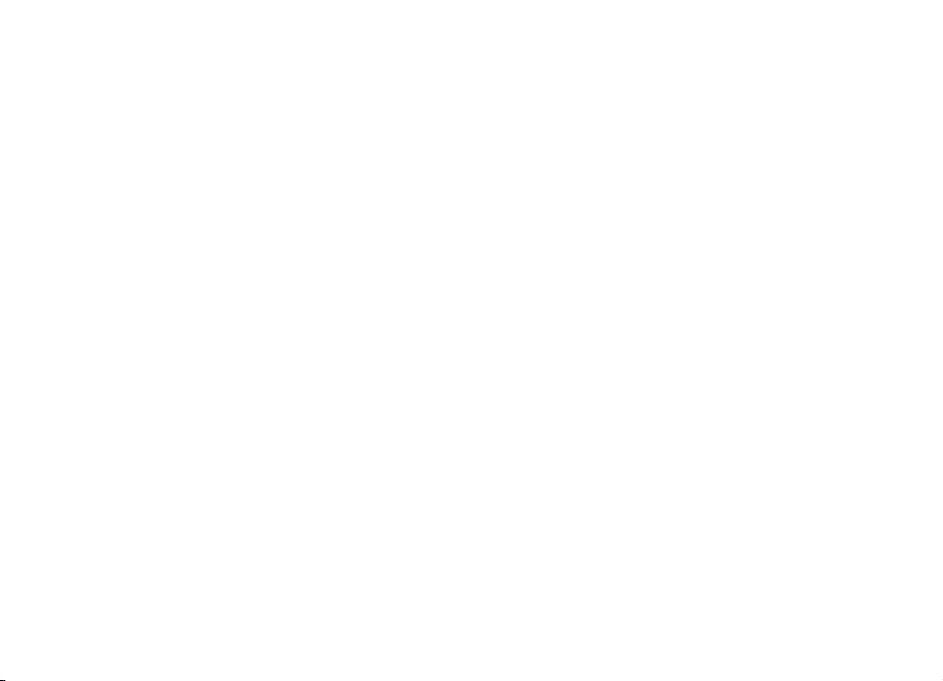
Zpětné inženýrství softwaru v přístroji je zakázáno do té míry, do jaké takový zákaz umožňují příslušné právní předpisy. Do té míry, do jaké tato uživatelská příručka
omezuje prohlášení, záruky, právo na náhradu škody, na smluvní pokuty a odpovědnost společnosti Nokia, taková omezení podobně omezují jakákoli prohlášení, právo
na náhradu škody, na smluvní pokuty, odpovědnost a záruky poskytovatelů licence společnosti Nokia.
Dostupnost určitých výrobků, aplikací a služeb pro tyto výrobky se může lišit podle oblastí. Podrobnější informace a informace o jazykových verzích získáte od svého
prodejce Nokia. Tento přístroj může obsahovat výrobky, technologie nebo software, které jsou předmětem právních předpisů upravujících export platných v USA a
dalších zemích. Obcházení příslušných právních předpisů je zakázáno.
UPOZORNĚNÍ FCC/ÚŘADU INDUSTRY CANADA
Váš přístroj může způsobovat rušení televize nebo rozhlasu (například při používání telefonu v blízkosti přijímače). FCC nebo úřad Industry Canada mohou vyžadovat,
abyste přestali používat telefon, pokud není možné toto rušení omezit. Potřebujete-li pomoc, kontaktujte místní servisní středisko. Tento přístroj je v souladu s částí
15 pr av i de l F CC . P r ov oz mu sí sp l ňovat následující dvě podmínky: (1) Tento přístroj nesmí způsobovat škodlivé rušení a (2) tento př
rušení, včetně toho, které může způsobit jeho nežádoucí činnost. Veškeré změny nebo úpravy, které nejsou výslovně schváleny společností Nokia, mohou způsobit
ístroj musí tolerovat veškeré zachycené
ztrátu uživatelova oprávnění k užívání tohoto zařízení.
/2. vydání CS
Page 4

Obsah
Bezpečnost...........................................................7
O vašem přístroji........................................................................7
Síťové služby..............................................................................8
Kancelářské aplikace.................................................................8
1. Hledání nápovědy............................................9
Podpora......................................................................................9
Aktualizace softwaru zasílané bezdrátově.............................9
Vzdálená konfigurace..............................................................10
Aktualizace softwaru pomocí počítače.................................11
Nápověda v přístroji................................................................11
Nastavení..................................................................................12
Uvolnění paměti......................................................................12
3. Tento přístroj.................................................19
Nastavení telefonu..................................................................20
Průvodce nastavením..............................................................20
Indikátory na displeji..............................................................20
Klávesnice.................................................................................22
Psaní textu...............................................................................22
Ovládání hlasitosti...................................................................23
My Nokia...................................................................................23
4. Přizpůsobení..................................................23
Profily .......................................................................................24
Volba vyzváněcích tónů..........................................................24
Změna motivu displeje...........................................................25
2. Začínáme........................................................13
Tlačítka a části telefonu..........................................................12
Tlačítka a části (po stranách)..................................................14
Tlačítka pro hudbu a hry.........................................................14
Vložení SIM karty a baterie.....................................................14
Nabíjení baterie.......................................................................15
První spuštění..........................................................................16
Antény.......................................................................................16
Vložení paměťové karty..........................................................17
Vyjmutí paměťové karty.........................................................17
Připojení headsetu..................................................................18
Zamknutí klávesnice................................................................18
Domovská obrazovka..............................................................18
Panel kontaktů na domovské obrazovce..............................19
5. Zprávy.............................................................25
Schránka...................................................................................26
Mail for Exchange.....................................................................27
Psaní a odeslání zpráv.............................................................28
Kontakty Ovi.............................................................................29
6. Kontakty ........................................................30
Ukládání a úpravy jmen a tel. čísel........................................30
Vyzváněcí tóny, obrázky a texty volání pro kontakty..........30
Kopírování kontaktů................................................................31
7. Média..............................................................31
Hudební přehrávač .................................................................31
N-Gage™ ..................................................................................33
Fotoaparát................................................................................33
Page 5

Galerie.......................................................................................34
Fotografie.................................................................................35
Tisk obrázků.............................................................................35
Sdílení online...........................................................................35
Videocentrum...........................................................................36
Záznamník................................................................................38
Rádio FM...................................................................................38
Nokia Internetové rádio..........................................................39
Domácí síť................................................................................39
Otevření služby Ovi v přístroji Nokia 5730 XpressMusic .....40
O obchodě Ovi Store................................................................40
Soubory na Ovi.........................................................................41
8. Telefon...........................................................41
Hlasová volání..........................................................................41
Hlasová schránka ....................................................................42
Videohovory.............................................................................42
Sdílení videa.............................................................................43
Internetová volání...................................................................45
Obsah
Kalkulačka ................................................................................53
Správce souborů......................................................................53
Quickoffice ...............................................................................54
Zip manager ............................................................................55
Prohlížeč PDF ...........................................................................55
Slovník......................................................................................55
12. Práce s časem...............................................55
Kalendář ...................................................................................55
Hodiny.......................................................................................56
13. Možnosti připojení.......................................57
Přenášení obsahu z jiného přístroje......................................57
Připojení k počítači..................................................................58
Rychlé stahování......................................................................58
Datový kabel.............................................................................58
Bluetooth .................................................................................59
Bezdrátová LAN........................................................................61
Správce připojení.....................................................................63
9. Internet..........................................................46
Prohlížeč...................................................................................46
Stáhnout!..................................................................................49
Připojení počítače k webu......................................................49
10. Cestování......................................................50
Určování polohy (GPS).............................................................50
Mapy..........................................................................................51
11. Kancelářské nástroje Nokia.........................53
Aktivní poznámky ...................................................................52
14. Správa zabezpečení a dat.............................64
Zamknutí přístroje...................................................................64
Zabezpečení paměťové karty.................................................65
Správce certifikátů...................................................................65
Zálohování dat.........................................................................66
Správce aplikací.......................................................................66
Synchronizace..........................................................................68
15. Nastavení.....................................................68
Obecná nastavení....................................................................69
Nastavení telefonu..................................................................69
Page 6

Obsah
Nastavení připojení.................................................................69
Nastavení aplikace...................................................................70
16. Klávesové zkratky........................................70
Klávesové zkratky....................................................................70
17. Zelené tipy....................................................71
Úspory energie.........................................................................71
Recyklace..................................................................................72
Šetření papírem.......................................................................72
Další informace........................................................................72
Příslušenství.......................................................73
Baterie................................................................73
Informace o baterii a nabíječce.............................................73
Pokyny k ověření pravosti baterií Nokia...............................74
Pečujte o svůj přístroj........................................75
Recyklace..................................................................................76
Doplňkové bezpečnostní informace..................76
Malé děti...................................................................................76
Provozní prostředí...................................................................76
Zdravotnická zařízení..............................................................76
Dopravní prostředky................................................................77
Potenciálně výbušná prostředí...............................................77
Tísňová volání..........................................................................78
Certifikační informace (SAR)...................................................78
Rejstřík...............................................................80
Page 7

Bezpečnost
Seznamte se s těmito jednoduchými pravidly. Jejich
nedodržování může být nebezpečné nebo protizákonné. Pro
další informace si přečtěte úplnou uživatelskou příručku.
ZAPÍNEJTE BEZPEČNĚ
Nezapínejte přístroj tam, kde je používání
bezdrátových telefonů zakázáno nebo kde může
způsobit rušení nebo jiné nebezpečí.
BEZPEČNOST SILNIČNÍHO PROVOZU PŘEDEVŠÍM
Dodržujte všechny místní zákony. Při řízení vozu si
vždy nechte volné ruce pro řízení. Při řízení musí
být vaše pozornost věnována především
bezpečnosti silničního provozu.
RUŠIVÉ VLIVY
Všechny bezdrátové přístroje mohou být citlivé na
rušivé vlivy, které mohou ovlivnit jejich provoz.
VYPNĚTE TAM, KDE JE POUŽÍVÁNÍ PŘÍSTROJE
ZAKÁZÁNO
Dodržujte všechna omezení. Vypněte přístroj v
letadle, v blízkosti zdravotnických přístrojů, paliv,
chemických látek nebo v místech, kde se provádí
odstřely za pomoci trhavin.
KVALIFIKOVANÝ SERVIS
Instalovat a opravovat tento výrobek mohou
pouze kvalifikované osoby.
© 2009 Nokia. Všechna práva vyhrazena. 7
O vašem přístroji
Bezdrátový přístroj popisovaný v této příručce je schválen pro
použití v sítích GSM 850/900/1800/1900 MHz a WCDMA
900/1900/2100 MHz (UMTS). Vyzařovaný VF výkon max. 2 W.
Toto rádiové zařízení lze provozovat v České republice v rámci
všeobecných oprávnění ČTÚ č. VO-R/1/12.2008-17 a VO-R/
12/05.2007-6. Podrobnější informace o sítích získáte od
svého poskytovatele služeb.
Váš přístroj podporuje několik způsobů připojení. Podobně
jako počítače může být i tento přístroj vystaven působení
počítačových virů a jiného nebezpečného obsahu. Při práci se
zprávami, požadavky na připojení, procházení a stahování
dbejte zvýšené obezřetnosti. Instalujte a používejte pouze
služby a software, které pocházejí z důvěryhodných zdrojů
nabízejících odpovídající zabezpečení a ochranu, jako jsou
například programy označené Symbian Signed či programy,
které prošly testovacím procesem Java Verified™. Zvažte
instalování antivirového programu nebo jiného
bezpečnostního softwaru do vašeho přístroje a na jakýkoli
připojený počítač.
PŘÍSLUŠENSTVÍ A BATERIE
Používejte pouze schválené příslušenství a baterie.
Nepřipojujte nekompatibilní výrobky.
VODOTĚSNOST
Tento přístroj není vodotěsný. Udržujte jej v suchu.
Page 8
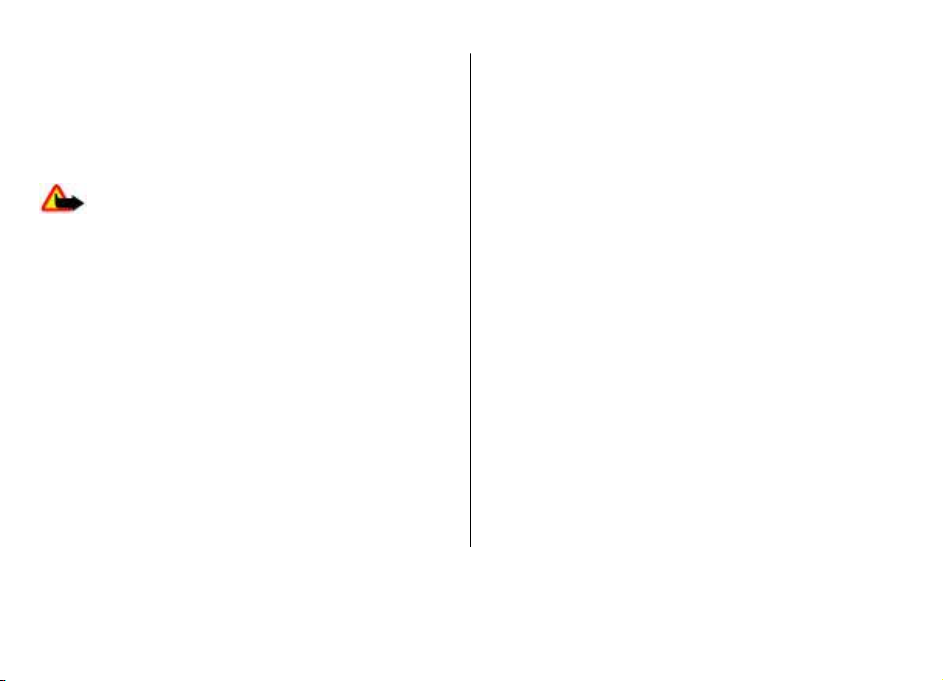
Bezpečnost
Ve vašem přístroji mohou být předem nainstalovány záložky
a odkazy na internetové stránky třetích stran, které vám
mohou umožnit přístup na stránky třetích stran. Ty nemají
vazbu na společnost Nokia a společnost Nokia nepotvrzuje
ani nepřijímá žádnou odpovědnost za tyto stránky. Pokud
přistupujete na takové stránky, buďte opatrní z hlediska
bezpečnosti nebo obsahu.
Upozornění: Abyste mohli používat libovolnou funkci
tohoto přístroje, kromě budíku, musí být přístroj zapnutý.
Nezapínejte přístroj, pokud použití bezdrátového přístroje
může způsobit rušivé vlivy nebo vznik nebezpečí.
Při používání tohoto přístroje dodržujte všechny právní
předpisy a respektujte místní zvyklosti, soukromí a práva
ostatních, včetně práv autorských. Ochrana autorských práv
může omezit možnost kopírování, upravování nebo
přenášení některých obrázků, hudby a dalšího obsahu.
Zálohujte nebo si zapisujte všechny důležité informace
uložené v přístroji.
Při připojování k jinému zařízení si pečlivě přečtěte
bezpečnostní informace v uživatelské příručce daného
zařízení. Nepřipojujte nekompatibilní výrobky.
Obrázky v této příručce mohou vypadat jinak než na displeji
vašeho přístroje.
Další důležité informace o vašem přístroji si přečtěte v
uživatelské p
říručce.
Síťové služby
Abyste mohli používat přístroj, musíte mít od poskytovatele
bezdrátových služeb zajištěnu odpovídající službu. Některé
funkce nejsou dostupné ve všech sítích; jiné funkce mohou k
jejich využívání vyžadovat samostatné ujednání s vaším
poskytovatelem služeb. Síťové služby vyžadují přenos dat.
Informujte se u svého poskytovatele služeb o poplatcích ve
vaší domovské síti a při roamingu v jiných sítích. Váš
poskytovatel služeb vám poskytne informace o
uplatňovaných poplatcích. Některé sítě mohou mít omezení,
které ovlivní způsob použití některých funkcí tohoto přístroje
vyžadujících podporu ze strany sítě. Jedná se například o
podporu specifických technologií, jako jsou protokoly WAP
2.0 (HTTP a SSL) na protokolech TCP/IP a znaky závislé na
použitém jazyku.
Váš poskytovatel služeb již možná vyžadoval, aby ve vašem
přístroji byly některé funkce vypnuty nebo nebyly aktivovány.
Je-li tomu tak, pak se tyto funkce nezobrazí v menu vašeho
přístroje. Ve vašem přístroji mohou být rovněž přizpůsobeny
položky, jako jsou názvy menu, pořadí položek menu a ikony.
Kancelářské aplikace
Kancelářské programy podporují běžné funkce programů
Microsoft Word, PowerPoint a Excel (Microsoft Office 2000, XP,
2003 a 2007). Sada nepodporuje všechny formáty souborů.
© 2009 Nokia. Všechna práva vyhrazena.8
Page 9
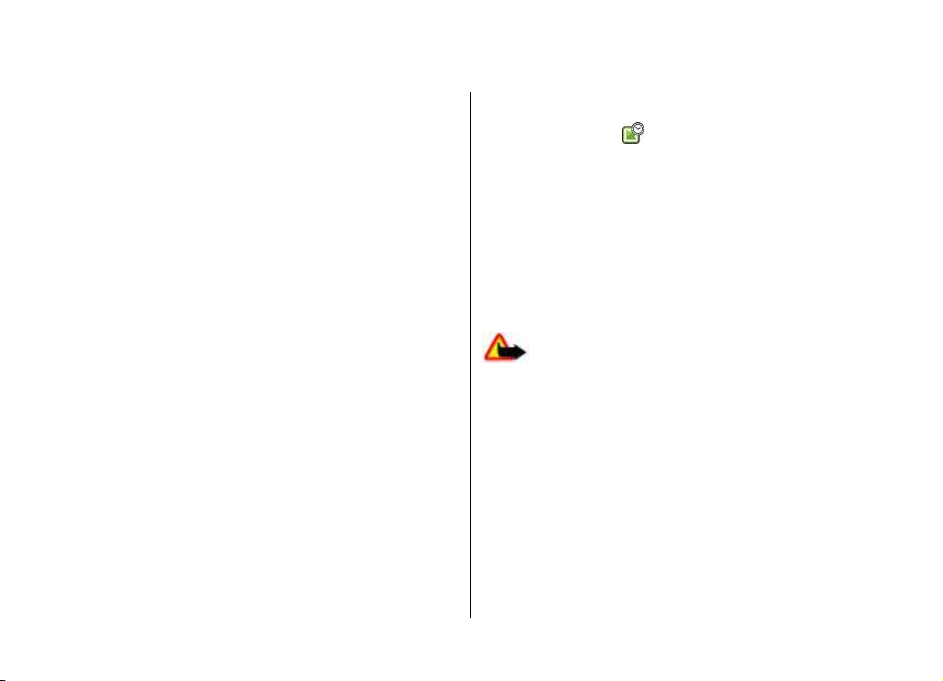
1. Hledání nápovědy
Podpora
Pokud chcete o používání přístroje zjistit více informací nebo
si nejste jisti, jak má přístroj pracovat, nahlédněte na stránky
online podpory na adrese www.nokia.com/support nebo na
místní webový server společnosti Nokia, případně z
mobilního prostředí na adresu www.nokia.mobi/support, do
aplikace Nápověda v přístroji nebo do uživatelské příručky.
Pokud potíže nevyřešíte, zkuste následující možnosti:
● Restartujte přístroj: vypněte jej a vyjměte baterii. Po
přibližně jedné minutě vraťte baterii zpět a přístroj
zapněte.
● Podle popisu v uživatelské příručce obnovte původní
nastavení z výroby. Při obnovení nastavení budou
odstraněny dokumenty a soubory, proto si je nejprve
zálohujte.
● Podle popisu v uživatelské příručce pravidelně
aktualizujte software přístroje. Dosáhnete optimálního
výkonu a případně získáte nové funkce.
Pokud potíže stále trvají, obraťte se s dotazem na opravu na
společnost Nokia. Viz stránky www.nokia.com/repair. Před
odesláním přístroje na opravu vždy zálohujte data z přístroje.
© 2009 Nokia. Všechna práva vyhrazena. 9
bezdrátově
Zvolte Menu > Aplikace > Instalace > Aktual. sw..
Pomocí síťové služby Aktualizace softwaru (Software update)
můžete ověřit, zda pro váš přístroj nejsou k dispozici
aktualizace softwaru nebo aplikací. Tyto aktualizace pak
můžete stáhnout do přístroje.
Stažení nových verzí softwaru může vyžadovat přenos
velkého množství dat (síťová služba).
Před zahájením aktualizace ověřte, že je baterie přístroje
dostatečně nabitá, nebo k přístroji připojte nabíječku.
Upozornění: Pokud instalujete novou verzi softwaru,
nemůžete používat přístroj, a to ani pro tísňová volání, dokud
není instalace dokončena a přístroj není restartován. Před
tím než vyjádříte souhlas s instalací nové verze, nezapomeňte
zálohovat data.
Po aktualizování softwaru přístroje nebo aplikací pomocí
služby Aktualizace softwaru nemusí být aktuální pokyny
týkající se aktualizovaných aplikací v uživatelské příručce
nebo nápovědě.
Vyberte Volby a některou z následujících možností:
● Zahájit aktualizaci — Stažení dostupných aktualizací.
Pro zrušení označení specifických aktualizací, které
nechcete stahovat, vyberte aktualizace v seznamu.
Aktualizace softwaru zasílané
Page 10

Hledání nápovědy
● Aktualiz. pomocí počítače — Aktualizování přístroje
pomocí PC. Tato volba nahrazuje Zahájit aktualizaci, pokud
jsou aktualizace dostupné pouze prostřednictvím PC
aplikace Nokia Software Updater.
● Zobrazit detaily — Zobrazení informací o aktualizaci.
● Zobrazit historii aktualiz. — Zobrazení stavu
předchozích aktualizací.
● Nastavení — Změna nastavení, například výchozího
příchozího bodu použitého pro stažení aktualizací.
● Popření odpovědnosti — Zobrazení licenční smlouvy
Nokia.
Vzdálená konfigurace
Zvolte možnost Menu > Nastavení > Správce dat > Spr.
přístroje.
Ve Správci přístroje můžete vzdáleně spravovat nastavení,
data a software v přístroji.
Můžete se připojit k serveru a získat nastavení konfigurace
do svého přístroje. Můžete obdržet profily serveru a různá
nastavení konfigurace od provozovatelů služeb a firemního
správce. Nastavení konfigurace může zahrnovat nastavení
připojení a další nastavení používaná různými aplikacemi v
přístroji. Dostupné možnosti se mohou lišit.
Připojení ke službě vzdálené konfigurace je většinou
zahájeno serverem, pokud je vyžadováno aktualizování
nastavení přístroje.
Pro vytvoření nového profilu serveru zvolte Volby > Profily
serveru > Volby > Nový profil serveru.
Tato nastavení můžete obdržet v konfigurační zprávě od
provozovatele služby. Pokud tomu tak není, definujte toto:
● Název serveru — Zadejte název konfiguračního serveru.
● ID serveru — Zadejte jedinečný identifikátor pro
identifikaci konfiguračního serveru.
● Heslo serveru — Zadejte heslo, pomocí něhož server
identifikuje váš přístroj.
● Přístupový bod — Zvolte přístupový bod pro připojení
nebo vytvořte nový přístupový bod. Můžete rovněž zvolit,
aby přístroj zobrazil dotaz na přístupový bod při každém
připojení. Toto nastavení je k dispozici jen v případě, že
jste zvolili jako typ nosiče Internet.
● Hostitelská adresa — Zadejte webovou adresu
konfiguračního serveru.
● Port — Zadejte číslo portu serveru.
● Uživatelské jméno a Heslo — Zadejte identifikátor
uživatele a heslo pro konfigurační server.
● Povolit konfiguraci — Zvolte Ano pro povolení serveru
iniciovat relaci konfigurace.
● Autom. potvrdit vš. požad. — Zvolte Ano, nechcete-li,
aby se server dotazoval na potvrzení pro iniciování relace
konfigurace.
● Autentifikace sít
autentifikaci.
● Síťové uživatelské jméno a Síťové heslo — Zadejte
identifikátor uživatele a heslo pro ověřování http. Toto
nastavení je k dispozici jen v případě, kdy jste zvolili
možnost Autentifikace sítě.
Pro připojení k serveru a získání nastavení konfigurace pro
váš přístroj zvolte Volby > Zahájit konfiguraci.
ě — Zvolte, zda chcete použít http
© 2009 Nokia. Všechna práva vyhrazena.10
Page 11
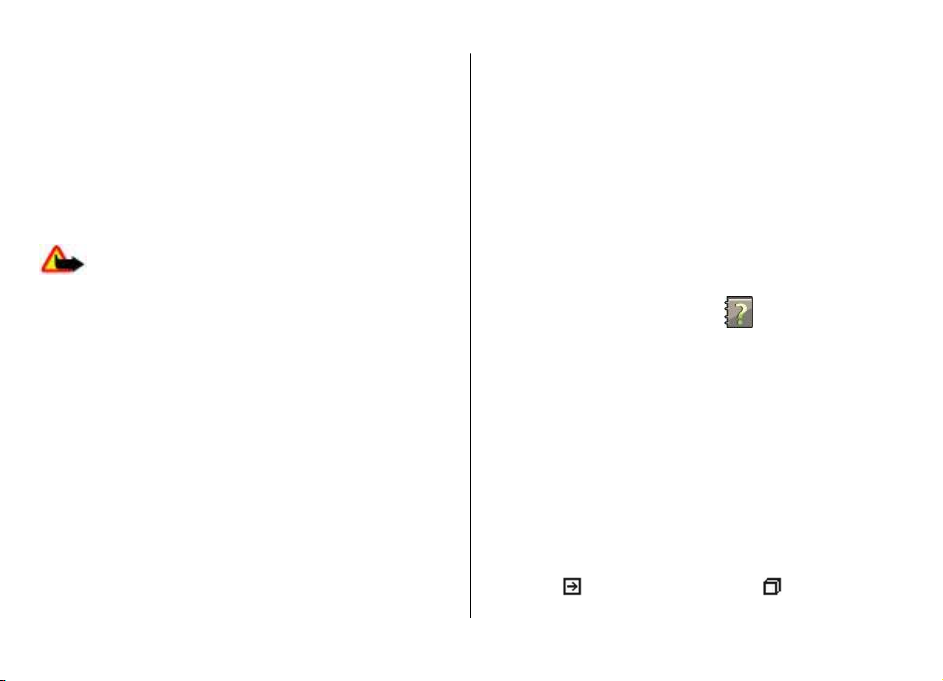
Pro zobrazení protokolu konfigurace zvoleného profilu
vyberte Volby > Zobrazit protokol.
Chcete-li vzdáleně aktualizovat software přístroje, zvolte
Volby > Zjistit aktualizace. Aktualizací se neodstraní vaše
nastavení. Po přijmutí aktualizačního balíku do přístroje
postupujte podle pokynů na displeji. Po dokončení instalace
se přístroj restartuje. Stažení nových verzí softwaru může
vyžadovat přenos velkého množství dat (síťová služba). Před
zahájením aktualizace ověřte, že je baterie přístroje
dostatečně nabitá, nebo k přístroji připojte nabíječku.
Upozornění: Pokud instalujete novou verzi softwaru,
nemůžete používat přístroj, a to ani pro tísňová volání, dokud
není instalace dokončena a přístroj není restartován. Před
tím než vyjádříte souhlas s instalací nové verze, nezapomeňte
zálohovat data.
Aktualizace softwaru pomocí počítače
Aktualizace softwaru mohou obsahovat nové a rozšířené
funkce, které nebyly k dispozici v době, kdy jste přístroj
zakoupili. Aktualizace softwaru může také zlepšit výkon
přístroje.
Nokia Software Updater je aplikace pro počítač, která
umožňuje aktualizovat software přístroje. Chcete-li
aktualizovat software přístroje, musíte mít kompatibilní
počítač, širokopásmový přístup k internetu a kompatibilní
datový kabel pro připojení přístroje k počítači.
Hledání nápovědy
Chcete-li získat další informace nebo poznámky k
nejnovějším verzím softwaru a stáhnout program Nokia
Software Updater, navštivte stránky www.nokia.com/
softwareupdate nebo místní webový server společnosti
Nokia.
Při aktualizaci softwaru použijte tento postup:
1. Stáhněte a nainstalujte do počítače aplikaci Nokia
Software Updater.
2. Datovým kabelem USB připojte přístroj do počítače a
spusťte aplikaci Nokia Software Updater. Aplikace Nokia
Software Updater vás provede zálohováním souborů,
aktualizací softwaru a obnovením souborů.
Nápověda v přístroji
V přístroji jsou uloženy pokyny k používání jeho aplikací.
Chcete-li otevřít texty nápovědy z hlavního menu, zvolte
možnost Menu > Nápověda > Nápověda a aplikaci, ke
které si chcete přečíst pokyny.
Je-li otevřena aplikace, můžete nápovědu pro aktuální
zobrazení vyvolat zvolením možnosti Volby > Nápověda.
Chcete-li při čtení pokynů změnit velikost textu nápovědy,
zvolte možnost Volby > Zmenšit velikost písma nebo
Zvětšit velikost písma.
Na konci textu nápovědy jsou uvedeny odkazy na příbuzná
témata. Po výběru podtrženého slova zobrazí aplikace krátké
vysvětlení. V textech nápovědy najdete následující
indikátory:
probíranou aplikaci.
Odkaz na příbuzné téma. Odkaz na
© 2009 Nokia. Všechna práva vyhrazena. 11
Page 12
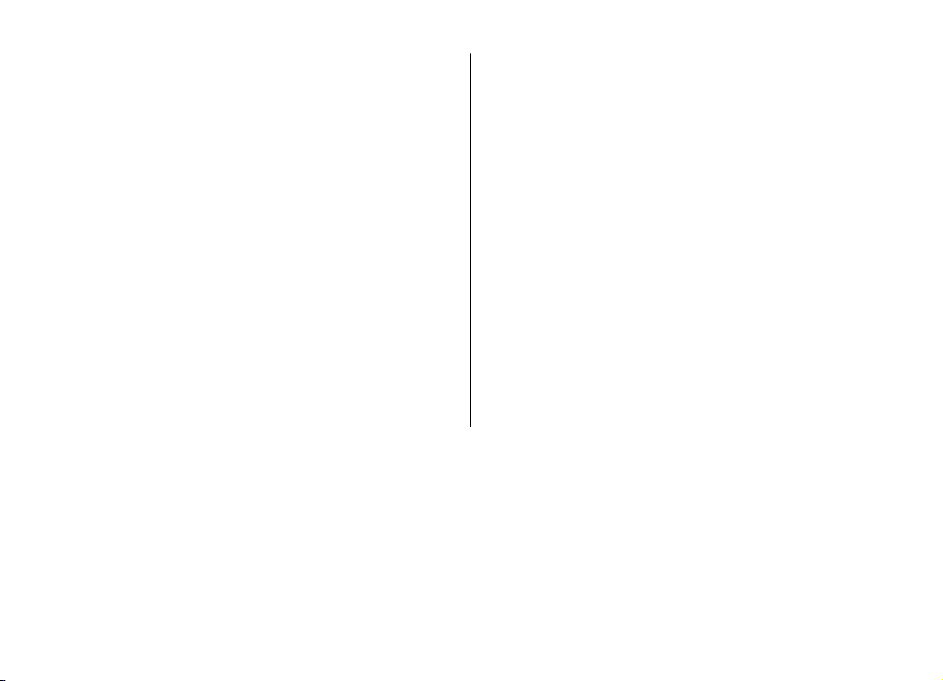
Hledání nápovědy
Při čtení pokynů můžete mezi nápovědou a aplikací
otevřenou na pozadí přepínat zvolením Volby > Ukázat
otevř. aplikace a vybráním požadované aplikace.
Nastavení
Přístroj má obvykle služby MMS, GPRS, streamování a mobilní
internet automaticky nakonfigurovány podle informací
provozovatele síťových služeb. Tato nastavení můžete mít v
přístroji již nainstalována provozovatelem služby nebo je
můžete přijmout od provozovatele ve speciální textové
zprávě nebo si je u provozovatele vyžádat.
Obecné nastavení přístroje, například jazyk, pohotovostní
režim, nastavení displeje nebo zámek klávesnice, můžete
změnit.
Uvolnění paměti
Chcete-li zobrazit množství paměti využívané různými typy
dat, zvolte možnost Menu > Aplikace > Organizér > Spr.
souborů.
Mnoho funkcí přístroje ukládá data do paměti. Zmenšuje-li se
dostupná paměť, přístroj vás na to upozorní.
Chcete-li uvolnit paměť, přeneste data do alternativní paměti
(je-li k dispozici) nebo do kompatibilního počítače.
Chcete-li odstranit již nepotřebná data, odstraňte je v aplikaci
Správce souborů nebo v příslušné aplikaci. Můžete odstranit
například:
● zprávy ze složek v aplikaci Zprávy a přijaté zprávy el. pošty
ze schránky Přijaté,
● uložené webové stránky,
● kontaktní informace,
● poznámky z kalendáře,
● nepotřebné aplikace zobrazené v aplikaci Správce aplikací,
● instalační soubory (s příponou .sis nebo .sisx) aplikací,
které jste nainstalovali. Instalační soubory zálohujte do
kompatibilního počítače.
● obrázky a videoklipy z aplikace Fotografie.
© 2009 Nokia. Všechna práva vyhrazena.12
Page 13
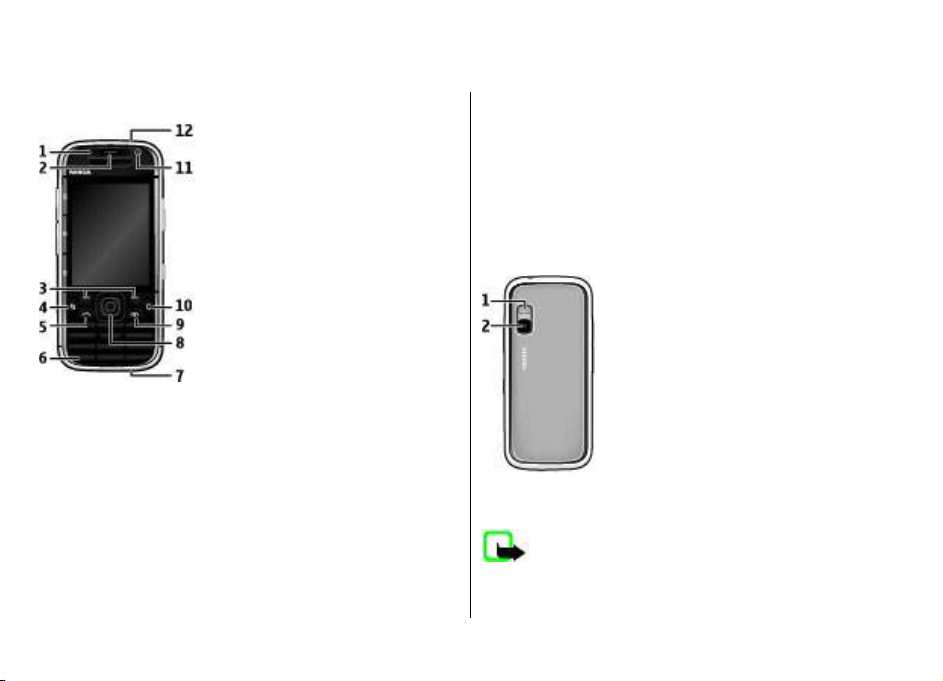
2. Začínáme
Tlačítka a části telefonu
1 — Světelné čidlo
2 — Sluchátko
3 — Výběrová tlačítka
4 — Tlačítko Menu
5 — Tlačítko Volat
6 — Tlačítko Přehrát podle slov
7 — Zdířka pro nabíječku
8 — Tlačítko Navi™, dále uváděné jako navigační tlačítko.
Stisknutím navigačního tlačítka potvrzujete volbu nebo se po
displeji pohybujete vlevo, vpravo, nahoru či dolů. Chcete-li
Začínáme
zrychlit posouvání po displeji, podržte navigační tlačítko
stisknuté.
9 — Vypínač/Tlačítko Konec. Podržením stisknutého tlačítka
zapnete nebo vypnete přístroj. Stisknutím tlačítka Konec
odmítnete hovor nebo ukončíte aktivní a držené hovory a
dlouhým stisknutím ukončíte datová připojení.
10 — Tlačítko Odstranit
11 — Druhý fotoaparát
12 — Zdířka pro headset
1 — Blesk
2 — Hlavní fotoaparát
Poznámka: Povrch toho přístroje neobsahuje nikl.
Povrch tohoto přístroje obsahuje antikorozní ocel.
© 2009 Nokia. Všechna práva vyhrazena. 13
Page 14
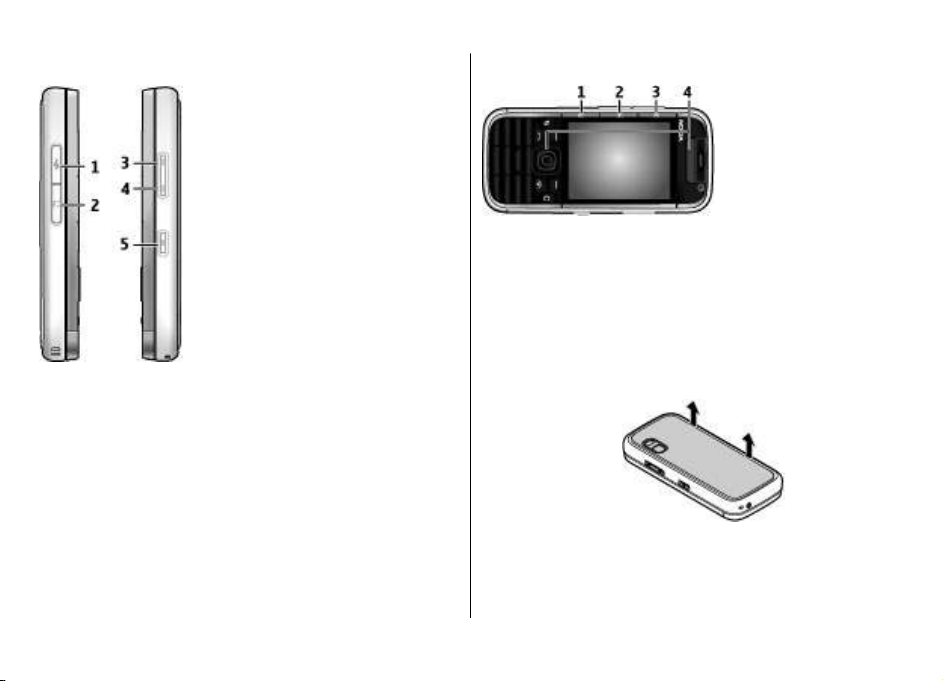
Začínáme
Tlačítka a části (po stranách)
1 — Konektor microUSB
2 — Slot paměťové karty
3 — Tlačítko zesílení a přiblížení
4 — Tlačítko zeslabení a oddálení
5 — Spoušť fotoaparátu
Tlačítka pro hudbu a hry
1 — Tlačítko Přetočit vpřed
2 — Tlačítko Přehrát/Pauza
3 — Tlačítko Přetočit vzad
4 — Tlačítka pro hry
Vložení SIM karty a baterie
1. Chcete-li otevřít zadní kryt přístroje, obraťte přístroj zadní
stranou k sobě a zvedněte kryt nahoru.
2. Pokud je vložena baterie, zvednutím baterie ve směru
šipky ji vyjměte.
© 2009 Nokia. Všechna práva vyhrazena.14
Page 15
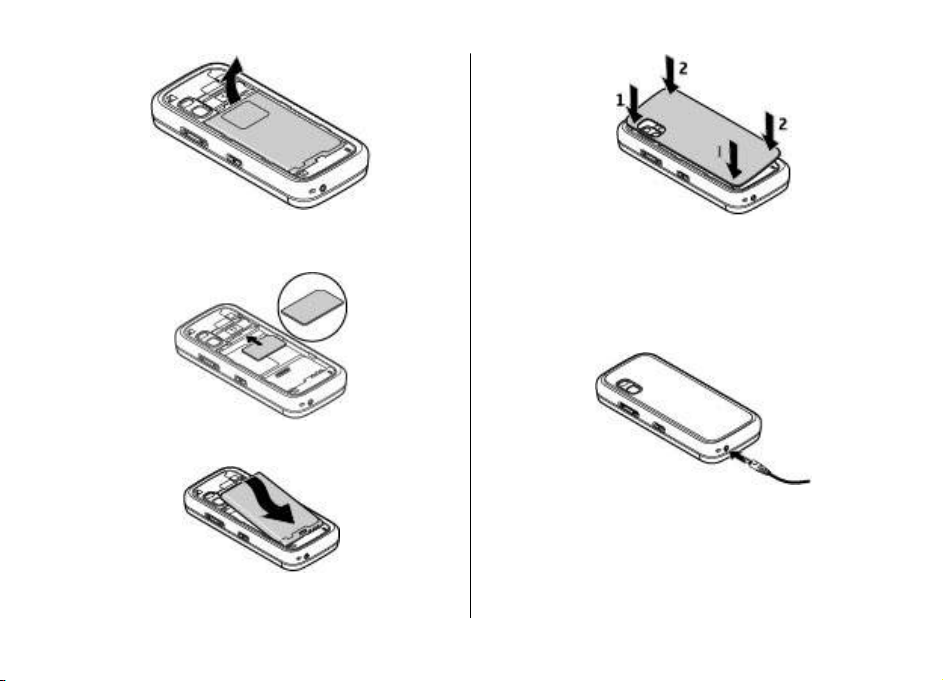
3. Vložte SIM kartu. Zajistěte, aby plocha kontaktů na kartě
směřovala na konektory v přístroji a zkosený roh směřoval
k horní části přístroje.
4. Vyrovnejte kontakty baterie s odpovídajícími kontakty v
prostoru pro baterii a vložte baterii ve směru šipky.
5. Zavřete zadní kryt.
Začínáme
Nabíjení baterie
Baterie je dodávána částečně nabita. Pokud přístroj ukazuje
nízké nabití, použijte tento postup:
1. Připojte nabíječku do zásuvky el. napětí.
2. Připojte nabíječku k přístroji.
3. Když přístroj ukazuje úplné nabití, odpojte nabíječku od
přístroje a poté od elektrické zásuvky.
Baterii nemusíte nabíjet po určitou danou dobu a během
nabíjení můžete s přístrojem pracovat. Je-li baterie zcela
vybitá, může trvat několik minut, než se na displeji zobrazí
© 2009 Nokia. Všechna práva vyhrazena. 15
Page 16

Začínáme
indikátor nabíjení nebo než bude možné z přístroje
telefonovat.
Tip: Máte-li starou kompatibilní nabíječku Nokia,
můžete ji použít s přístrojem Nokia 5730
prostřednictvím adaptéru CA-44. Adaptér je k dispozici
jako samostatné příslušenství.
Nabíjení přes kabel USB
Pokud nemáte k dispozici zásuvku, můžete nabíjet přes kabel
USB. Nabíjení přístroje přes kabel USB trvá déle.
Během nabíjení kabelem USB můžete přes kabel USB také
přenášet data.
1. Kompatibilním kabelem USB připojte kompatibilní
zařízení USB k přístroji.
U některých typů zařízení používaných pro nabíjení může
být nabíjení zahájeno až po určité době.
2. Když je přístroj zapnut, můžete na jeho displeji vybrat
mezi dostupnými režimy USB.
První spuštění
1. Podržte stisknutý vypínač, dokud
neucítíte chvění přístroje.
2. Po výzvě zadejte PIN kód nebo
zamykací kód a zvolte OK.
3. Po výzvě zadejte zemi, ve které se nacházíte, a aktuální
datum a čas. Pro nalezení země zadejte první písmena
názvu země. Je důležité vybrat správnou zemi, protože při
pozdější změně na zemi nacházející se v jiném časovém
pásmu se mohou změnit naplánované záznamy v
kalendáři.
4. Přístroj otevře aplikaci Nastavení telefonu. Vybírejte z
různých možností nebo možností Ne ukončete aplikaci.
Pro pozdější otevření aplikace Nastavení telefonu zvolte
možnost Menu > Nápověda > Nast. telef..
Chcete-li konfigurovat různá nastavení v přístroji, použijte
průvodce dostupné na domovské obrazovce a aplikaci
Průvodce nastavením. Po zapnutí může přístroj rozeznat SIM
kartu provozovatele a nakonfigurovat některá nastavení
automaticky. O správná nastavení můžete rovněž požádat
poskytovatele služby.
Přístroj můžete zapnout bez vložené SIM karty. Přístroj se
spustí v režimu offline. Nemůžete používat telefonní funkce
vyžadující přístup k síti.
Přístroj vypnete podržením stisknutého vypínače.
Antény
Tento přístroj může mít vnitřní a vnější antény. Nedotýkejte
se zbytečně antény, pokud anténa přijímá nebo vysílá
signály. Kontakt s anténou ovlivňuje kvalitu rádiové
komunikace a může způsobit, že přístroj bude pro provoz
potřebovat větší výkon a může snížit životnost baterie.
© 2009 Nokia. Všechna práva vyhrazena.16
Page 17
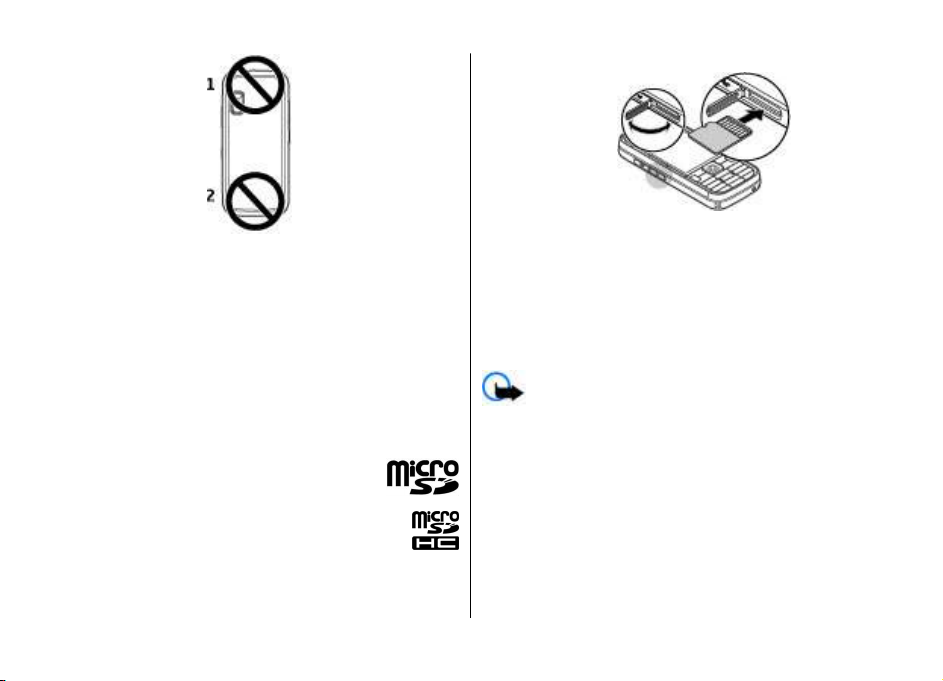
Vložení paměťové karty
Chcete-li šetřit pamětí v přístroji, ukládejte videa na
paměťovou kartu. Na paměťovou kartu můžete rovněž
zálohovat informace ze svého přístroje.
S tímto přístrojem používejte pouze karty microSD schválené
společností Nokia. Společnost Nokia se řídí schválenými
oborovými normami pro paměťové karty, některé jiné značky
však nemusejí být s tímto přístrojem plně kompatibilní.
Nekompatibilní karty mohou poškodit kartu a přístroj a
porušit data uložená na kartě.
Ukládejte všechny paměťové karty mimo dosah
malých dětí.
Kompatibilitu mipaměťové karty ověřte u jejího
výrobce nebo prodejce.
Kompatibilní paměťová karta může být součástí
prodejního balení. Paměťová karta již může být
vložena v přístroji. Pokud tomu tak není, použijte následující
postup:
Začínáme
1. Otevřete krytku slotu paměťové karty.
2. Vložte paměťovou kartu do slotu plochou kontaktů
napřed. Ověřte, že plocha kontaktů směřuje na konektory
v přístroji.
3. Zatlačte na kartu, dokud se nezajistí na místě.
4. Zavřete krytku slotu paměťové karty.
Vyjmutí paměťové karty
Důležité: Nevyjímejte paměťovou kartu v průběhu
operace, při které dochází k přístupu ke kartě. Nedodržení
této podmínky může poškodit kartu a přístroj a porušit data
uložená na kartě.
1. Krátce stiskněte vypínač a zvolte možnost Vyjmout
paměť. kartu.
2. Otevřete krytku slotu paměťové karty.
3. Stisknutím konce paměťové karty uvolněte kartu ze slotu
paměťové karty a vyjměte ji.
4. Zavřete krytku slotu paměťové karty.
© 2009 Nokia. Všechna práva vyhrazena. 17
Page 18
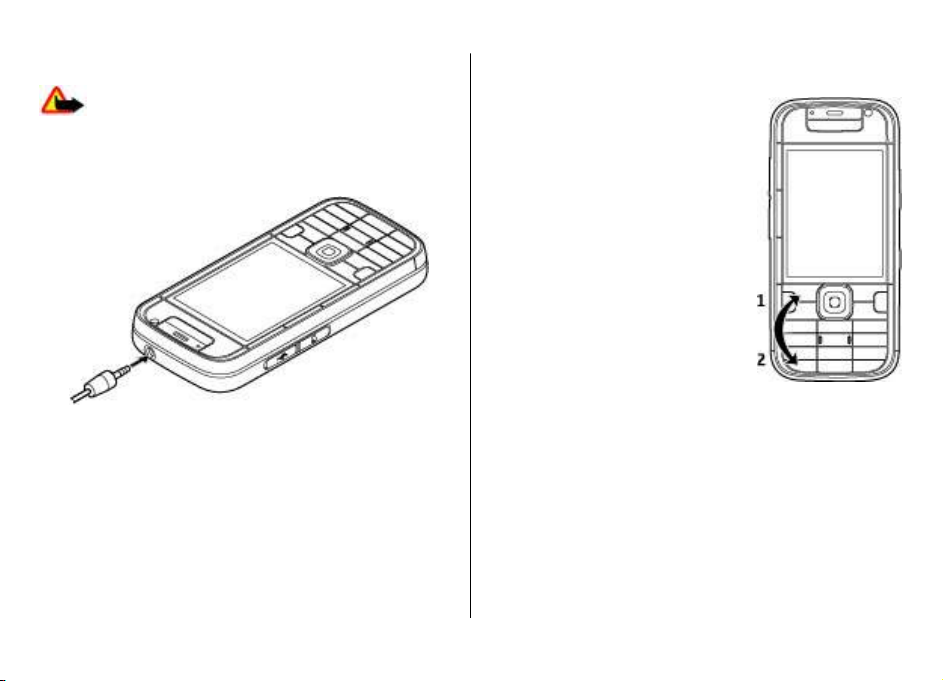
Začínáme
Připojení headsetu
Upozornění: Při používání sluchátek může být
ovlivněna vaše schopnost vnímat zvuky z okolí. Nepoužívejte
sluchátka, pokud to může ohrozit vaši bezpečnost.
Kompatibilní headset připojte do zdířky pro headset v
přístroji.
Zamknutí klávesnice
I když je zamknutý přístroj nebo jeho klávesnice, mělo by být
možné volání na oficiální číslo tísňové linky naprogramované
v přístroji.
Klávesnice přístroje se zamyká automaticky, aby se předešlo
následkům jejího nechtěného stisknutí. Chcete-li změnit
prodlevu, po které přístroj klávesnici zamkne, zvolte možnost
Menu > Nastavení > Nastavení a Obecné >
Zabezpečení > Telefon a SIM karta > Prodl. aut. zámku
kláves.
Chcete-li tlačítka zamknout nebo
odemknout, stiskněte levé výběrové
tlačítko a tlačítko *.
Domovská obrazovka
Domovská obrazovka je výchozím místem, kde můžete
shromáždit všechny důležité kontakty a zkratky k aplikacím.
Po zapnutí přístroje a zaregistrování do sítě se přístroj
nachází v zobrazení domovské obrazovky.
Domovská obrazovka obsahuje následující prvky:
© 2009 Nokia. Všechna práva vyhrazena.18
Page 19

1 — Panel kontaktů, kam můžete přidat nejčastěji používané
kontakty, kterým pak můžete rychle volat nebo posílat
zprávy, zobrazovat jejich webová vysílání a přistupovat k
jejich kontaktním údajům a nastavení.
2 — Doplňky aplikací
3 — Zkratky aplikací
Chcete-li přizpůsobit doplňky a zkratky aplikací nebo změnit
motiv domovské obrazovky, zvolte možnost Menu >
Nastavení > Nastavení a Obecné > Přizpůsobení >
Pohotovostní režim a vyberte příslušnou možnost. Všechny
zkratky nemusí být možné měnit. Můžete také nastavit
vlastní funkci levého a pravého výběrového tlačítka.
Pro rychlý přístup k hudebnímu přehrávači zvolte ve
zkratkách aplikací ikonu hudebního přehrávače.
Pro rychlý přístup k aplikaci N-Gage zvolte ve zkratkách
aplikací ikonu N-Gage.
3. Tento přístroj
Tento přístroj
Panel kontaktů na domovské obrazovce
O panelu kontaktů
Na domovskou obrazovku můžete přidat několik kontaktů,
kterým pak můžete rychle volat nebo posílat zprávy,
zobrazovat jejich webová vysílání a přistupovat k jejich
kontaktním údajům a nastavení.
Panel kontaktů
Chcete-li přidat kontakt na domovskou obrazovku, zvolte
ikonu Přidat kontakt a vyberte v seznamu kontakt.
Chcete-li vytvořit nový kontakt, zvolte možnost Volby >
Nový kontakt, zadejte údaje a zvolte možnost Hotovo. K
údajům kontaktu můžete přidat i obrázek.
Chcete-li ke kontaktu přidat webové vysílání, zvolte ikonu
Přidat vysílání, vyberte v seznamu požadované vysílání a
zvolte možnost Hotovo.
Chcete-li vytvořit nové vysílání, zvolte možnost Volby >
Nové vysílání.
Chcete-li vysílání aktualizovat, zvolte možnost Obnovit.
Chcete-li kontakt z domovské obrazovky odebrat, zvolte v
zobrazení údajů o kontaktu ikonu Nastavení a zvolte
možnost Odebrat.
© 2009 Nokia. Všechna práva vyhrazena. 19
Page 20
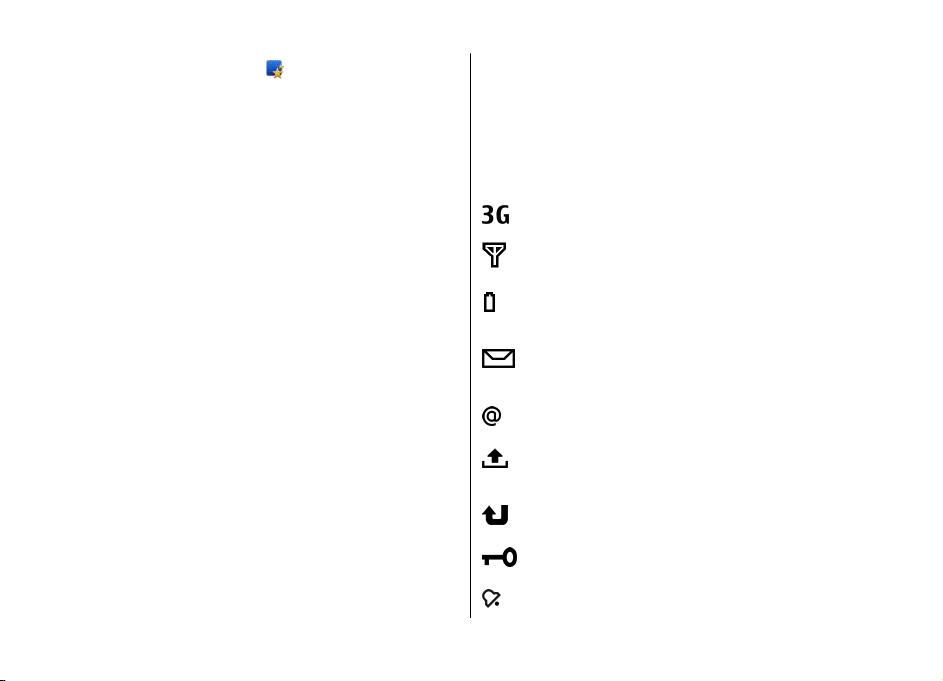
Tento přístroj
Nastavení telefonu
Při prvním zapnutí přístroj zobrazí aplikaci Nastavení
telefonu.
Pro pozdější otevření aplikace Nastavení telefonu zvolte
možnost Menu > Nápověda > Nast. telef..
Chcete-li nastavit připojení přístroje, zvolte možnost
Průvodce nast..
Chcete-li přenést data z kompatibilního přístroje Nokia,
vyberte možnost Přenos dat.
Dostupné možnosti se mohou lišit.
● Nastav. e-mailu — Konfigurace účtu POP, IMAP nebo Mail
for Exchange.
● Push to talk — Nastavení služby Push to Talk.
● Sdílení videa — Nastavení sdílení videa.
Nastavení, která lze upravovat, se mohou lišit.
Indikátory na displeji
Přístroj je připojen k síti UMTS nebo GSM.
nebo
Průvodce nastavením
Zvolte možnost Menu > Nastavení > Prův. nast..
Průvodce nastavením slouží k nastavení možností e-mailu a
připojení. Dostupnost jednotlivých položek nastavení v
průvodci závisí na funkcích přístroje, SIM kartě, operátorovi
sítě a dostupnosti údajů v databázi aplikace Průvodce
nastavením.
Chcete-li spustit průvodce nastavením, zvolte možnost
Spustit.
Nejlepších výsledků průvodce docílíte, když v přístroji
ponecháte vloženou SIM kartu. Pokud SIM karta není vložena,
postupujte podle pokynů na displeji.
Vyberte z těchto voleb:
● Operátor — Konfigurace nastavení operátora, například
pro zprávy MMS, internet, WAP a streamování.
Úroveň nabití baterie. Čím vyšší je sloupec, tím je
baterie více nabitá.
Ve složce Přijaté v aplikaci Zprávy je jedna nebo více
nepřečtených zpráv.
Ve vzdálené schránce je nový e-mail.
Ve složce K odeslání v aplikaci Zprávy jsou připraveny
zprávy k odeslání.
Máte jeden nebo více nepřijatých hovorů.
Tlačítka přístroje jsou zamknuta.
Signalizace je aktivní.
© 2009 Nokia. Všechna práva vyhrazena.20
Page 21

Aktivovali jste tichý profil a přístroj nebude
upozorňovat na příchozí hovory a na přijaté zprávy
vyzváněním.
Je aktivní spojení Bluetooth.
Tento přístroj
Přístroj je nastaven pro vyhledávání sítí WLAN a je k
dispozici síť WLAN.
Připojení WLAN je aktivní v síti, která nepoužívá
kódování.
Je navázáno spojení Bluetooth. Pokud indikátor
bliká, váš přístroj se pokouší o připojení k druhému
Připojení WLAN je aktivní v síti, která používá
kódování.
přístroji.
Přístroj je připojen k počítači pomocí datového
Je dostupné spojení paketovými daty GPRS (síťová
kabelu USB.
služba). Je-li zobrazena ikona , připojení je aktivní.
Je-li zobrazena ikona , připojení je drženo.
Je dostupné spojení paketovými daty EGPRS (síťová
služba). Je-li zobrazena ikona , připojení je aktivní.
Je-li zobrazena ikona , připojení je drženo.
Je dostupné spojení paketovými daty UMTS (síťová
Je používána druhá telefonní linka (síťová služba).
Všechny hovory jsou přesměrovány na jiné číslo.
Máte-li dvě telefonní linky, číslo indikuje aktivní
linku.
K přístroji je připojen headset.
služba). Je-li zobrazena ikona , připojení je aktivní.
Je-li zobrazena ikona , připojení je drženo.
Vysokorychlostní paketové stahování (HSDPA) je
K přístroji je připojena sada do auta.
K přístroji je připojena smyčka pro nedoslýchavé.
podporované a dostupné (síťová služba). Ikona se
může v jednotlivých regionech lišit. Je-li zobrazena
, připojení je aktivní. Je-li zobrazena ikona
ikona
, připojení je drženo.
© 2009 Nokia. Všechna práva vyhrazena. 21
K přístroji je připojen textový telefon.
Probíhá synchronizace přístroje.
Page 22
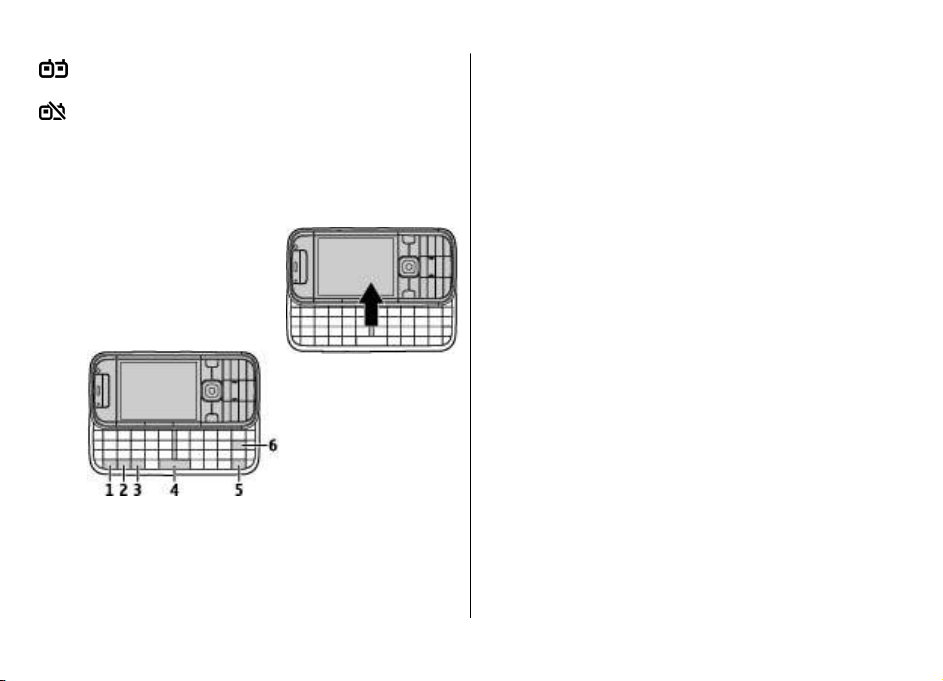
Tento přístroj
Probíhá připojení ke službě Push to talk (PTT).
Připojení PTT je v režimu nerušit, protože je
nastaven typ vyzvánění přístroje 1 pípnutí nebo
Tichý nebo máte příchozí či odchozí telefonní hovor.
V tomto režimu nemůžete provádět PTT volání.
Klávesnice
Tento přístroj má úplnou
klávesnici. Pro odemknutí
klávesnice vysuňte kryt. Při
vysunutí klávesnice přístroj
automaticky otočí obsah displeje
ze zobrazení na výšku do
zobrazení na šířku.
1 — Funkční tlačítko. Chcete-li vložit číslice nebo znaky
natisknuté na tlačítcích, podržte stisknuté funkční tlačítko a
stiskněte odpovídající tlačítko, nebo pouze podržte stisknuté
odpovídající tlačítko. Chcete-li používat pouze znaky
natisknuté v horní části tlačítek, stiskněte dvakrát rychle
funkční tlačítko. Pro návrat do normálního režimu stiskněte
funkční tlačítko znovu.
2 — Tlačítko Shift. Pro přepínání mezi různými velikostmi
znaků stiskněte tlačítko Shift. Chcete-li zadávat pouze velká
nebo malá písmena, dvakrát rychle stiskněte tlačítko Shift.
3 — Tlačítko Sym. Vkládání znaků nezobrazených na
klávesnici.
4 — Mezerník
5 — Tlačítko Ctrl. Slouží k přístupu k zkratkám jako je Ctrl + C.
6 — Tlačítko krok zpět
Psaní textu
Dostupné způsoby zadávání se mohou lišit.
Psaní textu na klávesnici
Tento přístroj má úplnou klávesnici.
Interpunkční znaky můžete vložit stisknutím odpovídajícího
tlačítka nebo kombinace tlačítek.
Pro přepínání mezi různými velikostmi znaků stiskněte
tlačítko Shift.
Chcete-li vložit číslice nebo znaky natisknuté na vrcholu
tlačítek, podržte stisknuté odpovídající tlačítko, nebo
podržte stisknuté funkční tlačítko a stiskněte odpovídající
tlačítko.
Chcete-li odstranit znak, stiskněte tlačítko krok zpět. Chceteli odstranit několik znaků, podržte stisknuté tlačítko krok
zpět.
© 2009 Nokia. Všechna práva vyhrazena.22
Page 23
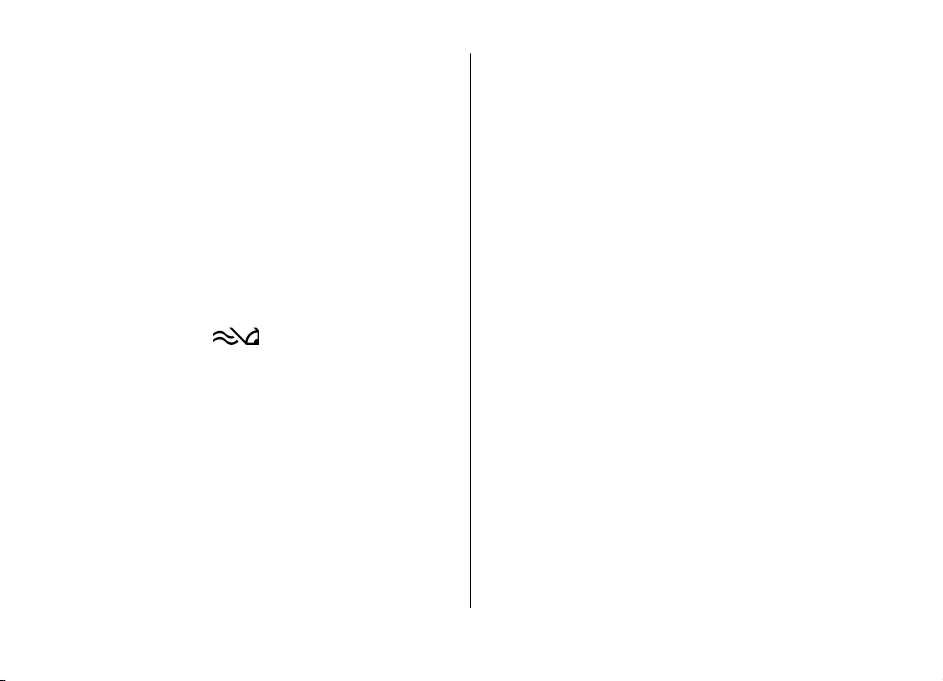
Chcete-li vložit znaky nebo symboly, které nejsou na
klávesnici zobrazeny, stiskněte tlačítko Sym.
Pro zkopírování textu podržte stisknuté tlačítko Shift a
navigačním tlačítkem označte slova nebo řádky textu, který
chcete kopírovat. Stiskněte kombinaci Ctrl + C. Pro vložení
textu přemístěte kurzor na požadované místo a stiskněte
kombinaci Ctrl + V.
Chcete-li změnit jazyk psaní nebo aktivovat prediktivní
způsob psaní, zvolte možnost Volby > Možnosti
zadávání.
Prediktivní metoda psaní
Chcete-li aktivovat prediktivní psaní textu, zvolte možnost
Volby > Možnosti zadávání > Aktivovat predikci.
Přístroj zobrazí indikátor
přístroj navrhne možná slova. Po nalezení správného slova
jej potvrďte stisknutím navigačního tlačítka vpravo. Při psaní
můžete rovněž stisknutím navigačního tlačítka dolů
procházet seznamem navrhovaných slov. Pokud je
požadované slovo v seznamu, vyberte ho. Není-li psané slovo
v adresáři přístroje, přístroj navrhne možné slovo, zatímco
vámi psané slovo je zobrazeno nad navrhovaným slovem.
Stisknutím navigačního tlačítka nahoru zvolte požadované
slovo. Slovo je po zahájení psaní dalšího slova přidáno do
adresáře.
Chcete-li deaktivovat prediktivní psaní textu, zvolte možnost
Volby > Volby vkládání > Deaktivovat predikci.
Chcete-li definovat nastavení psaní textu, zvolte možnost
Volby > Možnosti zadávání > Nastavení.
. Když začnete psát slovo,
Tento přístroj
Pro změnu jazyka psaní zvolte možnost Volby > Možnosti
zadávání > Jazyk psaní.
Ovládání hlasitosti
Chcete-li nastavit hlasitost ve sluchátku v průběhu
telefonického hovoru nebo hlasitost multimediálních
aplikací, použijte tlačítka nastavení hlasitosti.
My Nokia
My Nokia je bezplatná služba posílající pravidelnými
textovými zprávami tipy, triky a podporu pro váš přístroj
Nokia. Pokud je služba My Nokia ve vaší zemi k dispozici a váš
provozovatel služeb ji podporuje, vyzve vás přístroj po zadání
data a času k zaregistrování ke službě My Nokia.
Pro zaregistrování ke službě My Nokia zvolte možnost
Potvrdit a postupujte podle pokynů na displeji.
Při posílání registrační nebo odhlašovací zprávy platíte
příslušné poplatky.
Podmínky poskytování služby najdete v dokumentaci dodané
s přístrojem a na stránce www.nokia.com/mynokia.
Chcete-li se ke službě My Nokia zaregistrovat později, zvolte
možnost Menu > Aplikace > My Nokia. Po přizvání ke
službě My Nokia spustí přístroj aplikaci Nastavení telefonu.
Pro pozdější otevření aplikace Nastavení telefonu zvolte
možnost Menu > Nápověda > Nast. telef..
© 2009 Nokia. Všechna práva vyhrazena. 23
Page 24
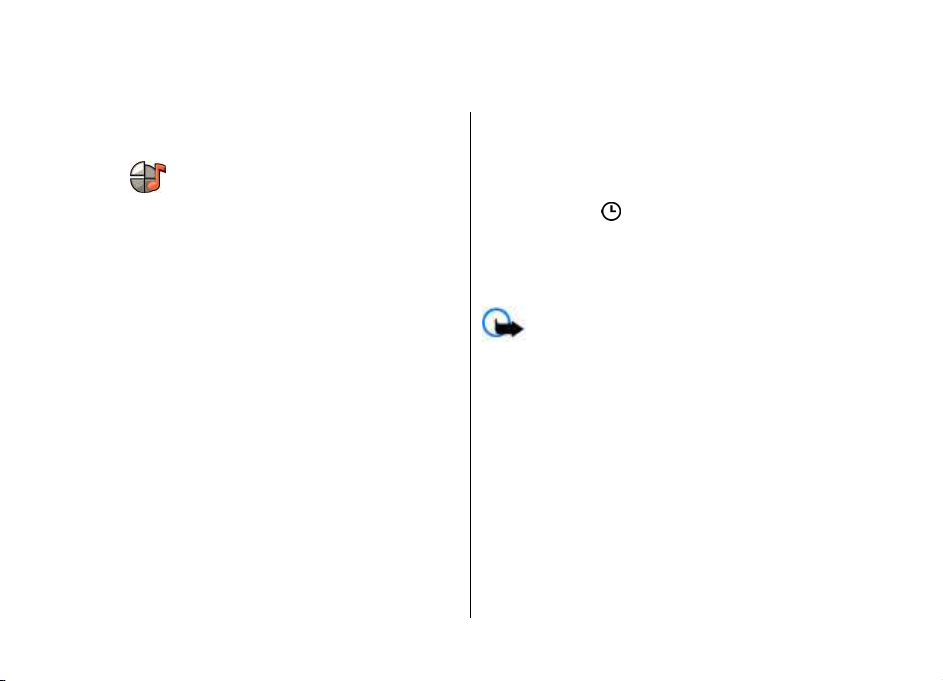
Přizpůsobení
4. Přizpůsobení
Přístroj si můžete přizpůsobit například nastavením různých
tónů či změnou obrázku na pozadí a spořiče energie.
Profily
Zvolte možnost Menu > Nastavení > Profily.
Můžete upravovat a přizpůsobovat vyzváněcí tóny, tóny
výstrahy a další tóny přístroje pro různá prostředí, události
nebo skupiny volajících. Aktivní profil je na domovské
obrazovce zobrazen v horní části displeje. Pokud je však
aktivní profil Normální, je zobrazeno pouze aktuální datum.
Chcete-li vytvořit nový profil, zvolte možnost Volby >
Vytvořit nový a definujte nastavení.
Chcete-li přizpůsobit profil, vyberte profil a zvolte možnost
Volby > Upravit.
Pro změnu profilu vyberte profil a zvolte možnost Volby >
Aktivovat. Profil Offline znemožňuje náhodné zapnutí
přístroje, odesílání a přijímání zpráv, používání bezdrátové
sítě WLAN, spojení Bluetooth, funkce GPS a FM rádia; rovněž
ukončí připojení k internetu, pokud je při zvolení profilu
používáno. Profil Offline nezabrání pozdějšímu sestavení
připojení k bezdrátové síti WLAN nebo připojení Bluetooth
ani novému spuštění funkce GPS či FM rádia. Proto se při
připojování a používání těchto funkcí řiďte odpovídajícími
bezpečnostními pokyny.
Chcete-li nastavit, aby byl profil aktivní do určité doby v rámci
nejbližších 24 hodin, vyberte profil, zvolte možnost Volby >
Dočasný a nastavte čas. Po uplynutí nastavené doby se
přístroj vrátí k profilu, který byl aktivní dříve. Je-li profil
aktivní na určitou dobu, je na domovské obrazovce
zobrazena ikona . Profil Offline nelze nastavit jako
dočasný.
Chcete-li odstranit vytvořený profil, zvolte možnost Volby >
Odstranit profil. Předem nadefinované profily nemůžete
odstranit.
Důležité: V profilu Off-line nemůžete volat ani přijímat
žádné hovory ani používat další funkce, které vyžadují pokrytí
mobilní sítí. Měli byste i nadále mít možnost volat na oficiální
číslo tísňové linky naprogramované ve vašem přístroji.
Chcete-li volat, musíte nejdříve změnou profilu aktivovat
funkce telefonu. Byl-li přístroj zamknut, zadejte zamykací
kód.
Volba vyzváněcích tónů
Pro nastavení vyzváněcího tónu pro profil zvolte Volby >
Upravit > Vyzváněcí tón. V seznamu vyberte vyzváněcí tón
nebo zvolte Stáhnout zvuky pro otevření složky záložek
obsahující seznam záložek pro stahování tónů v prohlížeči.
Všechny stažené tóny jsou uloženy do složky Galerie.
© 2009 Nokia. Všechna práva vyhrazena.24
Page 25

Chcete-li přehrávat vyzváněcí tón pouze pro zvolenou
skupinu kontaktů, zvolte Volby > Upravit > Oznámení
pro a vyberte požadovanou skupinu. Telefonní hovory od
osob mimo skupinu mají tiché upozorňování.
Chcete-li změnit tón zprávy, zvolte Volby > Upravit > Tón
oznámení zprávy.
Změna motivu displeje
Zvolte možnost Menu > Nastavení > Motivy.
Zvolte z následujících možností:
● Všeobecný — Změna motivu použitého ve všech
aplikacích.
5. Zprávy
Zvolte možnost Menu > Zprávy.
V menu Zprávy (síťová služba) můžete odesílat a přijímat
textové zprávy, multimediální zprávy, zvukové zprávy a el.
poštu. Můžete rovněž přijímat zprávy webové služby,
informační zprávy a speciální zprávy obsahující data, nebo
odesílat příkazy služby.
Před odesíláním či příjmem zpráv možná budete muset
provést následující kroky:
● Vložit do přístroje platnou SIM kartu a být v oblasti pokrytí
službami celulární sítě.
● Ověřit, zda síť podporuje funkce aplikace Zprávy, které
chcete používat, a zda jsou aktivovány na SIM kartě.
Zprávy
● Zobr. menu — Změna motivu použitého v hlavním menu.
● P. režim — Změna motivu použitého na domovské
obrazovce.
● Tapeta — Změna obrázku na pozadí domovské
obrazovky.
● Spořič energie — Výběr animace spořiče displeje.
● Obrázek volání — Změna obrázku zobrazeného při
hovorech.
Chcete-li zapnout nebo vypnout efekty motivu, zvolte
možnost Všeobecný > Volby > Efekty motivu.
● Definovat v přístroji nastavení přístupového bodu k
internetu.
● Definovat v přístroji nastavení e-mailových účtů.
● Definovat nastavení textových zpráv v přístroji.
● Definovat nastavení multimediálních zpráv v přístroji.
Přístroj může rozpoznat provozovatele služby a automaticky
nakonfigurovat některá nastavení zpráv. Pokud se tak
nestane, budete možná muset definovat nastavení ručně;
nebo se kvůli konfiguraci nastavení obrátit na provozovatele
služby.
© 2009 Nokia. Všechna práva vyhrazena. 25
Page 26
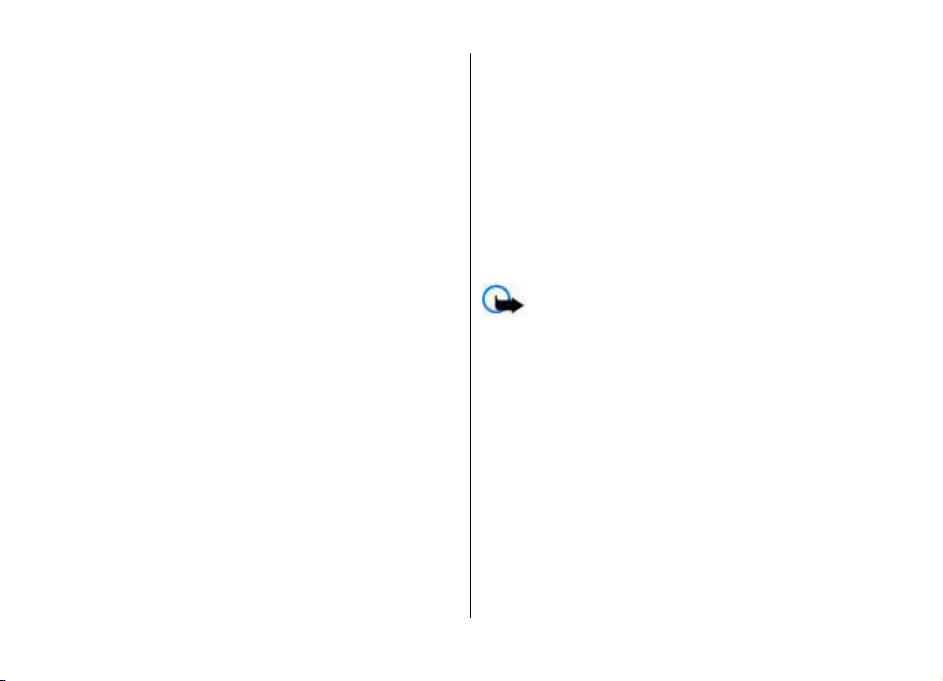
Zprávy
Schránka
Zvolte možnost Menu > Zprávy a vyberte schránku.
Nastavení el. pošty
Zvolte možnost Menu > Zprávy a Nová schránka.
Chcete-li používat elektronickou poštu, musí v přístroji být
nastaven platný přístupový bod k internetu (IAP) a správně
nastavená el. pošta.
Musíte mít samostatný účet el. pošty. Postupujte podle
pokynů, které jste obdrželi od provozovatele vzdálené
schránky a poskytovatele internetových služeb (ISP).
Zvolíte-li v hlavním zobrazení aplikace Zprávy možnost
Zprávy > Nová schránka a dosud nemáte nastaven vlastní
účet el. pošty, budete k nastavení vyzváni. Chcete-li zahájit
vytváření nastavení el. pošty průvodcem schránky, zvolte
možnost Start.
Po vytvoření nové schránky nahradí zadaný název schránky v
hlavním zobrazení aplikace Zprávy výchozí název Schránka.
Můžete mít definováno až šest schránek.
Otevření schránky
Zvolte možnost Menu > Zprávy a vyberte schránku.
Když otevřete schránku, přístroj se zeptá, zda se chcete
připojit ke schránce.
Chcete-li se připojit ke schránce a načíst nová záhlaví nebo
zprávy el. pošty, zvolte možnost Ano. Pokud zobrazujete
zprávy online, jste ke vzdálené schránce nepřetržitě připojeni
prostřednictvím datového připojení.
Chcete-li prohlížet dříve načtené zprávy el. pošty offline,
zvolte možnost Ne.
Chcete-li vytvořit novou zprávu, zvolte možnost Volby >
Vytvořit zprávu > E-mail.
Chcete-li ukončit připojení ke vzdálené schránce, zvolte
možnost Volby > Odpojit se
Načítání zpráv el. pošty
Zvolte možnost Menu > Zprávy a vyberte schránku.
Jste-li offline, zahájíte připojování ke vzdálené schránce
zvolením možnosti Volby > Připojit se.
Důležité: Při otevírání zpráv buďte opatrní. Zprávy
mohou obsahovat škodlivý software nebo mohou být pro váš
přístroj nebo PC jinak nebezpečné.
1. V době, kdy máte navázáno spojení se vzdálenou
schránkou, můžete možností Volby > Načíst e-mail >
Nové načíst všechny nové zprávy, možností Zvolené
načíst pouze vybrané zprávy nebo možností Všechny
načíst všechny zprávy ze schránky.
Načítání ukončíte zvolením možnosti Zrušit.
2. Chcete-li ukončit spojení a prohlížet zprávy el. pošty
offline, zvolte možnost Volby > Odpojit se.
3. Chcete-li otevřít zprávu el. pošty, vyberte zprávu. Nebylali zpráva načtena a jste v režimu offline, přístroj se zeptá,
zda chcete tuto zprávu načíst ze vzdálené schránky.
© 2009 Nokia. Všechna práva vyhrazena.26
Page 27

Pro zobrazení příloh el. pošty otevřete zprávu a vyberte pole
přílohy označené ikonou . Pokud příloha není načtena do
přístroje, zvolte možnost Volby > Načíst.
Chcete-li zprávy el. pošty načítat automaticky, zvolte možnost
Volby > Nastavení e-mailu > Automatické načítání.
Nastavení přístroje, aby automaticky načítal el. poštu, může
vyžadovat přenos velkého množství dat v síti vašeho
poskytovatele služeb. Informujte se u svého poskytovatele
služeb o poplatcích za datové přenosy.
Odstraňování zpráv el. pošty
Zvolte možnost Menu > Zprávy a vyberte schránku.
Chcete-li odstranit obsah zprávy el. pošty z přístroje, ale
zachovat ji ve vzdálené schránce, zvolte možnost Volby >
Odstranit > Pouze z telefonu.
V přístroji jsou zobrazena záhlaví zpráv el. pošty uložených
ve vzdálené schránce. I když odstraníte obsah zprávy, záhlaví
zprávy zůstane v telefonu. Chcete-li odstranit i záhlaví, musíte
být při odstraňování zprávy z přístroje a ze vzdálené schránky
připojeni k serveru. Pokud nejste připojeni k serveru, bude
záhlaví odstraněno při příštím připojení přístroje ke vzdálené
schránce a aktualizaci stavu.
Chcete-li odstranit zprávu el. pošty z přístroje i ze vzdálené
schránky, zvolte možnost Volby > Odstranit > Z telefonu
i serveru.
Chcete-li zrušit odstranění zprávy el. pošty z přístroje i
serveru, vyhledejte označenou zprávu, která má být při
Zprávy
příštím připojení odstraněna ( ) a zvolte možnost Volby >
Obnovit zprávy.
Mail for Exchange
Aplikace Mail for Exchange slouží k přijímání pracovní el.
pošty do přístroje. Můžete číst zprávy a odpovídat na ně,
zobrazovat a upravovat přílohy, zobrazovat záznamy
kalendáře, přijímat požadavky na schůzky a reagovat na ně,
plánovat schůzky a zobrazovat, přidávat a upravovat
kontakty.
ActiveSync
Použití Mail for Exchange je omezeno na bezdrátovou
synchronizaci PIM informací mezi přístrojem Nokia a
autorizovaným serverem Microsoft Exchange.
Aplikaci Mail for Exchange lze nainstalovat pouze v případě,
že ve firmě používáte server Microsoft Exchange Server.
Správce IT ve firmě také musí pro váš účet aktivovat nastavení
Mail for Exchange.
Než začnete aplikaci Mail for Exchange instalovat,
zkontrolujte, zda máte následující informace:
● ID firemního e-mailu
● Uživatelské jméno pro vaši síť
● Heslo pro vaši síť
● Doménový název vaší sítě (kontaktujte IT oddělení vaší
společnosti)
● Název serveru Mail for Exchange (kontaktujte IT oddělení
vaší společnosti)
© 2009 Nokia. Všechna práva vyhrazena. 27
Page 28

Zprávy
V závislosti na konfiguraci serveru Mail for Exchange vaší
společnosti může být nutné zadat mimo těchto ještě další
informace. Pokud správné údaje neznáte, kontaktujte IT
oddělení vaší společnosti.
Při práci s aplikací Mail for Exchange může být nutné používat
zamykací kód. Výchozí kód přístroje je 12345, ale správce IT
ve vaší firmě mohl nastavit jiný.
Profil a nastavení aplikace Mail for Exchange najdete v
nastavení aplikace Zprávy.
Psaní a odeslání zpráv
Zvolte Menu > Zprávy.
Důležité: Při otevírání zpráv buďte opatrní. Zprávy
mohou obsahovat škodlivý software nebo mohou být pro váš
přístroj nebo PC jinak nebezpečné.
Než můžete vytvořit multimediální zprávu nebo napsat email, musíte mít v telefonu nakonfigurováno odpovídající
nastavení.
Bezdrátová síť může omezit velikost zpráv MMS. Pokud
vložený obrázek překročí tento limit, přístroj jej může
zmenšit, aby jej bylo možné poslat prostřednictvím MMS.
U provozovatele služby zjistěte omezení velikosti zpráv el.
pošty. Pokud se pokusíte odeslat zprávu el. pošty přesahující
omezení velikosti dané serverem, bude zpráva ponechána ve
složce K odeslání a přístroj se bude opakovaně pokoušet o její
odeslání. Posílání zpráv el. pošty vyžaduje datové spojení a
opakované pokusy o posílání zprávy el. pošty mohou
zvyšovat váš účet za přenosy dat. Ve složce K odeslání můžete
takovou zprávu odstranit nebo ji přesunout do složky
Koncepty.
1. Zvolením Nová zpráva > Zpráva odešlete textovou
nebo multimediální zprávu (MMS), zvolením Zvuková
zpráva odešlete multimediální zprávu s jedním
zvukovým klipem a zvolením E-mail odešlete e-mail.
2. V poli Komu stiskněte navigační tlačítko a v seznamu
kontaktů vyberte příjemce nebo skupiny, nebo zadejte
telefonní číslo či e-mailovou adresu příjemce. Stisknutím
tlačítka * vložíte středník (;), kterým oddělíte jednotlivé
příjemce. Čísla či adresy můžete také zkopírovat a vložit
ze schránky.
3. Do pole Předmět zadejte předmět e-mailu. Chcete-li
změnit viditelná pole, zvolte Volby > Pole záhlaví
zprávy.
4. Do pole zprávy napište zprávu. Pro vložení šablony nebo
poznámky zvolte Volby > Vložit obsah > Vložit text >
Šablona nebo Poznámka.
5. Chcete-li do multimediální zprávy vložit mediální soubor,
zvolte Volby > Vložit obsah, vyberte typ souboru nebo
zdroje a požadovaný soubor. Chcete-li do zprávy vložit
vizitku, snímek, poznámku nebo jiný soubor, zvolte
Volby > Vložit obsah > Vložit jiný.
6. Chcete-li do multimediální zprávy vyfotografovat nový
snímek nebo nahrát videoklip či zvukový klip, zvolte
Volby > Vložit obsah > Vložit obrázek > Nový, Vložit
videoklip > Nový nebo Vložit zvukový klip > Nový.
© 2009 Nokia. Všechna práva vyhrazena.28
Page 29
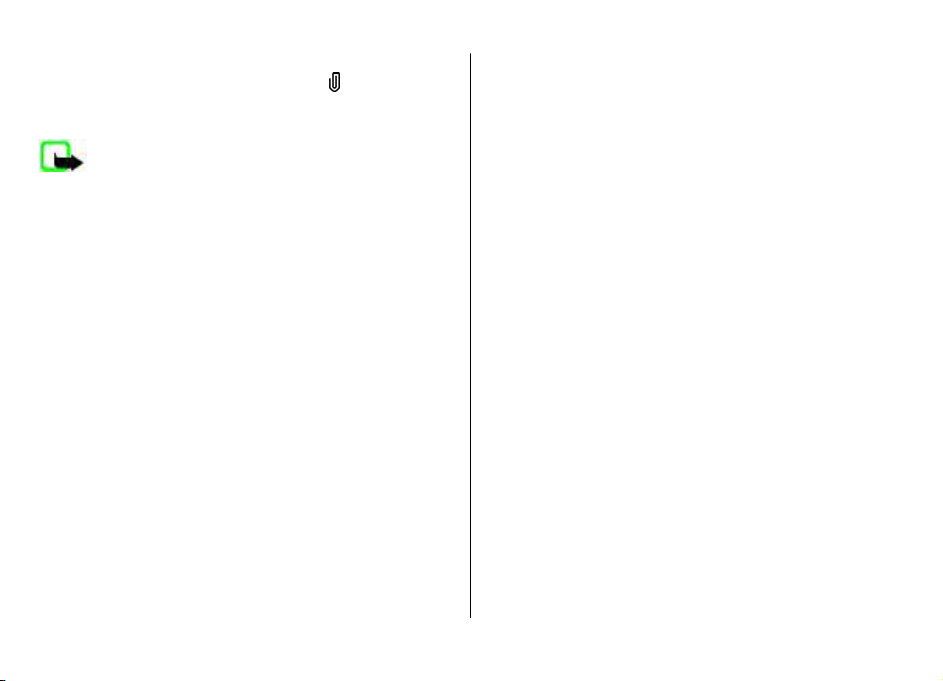
7. Pro přidání přílohy k e-mailu zvolte Volby a typ přílohy.
Přílohy e-mailů jsou označeny ikonou
8. Zprávu odešlete zvolením Volby > Odeslat nebo
stisknutím tlačítka Volat.
Poznámka: Ikona odeslané zprávy nebo text na
displeji přístroje nesvědčí o tom, že zpráva byla doručena
zamýšlenému příjemci.
Váš přístroj podporuje textové zprávy, jejichž délka
překračuje limit pro jednu zprávu. Delší zprávy budou
odeslány jako dvě či více zpráv. Poskytovatel služeb může
takovou zprávu vyúčtovat odpovídajícím způsobem. Znaky,
které používají diakritiku nebo jiné značky, nebo znaky
některých jazyků, vyžadují více místa, a tím snižují počet
znaků, které je možné poslat v jedné zprávě.
Videoklipy uložené ve formátu MP4 nebo videoklipy
přesahující omezení velikosti dané bezdrátovou sítí pro
multimediální zprávy nemusí být možné v multimediální
zprávě poslat.
.
Kontakty Ovi
O službě Kontakty Ovi
Díky službě Kontakty Ovi zůstáváte v kontaktu s lidmi, na
kterých vám záleží. Hledejte kontakty a poznávejte komunitu
Ovi. Zůstávejte v kontaktu s přáteli - chatujte, sdílejte svou
polohu a stav přítomnosti a sledujte, co a kde dělají vaši
přátelé. Můžete chatovat i s přáteli využívajícími službu
Google Talk™.
Zprávy
Mezi přístrojem Nokia a serverem Ovi.com můžete
synchronizovat kontakty, kalendář a ostatní obsah. Důležité
informace budou v aktuálním stavu uložen v přístroji i na
webu. Služba Kontakty Ovi přinese vašemu seznamu
kontaktů dynamiku. Na uložení kontaktů na serveru ovi.com
se můžete spolehnout.
Chcete-li službu využívat, musíte mít účet Nokia. Účet můžete
vytvořit z mobilního přístroje nebo z počítače na adrese
www.ovi.com.
Využívání služby Kontakty Ovi může vyžadovat přenos
velkého množství dat přes síť provozovatele služeb.
Informujte se u svého poskytovatele služeb sítě o poplatcích
za datové přenosy.
Konverzace s přáteli
Zahájení chatu s kamarádem — Zvolte Volby > Chat.
Odeslání zprávy chatu — Napište do pole text zprávy a
zvolte možnost Odeslat.
V zobrazení chatu zvolte možnost Volby a vyberte některou
z těchto možností:
● Odeslat — Odeslání zprávy.
● Přidat smajlík — Vložení smajlíka.
● Poslat moje místo — Odeslání údajů o místě, kde se
nacházíte (pokud tuto funkci podporují oba přístroje).
● Profil — Zobrazení podrobností o kamarádovi.
● Můj profil — Výběr vlastního stavu přítomnosti nebo
obrázku profilu, přizpůsobení zprávy nebo změna detailů.
● Upravit text — Kopírování a vkládání textu.
● Ukončit chat — Ukončení aktivní konverzace.
© 2009 Nokia. Všechna práva vyhrazena. 29
Page 30

Kontakty
● Konec — Ukončení všech aktivních konverzací a ukončení
aplikace.
Dostupné možnosti se mohou lišit.
Chcete-li přijmout místo, kde se kamarád nachází, musíte mít
aplikaci Mapy. Chcete-li informace o poloze posílat a přijímat,
musíte mít aplikace Mapy a Určování polohy.
Zobrazení místa, kde se kamarád nachází — Zvolte
možnost Ukázat na mapě.
6. Kontakty
Zvolte možnost Menu > Kontakty.
Aplikace Kontakty slouží k ukládání a aktualizaci kontaktních
údajů, například telefonních čísel a domácích či
elektronických adres kontaktů. Ke kontaktu můžete přidat
osobní vyzváněcí tón nebo obrázek. Můžete vytvářet i skupiny
a poté posílat textové zprávy nebo el. poštu více příjemcům
současně.
Ukládání a úpravy jmen a tel. čísel
1. Chcete-li do seznamu kontaktů přidat nový kontakt,
zvolte možnost Volby > Nový kontakt.
2. Vyplňte požadovaná pole a zvolte možnost Hotovo.
Chcete-li kontakt upravit, vyberte ho a zvolte možnost
Volby > Upravit.
Návrat do hlavního zobrazení aplikace Kontakty Ovi bez
ukončení chatu — Zvolte možnost Zpět.
Přidání, volání nebo kopírování telefonních čísel z
chatu — Přejděte v chatu na telefonní číslo, zvolte možnost
Volby a zvolte vhodnou možnost.
Vyzváněcí tóny, obrázky a texty volání pro kontakty
Pro každý kontakt a skupinu můžete nastavit vyzváněcí tón a
ke kontaktům můžete přidávat obrázky a texty při volání.
Volá-li vám kontakt, přístroj vyzvání vybraným vyzváněcím
tónem a zobrazuje text při volání nebo obrátek (je-li s
voláním odesláno tel. číslo volajícího a přístroj je rozpozná).
Chcete-li nastavit vyzváněcí tón pro kontakt nebo skupinu
kontaktů, vyberte kontakt nebo skupinu kontaktů, možnost
Volby > Vyzváněcí tón a vyzváněcí tón.
Chcete-li nastavit text volání pro kontakt, vyberte kontakt a
použijte možnost Volby > Přidat text pro volání. Zadejte
text volání a zvolte možnost OK.
Chcete-li přidat obrázek pro kontakt uložený v paměti
přístroje, vyberte kontakt, možnost Volby > Přidat
obrázek a obrázek z aplikace Fotografie.
© 2009 Nokia. Všechna práva vyhrazena.30
Page 31

Média
Chcete-li vyzváněcí tón odebrat, zvolte v seznamu
vyzváněcích tónů možnost Výchozí tón.
Chcete-li zobrazit, změnit nebo odebrat obrázek kontaktu,
vyberte kontakt, možnost Volby > Obrázek a požadovanou
možnost.
Kopírování kontaktů
Při prvním otevření seznamu kontaktů se přístroj zeptá, zda
chcete kopírovat jména a čísla ze SIM karty do přístroje.
Kopírování zahájíte zvolením možnosti OK.
Pokud kontakty ze SIM karty nechcete do přístroje kopírovat,
zvolte možnost Zrušit. Přístroj se zeptá, zda chcete zobrazit
kontakty ze SIM karty v adresáři kontaktů. Chcete-li zobrazit
kontakty, zvolte možnost OK. Přístroj otevře seznam
kontaktů a jména uložená na SIM kartě v něm zobrazí s
ikonou
.
7. Média
Hudební přehrávač
Upozornění: Trvalé působení nadměrného hluku
může poškodit váš sluch. Poslouchejte hudbu o přiměřené
hlasitosti a nedržte přístroj u ucha, pokud je používán hlasitý
reproduktor.
Správa digitálních práv
Vlastníci obsahu mohou používat různé typy technologií pro
správu digitálních práv (DRM) k zajištění ochrany jejich
duševního vlastnictví včetně autorských práv. Tento přístroj
používá pro přístup k obsahu chráněnému pomocí systému
DRM různé typy softwaru DRM. Tento přístroj umožňuje
přístup k obsahu chráněnému systémy OMA DRM 1.0 a 2.0 .
Pokud některý software DRM nedokáže obsah ochránit,
vlastník obsahu může požádat, aby byla zrušena funkčnost
softwaru DRM pro přístup k obsahu nově chráněnému
systémem DRM. Zrušení může také zabránit obnovení obsahu
© 2009 Nokia. Všechna práva vyhrazena. 31
chráněného systémem DRM, který je již v přístroji. Zrušení
tohoto softwaru DRM neovlivní používání obsahu
chráněného jinými typy softwaru DRM nebo používání
obsahu nechráněného systémem DRM.
Obsah chráněný správou digitálních práv (DRM) je dodán s
přidruženým aktivačním klíčem, který vymezuje vaše práva k
používání obsahu.
Je-li v přístroji obsah chráněný systémem OMA DRM, můžete
aktivační klíče i obsah zálohovat pomocí funkce zálohování
sady Nokia Ovi Suite.
Jiné způsoby přenosu nemusí přenést aktivační klíče, které
musí být obnoveny spolu s obsahem, abyste mohli
pokračovat v používání obsahu chráněného pomocí OMA DRM
po zformátování paměti přístroje. Aktivační klíče byste mohli
potřebovat obnovit i v případě, že dojde k poškození souborů
ve vašem přístroji.
Page 32

Média
Některé aktivační klíče mohou být spojeny s určitou SIM
kartou a chráněný obsah je možné užívat, jen je-li tato SIM
karta v přístroji uložena.
Zvolte možnost Menu > Hudba > Hudeb. př..
Hudební přehrávač podporuje například tyto formáty
souborů: AAC, AAC+, eAAC+, MP3 a WMA. Hudební přehrávač
nezbytně nepodporuje všechny funkce formátu souboru
nebo všechny variace formátů souborů.
Hudební přehrávač můžete rovněž použít pro poslech epizod
podcastů. Podcasting je metoda zasílání zvukového a video
obsahu přes internet prostřednictvím technologií RSS nebo
Atom pro přehrávání v mobilních přístrojích a počítačích.
Přehrání skladby nebo epizody podcastu
Chcete-li přidat do hudební knihovny všechny dostupné
skladby a podcasty, zvolte Volby > Obnovit knihovnu.
Chcete-li přehrát skladbu nebo epizodu podcastu, vyberte
požadovanou kategorii a vyberte skladbu nebo epizodu
podcastu.
Pro přerušení přehrávání použijte hudební tlačítka.
Pro rychlé posunutí vpřed nebo vzad použijte hudební
tlačítka.
Pro upravení zvuku přehrávané hudby zvolte Volby >
Ekvalizér.
Pro upravení vyvážení, sterea a posílení hlubokých tónů
zvolte možnost Volby > Nastavení zvuku.
Chcete-li během přehrávání zobrazit vizualizaci, zvolte
možnost Volby > Zobrazit vizualizaci.
Pro návrat na domovskou obrazovku a ponechání hrajícího
přehrávače na pozadí stiskněte tlačítko Konec.
Přehrávání podle slov
Funkce přehrávání podle slov umožňuje přehrávat hudbu na
přání například podle vysloveného jména interpreta.
Chcete-li spustit aplikaci Přehrávání podle slov, stiskněte a
podržte tlačítko *. Když zazní tón, vyslovte jméno interpreta
a název skladby, název alba nebo název seznamu skladeb.
Podržte přístroj přibližně 20 cm od úst a mluvte běžným
tónem. Nezakrývejte mikrofon přístroje rukou.
Chcete-li při prvním použití aplikace Přehrávání podle slov a
po stažení nových skladeb do přístroje aktualizovat hlasové
příkazy, zvolte možnost Volby > Obnovit.
Tip: Aplikaci Přehrávání podle slov můžete spustit i
možností Menu > Hudba > Hled. hudby.
Hlasové příkazy jsou vytvořeny podle metadat skladeb v
přístroji (jména interpreta a názvu skladby). Aplikace
Přehrávání podle slov podporuje dva jazyky: angličtinu a
jazyk, který jste vybrali jako jazyk přístroje. Jazyk metadat
skladeb musí odpovídat angličtině nebo vybranému jazyku
přístroje.
Tip: Chcete-li zlepšit přesnost hledání, použijte
hlasové příkazy pro vytáčen í. Ta to fu nk ce se přizpůsobí
vašemu hlasu a používá ho i při hledání hudby.
© 2009 Nokia. Všechna práva vyhrazena.32
Page 33

Nokia Obchod s hudbou
Zvolte Menu > Hudba > Hud. obchod.
Služba Nokia Obchod s hudbou (síťová služba) umožňuje
hledat, procházet a kupovat hudbu pro stahování do
přístroje. Chcete-li hudbu kupovat, musíte se nejprve
zaregistrovat.
Pro přístup ke službě Nokia Obchod s hudbou musíte mít
v přístroji platný přístupový bod k internetu.
Služba Obchod s hudbou Nokia není dostupná ve všech
zemích a oblastech.
Nastavení služby Nokia Obchod s hudbou
Nabídka a vzhled služby Obchod s hudbou Nokia se může lišit.
Nastavení může být dáno předem a nemusí být možné je
upravovat. Přístroj vás může vyzvat k výběru přístupového
bodu, který má být používán pro připojení ke službě Obchod
s hudbou Nokia. Zvolte Výchozí přístupový bod.
Ve službě Obchod s hudbou Nokia můžete nastavení
upravovat po zvolení možnosti Volby > Nastavení.
Přenos hudby z PC
Chcete-li přenášet hudbu z PC, připojte přístroj k PC přes
Bluetooth připojení nebo kompatibilním USB kabelem.
Používáte-li USB kabel, zvolte režim připojení Velkokapac.
úložiště. Ověřte, že je v přístroji vložena kompatibilní
paměťová karta.
Pokud jako režim připojení zvolíte PC Suite, můžete pro
synchronizaci hudby mezi přístrojem a PC použít aplikaci
Nokia Music.
Média
N-Gage™
V přístroji můžete přehrávat kvalitní hry N-Gage pro více
hráčů. N-Gage je mobilní platforma pro hry dostupná pro
mnoho kompatibilních mobilních přístrojů Nokia. Pro přístup
ke hrám, hráčům a obsahu N-Gage zvolte v hlavním menu
možnost N-Gage.
Pro využití všech funkcí aplikace N-Gage je třeba, aby přístroj
měl přístup k internetu (prostřednictvím celulární sítě nebo
bezdrátové sítě LAN). Podrobnější informace o datových
službách vám sdělí poskytovatel služeb.
Poznámka: Všechny služby N-Gage vyžadující
připojení k serverům N-Gage, například stahování souborů
her, kupování her, hraní online, hry s více hráči, vytvoření
jména hráče, chat a posílání zpráv, mohou vyžadovat přenos
velkého množství dat (síťová služba).
Další informace najdete na adrese www.n-gage.com.
Fotoaparát
Zvolte možnost Menu > Aplikace > Fotoaparát.
Fotografování
Spusťte aplikaci Menu > Aplikace > Fotoaparát. Přístroj
automaticky otočí zobrazení na šířku.
Váš přístroj podporuje snímání obrázků v rozlišení až 2048 x
1536 pixelů. Rozlišení obrázků v této příručce může vypadat
jinak.
© 2009 Nokia. Všechna práva vyhrazena. 33
Page 34

Média
Chcete-li vyfotografovat snímek, použijte displej jako
hledáček a stiskněte spoušť. Přístroj uloží obrázek do Galerie.
Pro změnu zoomu stiskněte před vyfotografováním snímku
tlačítka zoomu.
Chcete-li před vyfotografováním zaostřit na objekt, stiskněte
spoušť do poloviny (namáčkněte).
Při používání blesku dodržujte bezpečnou vzdálenost.
Nepoužívejte blesk v těsné blízkosti osob nebo zvířat. Při
fotografování nezakrývejte blesk.
Panel nástrojů obsahuje zkratky k různým položkám a
nastavení před a po vyfotografování snímku nebo nahrání
videoklipu. Vyberte z těchto voleb:
Přepnutí do režimu fotografií.
Přepnutí do videorežimu.
Volba scény.
Zapnutí osvětlení pro snímání videa (pouze videorežim)
Volba režimu blesku (pouze fotografie).
Aktivace samospouště (pouze fotografie).
Aktivace režimu sekvence (pouze fotografie).
Volba barevného tónu.
Nastavení vyvážení bílé.
Přechod do galerie.
Dostupné možnosti se mohou lišit v závislosti na režimu
snímání a prostředí. Nastavení se po zavření fotoaparátu
vrátí na výchozí hodnoty.
Chcete-li si panel nástrojů fotoaparátu přizpůsobit, zvolte v
režimu fotografií možnost Volby > Přizpůsob. panel
nástrojů.
Chcete-li aktivovat skrytý panel nástrojů, stiskněte navigační
tlačítko.
Nahrávání videoklipů
Zvolte možnost Menu > Aplikace > Fotoaparát.
1. Je-li fotoaparát v režimu fotografií, přepněte v panelu
nástrojů do videorežimu.
2. Nahrávání zahájíte stisknutím klávesy Snímek.
3. Chcete-li nahrávání pozastavit, vyberte možnost Pauza.
Nahrávání obnovíte zvolením možnosti Pokračovat.
4. Chcete-li nahrávání ukončit, zvolte Stop. Videoklip je
automaticky uložen do Galerie. Maximální délka
videoklipu závisí na velikosti dostupné paměti.
Galerie
Hlavní zobrazení
Zvolte možnost Menu > Galerie.
Vyberte z těchto voleb:
● Obrázky — Zobrazení snímků a videa v aplikaci
Fotografie.
● Videoklipy — Zobrazení videa v aplikaci
Videocentrum.
● Skladby — Spusťte aplikaci Hudeb. př..
● Zvukové klipy — Poslouchání zvukových klipů.
© 2009 Nokia. Všechna práva vyhrazena.34
Page 35

● Odkazy stream. — Zobrazování a spouštění odkazů
pro streamování.
● Prezentace
Můžete procházet a otevírat složky a kopírovat a přesouvat
položky do složek. Můžete také vytvářet alba a kopírovat a
přesouvat položky do alb.
Soubor otevřete stisknutím navigačního tlačítka. Videoklipy,
soubory RAM a odkazy pro streamování přístroj otevírá a
přehrává v aplikaci Videocentrum, hudbu a zvukové klipy v
aplikaci Hudební přehrávač.
— Zobrazování prezentací.
Fotografie
O aplikaci Fotografie
Zvolte možnost Menu > Galerie > Obrázky a některou
z následujících možností:
● Pořízené — Prohlížení všech pořízených obrázků a
videoklipů.
● Měsíce — Zobrazení fotografií a videoklipů seřazených
podle měsíce pořízení.
● Alba — Zobrazení výchozích a vytvořených alb.
● Značky — Zobrazení značek vytvořených pro jednotlivé
položky.
● Staženo — Zobrazení položek a videosouborů stažených
z webu nebo přijatých multimediálními zprávami či el.
poštou.
● Vše — Zobrazení všech položek.
● Share online — Odeslání fotografií nebo videa na web.
Média
Tisk obrázků
Aplikace Tisk obrázků slouží k tisku obrázků přes spojení
Bluetooth nebo kompatibilní datový kabel USB. Obrázky
můžete tisknout i přes připojení k bezdrátové síti WLAN.
Tisknout můžete pouze obrázky ve formátu JPEG. Obrázky
pořízené fotoaparátem jsou automaticky ukládány ve
formátu JPEG.
Volba tiskárny
Chcete-li pomocí funkce Tisk obrázků tisknout obrázky,
vyberte obrázek a zvolte možnost tisku.
Při prvním použití funkce Tisk obrázků zobrazí přístroj
seznam dostupných tiskáren. Vyberte tiskárnu. Tato tiskárna
bude nastavena jako výchozí tiskárna.
Chcete-li tisknout na tiskárně kompatibilní se standardem
PictBridge, připojte kompatibilní datový kabel před zvolením
možnosti tisku a zkontrolujte, zda je nastaven režim
datového kabelu Tisk obrázků nebo Zeptat se při připoj..
Po zvolení možnosti tisku je automaticky zobrazena tiskárna.
Pokud výchozí tiskárna není k dispozici, zobrazí přístroj
seznam dostupných tiskáren.
Chcete-li výchozí tiskárnu změnit, zvolte možnost Volby >
Nastavení > Výchozí tiskárna.
Sdílení online
O službě Share online
Zvolte možnost Menu > Aplikace > Share online.
© 2009 Nokia. Všechna práva vyhrazena. 35
Page 36
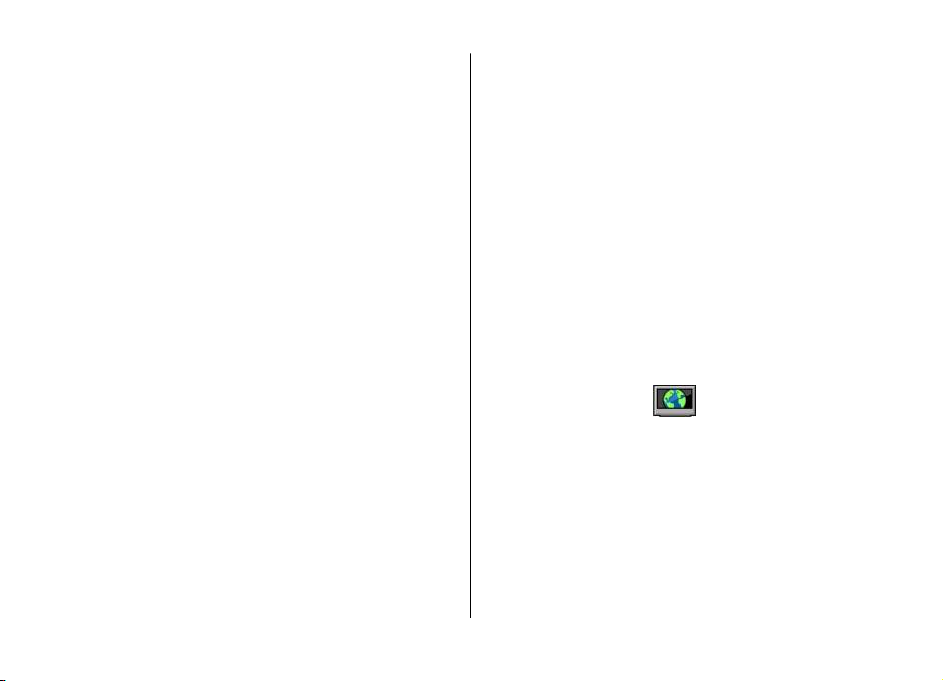
Média
Služba Share online (síťová služba) umožňuje odesílat
obrázky, videoklipy a zvukové klipy z přístroje kompatibilním
službám online sdílení, jako jsou alba a blogy. Tyto služby
rovněž umožňují prohlížení a odesílání komentářů k
příspěvkům a stahování obsahu do kompatibilního přístroje
Nokia.
Podporované typy obsahu a dostupnost služby Share online
se může lišit.
Objednávání služeb
Zvolte možnost Menu > Aplikace > Share online.
Chcete-li si objednat službu on-line sdílení, přejděte na web
provozovatele služby a zkontrolujte, zda je váš přístroj Nokia
s touto službou kompatibilní. Podle pokynů na webu vytvořte
účet. Obdržíte uživatelské jméno a heslo potřebné k
nastavení přístroje pro práci s účtem.
1. Chcete-li službu aktivovat, otevřete v přístroji aplikaci
Share online, vyberte službu a zvolte možnost Volby >
Aktivovat.
2. Povolte přístroji vytvořit síťové připojení. Pokud se vás
přístroj zeptá na přístupový bod k internetu, vyberte jej v
seznamu.
3. Přihlaste se ke svému účtu podle pokynů na webu
provozovatele služby.
Informace o dostupnosti a cenách služeb a přenosu dat u
nezávislých provozovatelů získáte u příslušného
provozovatele.
Vytvoření příspěvku
Zvolte možnost Menu > Aplikace > Share online.
Chcete-li odeslat multimediální soubory do služby, vyberte
službu a zvolte možnost Volby > Nové odesílání. Pokud
služba on-line sdílení nabízí kanály pro odesílání souborů,
vyberte požadovaný kanál.
Chcete-li do příspěvku přidat obrázek, videoklip či zvukový
klip, zvolte možnost Volby > Vložit.
Je-li k dispozici, zadejte název nebo popis příspěvku.
Chcete-li k příspěvku přidat značky, zvolte možnost
Značky:.
Chcete-li povolit odeslání informací o místě obsažené v
souboru, zvolte možnost Místo:.
Chcete-li odeslat příspěvek službě, zvolte možnost Volby >
Odeslat.
Videocentrum
Služba Videocentrum (síťová služba) umožňuje pomocí
paketového datového přenosu nebo přes síť WLAN stahovat
a streamovat videoklipy ze všech kompatibilních
internetových videoslužeb. Videoklipy můžete do přístroje
přenést i z kompatibilního počítače a poté je zobrazit v
aplikaci Videocentrum.
Stahování videa přes přístupový bod pro paketová data může
vyžadovat přenos velkého množství dat sítí vašeho
provozovatele služeb. Informujte se u svého poskytovatele
služeb o poplatcích za datové přenosy.
© 2009 Nokia. Všechna práva vyhrazena.36
Page 37

V přístroji mohou být předem definované služby.
Poskytovatelé služeb mohou poskytovat bezplatný nebo
placený obsah. Informace o cenách můžete získat
prostřednictvím služby nebo od jejího poskytovatele.
Prohlížení a stahování videoklipů
Připojení k videoslužbám
1. Zvolte možnost Menu > Galerie > Videoklipy.
2. Pro připojení ke službě a instalaci videoslužeb zvolte
možnost Adresář videa a v katalogu vyberte
požadovanou videoslužbu.
Prohlížení videoklipu
Pro procházení obsahu nainstalovaných videoslužeb zvolte
možnost Zdroje videa.
Obsah některých videoslužeb je rozdělen do kategorií.
Chcete-li procházet videoklipy, vyberte kategorii.
Chcete-li ve službě hledat videoklipy, zvolte možnost Hledat
video. Hledání nemusí být dostupné ve všech službách.
Některé videoklipy lze streamovat, jiné musíte nejprve
nahrát do přístroje. Pro stažení videoklipu zvolte možnost
Volby > Stáhnout. Pokud aplikaci ukončíte, stahování bude
pokračovat na pozadí. Stažené videoklipy jsou ukládány do
složky Má videa.
Pro streamování videoklipu nebo prohlížení staženého
videoklipu zvolte možnost Volby > Přehrát. Při přehrávání
videoklipu můžete přehrávač ovládat pomocí výběrových
Média
tlačítek a navigačního tlačítka nebo tlačítky multimédií.
Chcete-li nastavit hlasitost, použijte tlačítko hlasitosti.
Upozornění: Trvalé působení nadměrného hluku
může poškodit váš sluch. Poslouchejte hudbu o přiměřené
hlasitosti a nedržte přístroj u ucha, pokud je používán hlasitý
reproduktor.
Zvolte Volby a vyberte z následujících voleb:
● Obnovit stahování — Obnovení pozastaveného nebo
nezdařeného stahování.
● Zrušit stahování — Zrušení stahování.
● Náhled — Náhled videoklipu.
● Detaily zdroje — Zobrazení informací o videoklipu.
● Obnovit seznam — Obnovení seznamu videoklipů.
● Otevřít odkaz v prohl. — Otevření odkazu ve webovém
prohlížeči.
Plánování stahování
Nastavení aplikace na automatické stahování videoklipů
může vyžadovat přenos velkého množství dat v síti
poskytovatele služeb. Informace o poplatcích za datové
přenosy získáte u provozovatele služby. Chcete-li naplánovat
automatické stahování videoklipů služby, zvolte možnost
Volby > Plán stahování. Aplikace Videocentrum bude
automaticky stahovat nové videoklipy denně v určený čas.
Chcete-li zrušit plánovaná stahování, vyberte způsob
stahování Manuální stahování.
© 2009 Nokia. Všechna práva vyhrazena. 37
Page 38
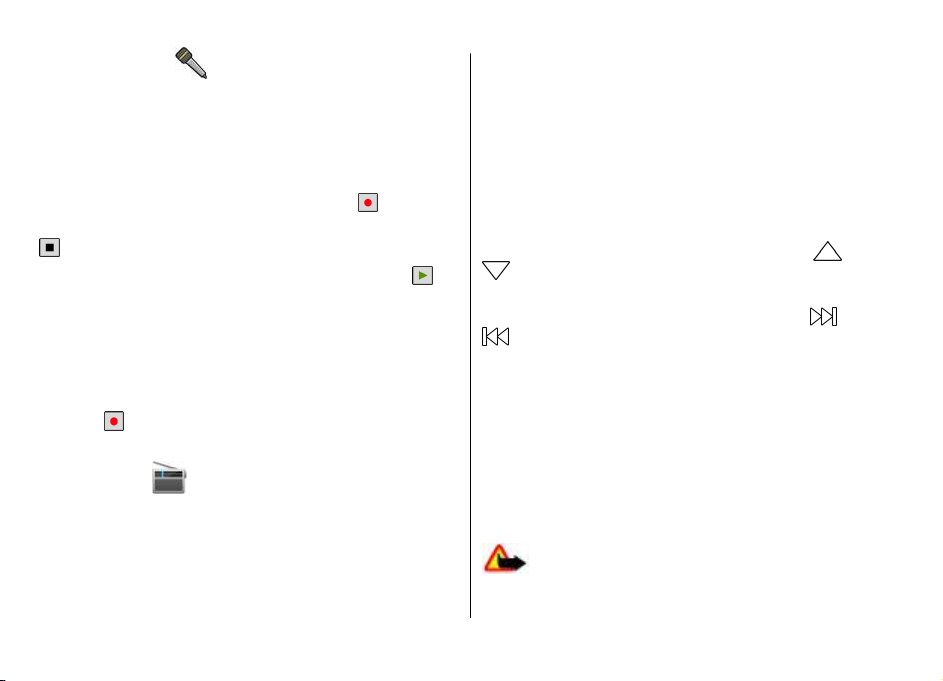
Média
Záznamník
Zvolte možnost Menu > Hudba > Záznamník.
Aplikace Záznamník umožňuje nahrávat hlasové poznámky a
telefonické rozhovory.
Rekordér (záznamník) není možné použít, je-li aktivní datové
volání nebo GPRS spojení.
Chcete-li nahrát zvukový klip, zvolte možnost .
Chcete-li nahrávání zvukového klipu ukončit, zvolte možnost
.
Chcete-li si poslechnout zvukový klip, zvolte možnost .
Chcete-li nastavit kvalitu nahrávání nebo místo pro ukládání
zvukových klipů, zvolte možnost Volby > Nastavení.
Nahrané zvukové klipy jsou ukládány do složky Zvukové klipy
v aplikaci Galerie.
Chcete-li nahrávat telefonickou konverzaci, otevřete
v průběhu hlasového hovoru aplikaci Záznamník a zvolte
možnost
5 sekund tón.
. Oba účastníci uslyší během nahrávání každých
Rádio FM
Příjem FM rádia je závislý na anténě, která je jiná než anténa
bezdrátového přístroje. Aby FM rádio správně fungovalo,
musí být k přístroji připojena kompatibilní sluchátka nebo
jiné příslušenství.
Zvolte možnost Menu > Hudba > Rádio > FM rádio.
Kvalita rozhlasového vysílání závisí na pokrytí signálem
rozhlasové stanice ve vašem místě.
Poslech rádia
Zvolte Menu > Hudba > Rádio > FM rádio.
Kvalita příjmu rádia závisí na kvalitě pokrytí stanice v
konkrétním místě.
Během poslechu rádia můžete telefonovat nebo přijmout
příchozí hovor. Při aktivním hovoru je rádio ztišeno.
Chcete-li zahájit hledání stanic, zvolte možnost
.
Pokud máte stanice uloženy v přístroji, přejdete na další nebo
předchozí uloženou stanici zvolením možnosti nebo
.
Vyberte Volby a některou z následujících možností:
● Zapnout reproduktor — Poslech rádia z reproduktoru.
● Ruční ladění — Manuální změna frekvence.
● Adresář stanic — Zobrazení stanic dostupných ve vašem
okolí (síťová služba).
● Uložit stanici — Uložení právě naladěné stanice do
seznamu.
● Stanice — Otevření seznamu uložených stanic.
● Přehrát na pozadí — Návrat na domovskou obrazovku
a ponechání FM rádia hrajícího na pozadí.
Upozornění: Trvalé působení nadměrného hluku
může poškodit váš sluch. Poslouchejte hudbu o přiměřené
nebo
© 2009 Nokia. Všechna práva vyhrazena.38
Page 39
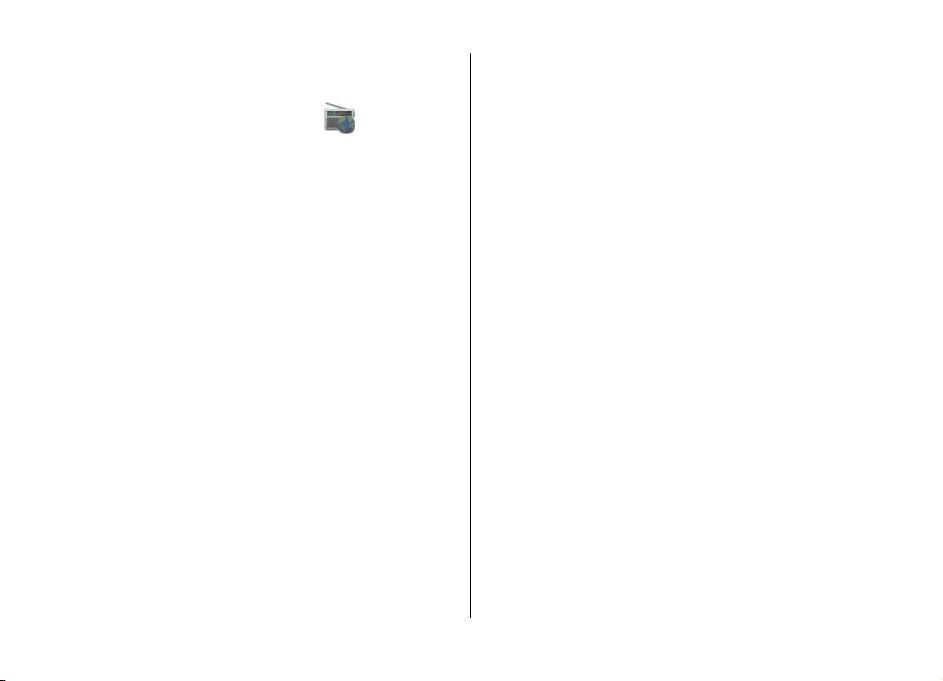
hlasitosti a nedržte přístroj u ucha, pokud je používán hlasitý
reproduktor.
Nokia Internetové rádio
Zvolte možnost Menu > Hudba > Rádio > Internetové
rádio.
Aplikace Nokia Internetové rádio (síťová služba) umožňuje
poslouchat internetové rozhlasové stanice. Pro poslech
rozhlasových stanic musí být v přístroji definován přístupový
bod k síti WLAN nebo přístupový bod pro paketová data.
Poslech rádia může vyžadovat přenos velkého množství dat
přes síť provozovatele služeb. Doporučeným způsobem
připojení je síť WLAN. Před použitím jiného připojení se
informujte u poskytovatele služeb na podmínky a poplatky
za přenos dat. Například paušálně hrazené přenosy dat
mohou umožňovat přenosy velkého množství dat za jeden
měsíční poplatek.
Poslech internetového rádia
Zvolte možnost Menu > Hudba > Rádio > Internetové
rádio.
Chcete-li poslouchat rozhlasovou stanici z Internetu, použijte
tento postup:
1. V oblíbených položkách nebo v adresáři stanic vyberte
stanici. Stanici můžete také vyhledat podle názvu ve
službě Nokia Internet Radio.
Chcete-li stanici přidat ručně, zvolte možnost Volby >
Přidat stanici ručně. Odkazy na stanice můžete také
hledat na internetových stránkách pomocí aplikace
Média
Webový prohlížeč. Kompatibilní odkazy jsou automaticky
otevřeny v aplikaci Internet Radio.
2. Zvolte možnost Poslech.
Systém otevře zobrazení Přehrávání s informacemi o
právě hrající stanici a skladbě.
Chcete-li přehrávání pozastavit, stiskněte navigační tlačítko;
pro obnovení stiskněte navigační tlačítko znovu.
Pro zobrazení informací o stanici zvolte možnost Volby >
Informace o stanici (není k dispozici, pokud jste stanici
uložili ručně).
Pokud posloucháte stanici uloženou mezi oblíbené položky,
přechodem vlevo nebo vpravo můžete přejít na předchozí
nebo další uloženou stanici.
Domácí síť
Tento přístroj je kompatibilní s architekturou UPnP (Universal
Plug and Play) a je certifikován orgánem DLNA (Digital Living
Network Alliance). K vytvoření domácí sítě můžete použít
zařízení přístupového bodu sítě LAN (WLAN) nebo směrovač.
Poté můžete kompatibilní zařízení UPnP podporující síť
WLAN připojit k síti. Kompatibilním zařízením může být
například mobilní přístroj, kompatibilní počítač,
audiosystém nebo televizor nebo audiosystém či televizor
vybavený kompatibilním bezdrátovým multimediálním
přijímačem.
Pomocí domácí sítě můžete sdílet a synchronizovat
multimediální soubory uložené v mobilním přístroji s
ostatními kompatibilními přístroji UPnP s certifikátem DLNA.
© 2009 Nokia. Všechna práva vyhrazena. 39
Page 40

Média
Pro zapnutí funkce domácí sítě a spravování nastavení zvolte
možnost Menu > Aplikace > Dom. média. Pomocí
aplikace Domácí síť můžete také zobrazovat a přehrávat
soubory médií ze zařízení domácí sítě v tomto přístroji nebo
v jiných kompatibilních přístrojích jako jsou počítače,
audiosystémy nebo televizory.
Chcete-li multimediální soubory zobrazit v jiném zařízení
domácí sítě, vyberte například v aplikaci Fotografie soubor,
zvolte možnost Volby > Zobrazit přes domácí síť a vyberte
zařízení.
Používání funkce bezdrátové sítě WLAN tohoto přístroje
v domácí síti vyžaduje funkční připojení do domácí sítě WLAN
a připojení ostatních domácích přístrojů UPnP do stejné
domácí sítě.
Po nastavení domácí sítě můžete s přáteli a rodinou sdílet
fotografie, hudbu i video. Navíc můžete ukládat soubory
médií na server nebo je načítat z kompatibilního domácího
serveru. Hudbu uloženou v přístroji můžete přehrávat na
domácím audiosystému s certifikátem DLNA, a seznamy
skladeb a hlasitost můžete ovládat přímo z p
si také prohlížet obrázky pořízené fotoaparátem přístroje na
obrazovce kompatibilního televizoru, a to vše ovládat
přístrojem přes síť WLAN.
Domácí síť používá nastavení zabezpečení připojení
bezdrátové sítě WLAN. Funkci domácí sítě používejte
v infrastrukturní bezdrátové síti WLAN s přístupovým bodem
WLAN a zapnutým šifrováním.
Přístroj se k domácí síti připojí pouze v případě, že přijmete
požadavek na připojení od jiného kompatibilního zařízení,
zvolíte v přístroji možnost prohlížení, přehrávání nebo
řístroje. Můžete
kopírování multimediálních souborů nebo vyhledáte ostatní
přístroje.
Otevření služby Ovi v přístroji Nokia 5730 XpressMusic
Ovi je vaše brána k různým službám Nokia.
Prohlídka a další informace jsou k dispozici na adrese
www.ovi.com.
O obchodě Ovi Store
V obchodě Ovi Store můžete do přístroje stahovat mobilní
hry, aplikace, videa, obrázky a vyzváněcí tóny. Některé
položky jsou zdarma, jiné musíte zakoupit pomocí kreditní
karty nebo přes telefonní účet. Obchod Ovi Store vám nabízí
obsah kompatibilní s vaším mobilním telefonem a
odpovídající vašemu vkusu a místu pobytu. Můžete sdílet
doporučení s přáteli, sledovat, co stahují, a ukázat jim
položky, které zajímají vás.
Obsah obchodu Ovi Store je seřazen podle následujících
kategorií:
● Doporučeno
● Hry
● Aplikace
● Zvuk a video
● Přizpůsobení
Než začnete procházet dostupný obsah, vyberte v seznamu
svůj přístroj a uvidíte pouze obsah kompatibilní s přístrojem.
© 2009 Nokia. Všechna práva vyhrazena.40
Page 41

Soubory na Ovi
Služba Soubory na Ovi umožňuje přistupovat z přístroje Nokia
5730 XpressMusic k obsahu počítače (pokud je zapnut a
připojen k Internetu). Do každého počítače, ke kterému
chcete pomocí služby Soubory na Ovi přistupovat, musíte
nainstalovat aplikaci Soubory na Ovi.
Se službou Soubory na Ovi můžete provádět následující
činnosti:
● Prohlížet, hledat a zobrazovat obrázky. Obrázky nemusíte
odesílat na web, stačí přistupovat k obsahu počítače z
mobilního přístroje.
● Prohlížet, hledat a zobrazovat soubory a dokumenty. V
přístroji nepotřebujete žádné speciální aplikace.
● Stahovat skladby z počítače do přístroje. Později můžete
skladby poslouchat jako obvykle přes přehrávač v přístroji.
● Posílat soubory a složky z počítače, aniž byste je museli
přesouvat přes přístroj.
8. Telefon
Pro volání a přijímání hovorů musí být přístroj zapnutý, musí
v něm být vložena platná SIM karta a musí se nacházet v
oblasti služeb celulární sítě.
Chcete-li uskutečňovat nebo přijímat internetová volání,
musí být váš přístroj připojen ke službě internetového volání.
Chcete-li se připojit ke službě internetového volání, musí se
přístroj nacházet v oblasti pokryté sítí pro připojení,
například u přístupového bodu sítě WLAN.
Telefon
● Přistupovat k souborům z počítače i v době, kdy je počítač
vypnutý. Vyberte soubory a složky, které chcete mít k
dispozici, a služba Soubory na Ovi bude na chráněném
místě udržovat jejich aktuální kopie.
Instalace aplikace Soubory na Ovi:
1. Zvolte možnost Menu > Internet a Soubory na Ovi.
2. Přečtěte si informace a zvolte možnost Pokračovat.
3. Vyberte pole El. adresa a zadejte svou adresu.
4. Zvolte možnost Hotovo.
5. Zvolte možnost Odeslat. Služba Soubory na Ovi vám pošle
zprávu s pokyny.
Potřebujete-li podporu, přejděte na stránku files.ovi.com/
support.
Hlasová volání
Poznámka: Skutečná částka za hovory a služby
uvedená na faktuře od vašeho poskytovatele síťových služeb
se může lišit v závislosti na službách sítě, zaokrouhlování,
daních atd.
© 2009 Nokia. Všechna práva vyhrazena. 41
Page 42
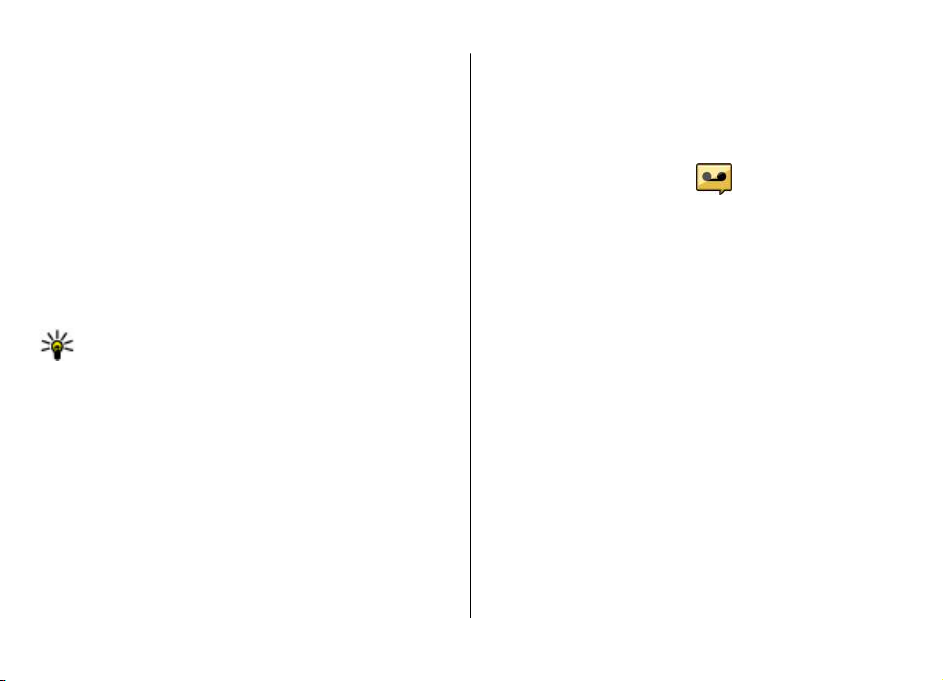
Telefon
Přijetí hovoru
Chcete-li přijmout hovor, stiskněte tlačítko Volat.
Chcete-li odmítnout hovor, stiskněte tlačítko Konec.
Chcete-li místo přijmutí hovoru vypnout vyzvánění, zvolte
možnost Ticho.
Je-li aktivována funkce čekání hovoru (síťová služba), můžete
další příchozí hovor přijmout tlačítkem Volat. První hovor
bude přidržen v pořadí. Pro ukončení aktivního hovoru
stiskněte tlačítko Konec.
Volání
Chcete-li volat, zadejte telefonní číslo včetně směrového čísla
a stiskněte tlačítko Volat.
Tip: Při mezinárodních hovorech zadejte znak +, který
nahrazuje mezinárodní přístupový kód, a zadejte kód
země, směrové číslo (pokud je to nutné, vynechejte
úvodní 0) a telefonní číslo.
Chcete-li ukončit hovor nebo pokus o volání, stiskněte
tlačítko Konec.
Chcete-li pro volání použít uložené kontakty, otevřete
kontakty. Zadejte první písmena jména, přejděte na jméno a
stiskněte tlačítko Volat.
Chcete-li volat pomocí protokolu, stiskněte tlačítko Volat pro
zobrazení až 20 čísel, která jste naposledy volali nebo se
pokoušeli volat. Přejděte na požadované číslo nebo jméno a
stiskněte tlačítko Volat.
Chcete-li nastavit hlasitost aktivního hovoru, použijte tlačítka
nastavení hlasitosti.
Pro přepnutí z hlasového hovoru na videohovor zvolte
možnost Volby > Přepnout na videohovor. Přístroj ukončí
hlasový hovor a zahájí videohovor s příjemcem.
Hlasová schránka
Zvolte možnost Menu > Nastavení > Schr. volání.
Když poprvé spustíte aplikaci Hlasová schránka (síťová
služba), budete požádáni o zadání čísla hlasové schránky.
Chcete-li volat svou hlasovou schránku, přejděte k Hlasová
schránka a zvolte možnost Volby > Volat hlasovou
schránku.
Pokud jste v přístroji nakonfigurovali nastavení
internetového volání a máte schránku internetového volání,
můžete do ní zavolat možností Volby > Volat int. hlas.
schránku.
Chcete-li z domovské obrazovky volat schránku, stiskněte a
podržte tlačítko 1 nebo stiskněte tlačítko 1 a potom tlačítko
Volat. Vyberte schránku, kterou chcete volat.
Chcete-li změnit číslo hlasové schránky, vyberte schránku a
zvolte možnost Volby > Změnit číslo.
Videohovory
Videohovory
Abyste mohli provádět videohovory, musíte se nacházet v
dosahu pokrytí sítě UMTS. Informace o dostupnosti a
© 2009 Nokia. Všechna práva vyhrazena.42
Page 43

objednání služby videohovorů získáte od provozovatele
služby. Při volání vidíte obousměrné video zobrazované v
reálném čase mezi vámi a příjemcem hovoru (pokud má
příjemce kompatibilní přístroj). Videoobraz snímaný
kamerou ve vašem přístroji je zobrazen příjemci
videohovoru. Videohovor je možné provádět pouze mezi
dvěma účastníky.
Telefon
Chcete-li změnit velikost zobrazení obrázku na displeji, zvolte
možnost Volby > Zoom a stiskněte navigační tlačítko
nahoru nebo dolů.
Chcete-li ukončit videohovor a iniciovat nový hlasový hovor
se stejným příjemcem, zvolte možnost Volby > Přepnout
na hlas. hovor.
Iniciování videohovoru
Chcete-li iniciovat videohovor, zadejte telefonní číslo nebo
vyberte v kontaktech příjemce hovoru a zvolte možnost
Volby > Volat > Videohovor. Po zahájení videohovoru se
aktivuje fotoaparát přístroje. Je-li kamera již používána,
odesílání videa je zrušeno. Pokud příjemce hovoru nechce
odesílat své video, je zobrazen pouze statický obrázek.
Chcete-li určit fotografii, posílanou z vašeho přístroje místo
videa, zvolte možnost Menu > Nastavení > Nastavení a
Telefon > Volání > Obrázek ve videohovoru.
Chcete-li vypnout odesílání zvuku, videa nebo videa i zvuku,
zvolte možnost Volby > Nepovolit > Odesílání audia,
Odesílání videa nebo Odesíl. audia a videa.
Chcete-li nastavit hlasitost aktivního videohovoru, použijte
tlačítka nastavení hlasitosti.
Chcete-li aktivovat reproduktor, vyberte možnost Volby >
Aktivní reproduktor. Chcete-li vypnout reproduktor a
používat sluchátko, zvolte možnost Volby > Aktivovat
telefon.
Chcete-li přepínat okna s obrázky, zvolte možnost Volby >
Zaměnit obrázky.
© 2009 Nokia. Všechna práva vyhrazena. 43
Sdílení videa
Síťová služba sdílení videa slouží k odesílání živého obrazu
nebo videoklipu z vašeho mobilního přístroje do jiného
kompatibilního mobilního přístroje v průběhu hovoru.
Při aktivovaném sdílení videa je aktivní reproduktor. Pokud
při sdílení videa nechcete pro hlasový hovor používat
reproduktor, můžete použít kompatibilní headset.
Upozornění: Trvalé působení nadměrného hluku
může poškodit váš sluch. Poslouchejte hudbu o přiměřené
hlasitosti a nedržte přístroj u ucha, pokud je používán hlasitý
reproduktor.
Požadavky na sdílení videa
Funkce sdílení videa vyžaduje spojení UMTS. O další informace
o službě, dostupnosti sítě UMTS a poplatcích souvisejících se
službou požádejte provozovatele služby.
Při práci s funkcí sdílení videa se řiďte těmito pokyny:
● Přístroj musí být nastaven pro dvojbodovou komunikaci.
● Musí být aktivní spojení UMTS a musíte být v oblasti pokrytí
sítí UMTS. Pokud během relace sdílení videa opustíte místo
Page 44

Telefon
pokrytí sítě UMTS, sdílení je ukončeno, ale hlasový hovor
pokračuje.
● Odesilatel i příjemce musí být zaregistrováni v síti UMTS.
Pokud někoho pozvete k relaci sdílení a přístroj příjemce
není v oblasti pokrytí signálem UMTS, nemá nainstalovánu
funkci pro sdílení videa nebo nemá nastavenu
dvojbodovou komunikaci, příjemce se o poslaném
pozvání nedozví. Vy však obdržíte chybovou zprávu, že
příjemce nemůže pozvání přijmout.
Nastavení sdílení videa
Chcete-li změnit nastavení sdílení videa, zvolte možnost
Menu > Nastavení > Nastavení a Připojení > Sdílení
videa.
Chcete-li nastavit sdílení videa, potřebujete nastavení
dvojbodové komunikace a nastavení spojení UMTS.
Nastavení dvojbodového spojení
Dvojbodové spojení je také známo jako spojení protokolem
SIP (Session Initiation Protocol). Před použitím funkce sdílení
videa musí být v přístroji nastaven profil SIP. O nastavení pro
profil SIP požádejte provozovatele služby a nastavení uložte
do přístroje. Provozovatel služby vám nastavení pošle nebo
vám předá seznam potřebných parametrů.
Přidání adresy SIP do kontaktu:
1. Zvolte možnost Menu > Kontakty.
2. Vyberte kontakt nebo vytvořte nový kontakt.
3. Zvolte možnost Volby > Upravit.
4. Zvolte možnost Volby > Přidat detail > Sdílet video.
5. Adresu SIP zadejte ve formátu
uživatelské_jméno@název_domény (místo názvu
domény můžete použít adresu IP).
Neznáte-li adresu SIP kontaktu, můžete pro sdílení videa
použít i telefonní číslo příjemce včetně mezinárodního
směrového čísla (pokud to podporuje provozovatel
služby).
Nastavení spojení UMTS
Nastavení spojení UMTS:
● Obraťte se na provozovatele služby a uzavřete smlouvu
o používání sítě UMTS.
● Zkontrolujte, zda máte v přístroji správně
nakonfigurováno připojení k přístupovému bodu služeb
UMTS. O další informace o nastavení požádejte svého
provozovatele služby.
Sdílení živého videa a videoklipů
Je-li aktivní hlasový hovor, zvolte možnost Volby > Sdílet
video.
1. Pro sdílení živého videa během hovoru zvolte možnost
Živé video.
Chcete-li videoklip sdílet, zvolte možnost Videoklip a
vyberte klip, který chcete sdílet.
Možná bude nutné videoklip před sdílením převést do
vhodného formátu. Pokud přístroj zjistí, že je videoklip
třeba převést, zvolte možnost OK. Pro převádění musí být
v přístroji nainstalován videoeditor.
© 2009 Nokia. Všechna práva vyhrazena.44
Page 45

2. Pokud má příjemce v seznamu kontaktů několik adres SIP
nebo telefonních čísel s mezinárodním směrovým číslem,
vyberte požadovanou adresu nebo číslo. Pokud adresa SIP
ani telefonní číslo příjemce nejsou k dispozici, zadejte
adresu nebo číslo příjemce včetně mezinárodního
směrového čísla a možností OK pozvánku odešlete.
Přístroj odešle pozvánku na adresu SIP.
Sdílení bude zahájeno automaticky, jakmile příjemce
pozvání přijme.
Možnosti při sdílení videa
Přiblížení nebo oddálení videa (k dispozici pouze
odesilateli).
Nastavení jasu (k dispozici pouze odesilateli).
nebo Vypnutí nebo zapnutí mikrofonu.
nebo Zapnutí a vypnutí reproduktoru.
nebo Pozastavení a pokračování ve sdílení videa.
Přepnutí na celou obrazovku (k dispozici pouze pro
příjemce).
3. Chcete-li relaci sdílení ukončit, zvolte možnost Stop.
Hlasový hovor ukončíte stisknutím tlačítka Konec. S
ukončením hovoru končí i sdílení videa.
Chcete-li video sdílené v reálném čase uložit, stiskněte
v dotazu tlačítko Ano. Přístroj vám sdělí, ve které paměti je
video uloženo. Chcete-li určit preferovanou paměť, zvolte
možnost Menu > Nastavení > Nastavení a Připojení >
Sdílení videa > Pref. paměť pro ukládání.
Telefon
Pokud při sdílení videoklipu přistupujete k jiným aplikacím,
je sdílení pozastaveno. Chcete-li se vrátit do zobrazení sdílení
videa a pokračovat ve sdílení, zvolte na domovské obrazovce
možnost Volby > Pokračovat.
Internetová volání
Internetová volání
Služba internetového volání (síťová služba) umožňuje volat
a přijímat hovory přes internet. Internetová volání mohou být
navazována mezi počítači, mobilními telefony a mezi
zařízením VoIP a tradičním telefonem.
Chcete-li službu používat, musíte si ji objednat a musíte mít
uživatelský účet.
Chcete-li volat nebo přijmout hovor přes internet, musí být
přístroj v dosahu bezdrátové sítě WLAN a připojen ke službě
internetového volání.
Aktivování internetových volání
Zvolte možnost Menu > Kontakty a vyberte službu
internetového volání
Chcete-li volat nebo přijímat hovory přes internet, získejte u
provozovatele služby nastavení připojení pro internetové
hovory. Chcete-li se připojit ke službě internetového volání,
musí být přístroj v dosahu sítě.
Chcete-li aktivovat službu internetového volání, zvolte
možnost Volby > Aktivovat službu.
Chcete-li hledat dostupné bezdrátové sítě WLAN, zvolte
možnost Volby > Hledat WLAN.
© 2009 Nokia. Všechna práva vyhrazena. 45
Page 46

Internet
Zahájení internetového volání
Po aktivování služby internetového volání můžete zahájit
internetové volání ze všech aplikací umožňujících běžné
hlasové hovory, například Kontakty nebo Protokol. Například
v aplikaci Kontakty můžete vyhledat požadovaný kontakt a
zvolit možnost Volby > Volat > Internetové volání.
Pro internetové volání z domovské obrazovky zadejte
telefonní číslo nebo internetovou adresu a zvolte možnost
Int. volání.
9. Internet
1. Pro zahájení internetového volání na internetovou adresu
nezačínající číslicí stiskněte na domovské obrazovce
libovolné tlačítko s číslicí, poté několikasekundovým
stisknutím tlačítka # vymažte displej a přepněte přístroj
z režimu číslic do režimu znaků.
2. Zadejte internetovou adresu a stiskněte tlačítko Volat.
Prohlížeč
Aplikace Prohlížeč zobrazuje webové stránky na internetu.
Můžete procházet i webové stránky navržené speciálně pro
mobilní přístroje.
Pro procházení webu musí být v přístroji definován
přístupový bod k internetu.
Procházení webu
Zvolte možnost Menu > Internet > Web.
Akcelerátor: Chcete-li spustit prohlížeč, podržte na
domovské obrazovce stisknuté tlačítko 0.
Důležité: Používejte pouze služby, kterým důvěřujete
a které nabízejí odpovídající zabezpečení a ochranu před
škodlivým softwarem.
Důležité: Instalujte a používejte pouze programy a
další software z důvěryhodných zdrojů, například programy
označené Symbian Signed nebo programy, které prošly
testovacím procesem Java Verified™.
Přístroj otevře domovskou stránku. Pro změnu domovské
stránky zvolte možnost Volby > Nastavení.
Chcete-li procházet stránku, vyberte v zobrazení záložek
záložku nebo do pole (
navigační tlačítko.
Na některých webových stránkách mohou být materiály,
například obrazové a zvukové, vyžadující pro zobrazení velké
množství paměti. Pokud přístroji při načítání takové webové
stránky dojde paměť, nebudou na stránce zobrazeny
obrázky.
) napište adresu a stiskněte
© 2009 Nokia. Všechna práva vyhrazena.46
Page 47
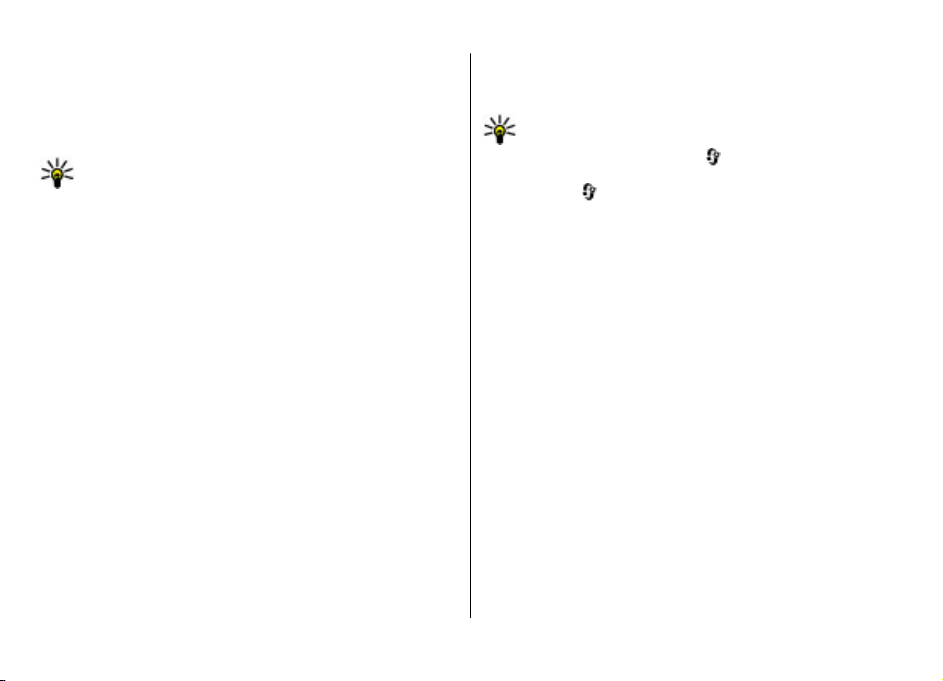
Chcete-li pro úsporu paměti procházet webové stránky bez
obrázků, zvolte možnost Volby > Nastavení > Stránka >
Načíst obsah > Pouze text.
Chcete-li zadat novou adresu webové stránky, kterou chcete
navštívit, zvolte možnost Volby > Otevřít web. adresu.
Tip: Chcete-li při procházení přejít na webovou stránku
uloženou jako záložku, stiskněte tlačítko 1 a vyberte
záložku.
Chcete-li obnovit obsah webové stránky, zvolte možnost
Volby > Volby navigace > Znovu načíst.
Chcete-li uložit záložku na aktuální webovou stránku, zvolte
možnost Volby > Uložit jako záložku.
Chcete-li zobrazit snímky stránek, které jste při této relaci
navštívili, zvolte možnost Zpět (je dostupná pouze, když je
v nastavení prohlížeče zapnuta možnost Seznam historie a
aktuální stránka není první navštívenou stránkou). Vyberte
webovou stránku, na kterou se chcete vrátit.
Pro uložení webové stránky během prohlížení zvolte
možnost Volby > Nástroje > Uložit stránku.
Webové stránky můžete ukládat a procházet je později ve
stavu offline. Stránky můžete seskupovat do složek. Pro
přístup k uloženým webovým stránkám zvolte v zobrazení
záložek možnost Uložené stránky.
Chcete-li otevřít seznam příkazů nebo akcí dostupných pro
aktuální webovou stránku, zvolte možnost Volby > Volby
služby (pokud ji webová stránka podporuje).
Internet
Chcete-li zakázat nebo povolit automatické otevírání více
oken, zvolte možnost Volby > Okno > Blokovat
překryvná okna nebo Povolit překryv. okna.
Tip: Chcete-li se vrátit na domovskou obrazovku
a ponechat webový prohlížeč otevřený na pozadí,
stiskněte dvakrát tlačítko nebo tlačítko Konec.
Chcete-li se vrátit k prohlížeči, podržte stisknuté
tlačítko
a vyberte prohlížeč.
Webová vysílání a blogy
Zvolte Menu > Internet > Web.
Webové zdroje jsou soubory XML na webových stránkách,
které slouží ke sdílení nejnovějších titulků nebo blogů.
Webové zdroje najdete na webu, stránkách blogů
a encyklopedie Wiki.
Webový prohlížeč automaticky zjišťuje, zda jsou na stránce
webové zdroje.
Pokud jsou zdroje k dispozici, můžete si je objednat možností
Volby > Objednat web. zdroje.
Chcete-li webový zdroj aktualizovat, vyberte v zobrazení
Webové zdroje zdroj a zvolte možnost Volby >
ObnovitVolby webových zdrojů.
Chcete-li nastavit, zda mají být webové zdroje aktualizovány
automaticky, zvolte v zobrazení Webové zdroje možnost
Volby > Upravit > Upravit. Tato možnost není k dispozici,
pokud je jeden nebo více zdrojů označen.
© 2009 Nokia. Všechna práva vyhrazena. 47
Page 48

Internet
Nástroje widget
Tento přístroj podporuje nástroje widget. Nástroje widget
jsou malé webové aplikace ke stažení, které do přístroje
doručují multimédia, zpravodajství a další informace jako
jsou zprávy o počasí. Nainstalované nástroje widget jsou
uloženy jako samostatné aplikace ve složce Aplikace.
Nástroje widget můžete stahovat pomocí aplikace Stáhnout!
nebo z webu.
Výchozí přístupový bod pro nástroje widget je stejný jako pro
webový prohlížeč. Pokud jsou některé nástroje widget
aktivní na pozadí, mohou automaticky aktualizovat
informace v přístroji.
Využívání nástrojů widget může vyžadovat přenos velkého
množství dat přes síť provozovatele služeb. Informace
o cenách za datové přenosy zjistíte od svého provozovatele
služeb.
Vymazání vyrovnávací paměti
Informace nebo služby, kterými jste procházeli, jsou uloženy
ve vyrovnávací paměti přístroje.
Vyrovnávací paměť slouží k dočasnému ukládání dat. Pokud
jste se pokoušeli o přístup k důvěrným informacím
vyžadujícím hesla nebo si k nim zjednali přístup, vymažte
vyrovnávací paměť po každém použití.
Chcete-li vyrovnávací paměť vymazat, zvolte možnost
Volby > Vymazat privátní data > Vyrovnávací paměť.
Ukončení připojení
Chcete-li ukončit připojení a zavřít prohlížeč, zvolte možnost
Volby > Konec.
Chcete-li odstranit informace, které síťový server
shromažďuje o vašich návštěvách různých webových stránek,
zvolte možnost Volby > Vymazat privátní data >
Cookies.
Zabezpečení spojení
Je-li v průběhu spojení zobrazen indikátor zabezpečení , je
přenos dat mezi přístrojem a internetovou branou nebo
serverem šifrován.
Ikona zabezpečení nesvědčí o tom, že datový přenos mezi
branou a serverem s obsahem (kde jsou uložena data) je
bezpečný. Datový přenos mezi branou a serverem s obsahem
zabezpečuje poskytovatel služby.
Pro některé služby, například bankovnictví, mohou být
vyžadovány různé bezpečnostní certifikáty. Pokud identita
serveru neodpovídá nebo pokud v přístroji nemáte správný
bezpečnostní certifikát, budete upozorněni. O další
informace požádejte svého poskytovatele služby.
Důležité: I když použití certifikátů značně snižuje
rizika spojená s instalací softwaru a vzdáleným připojením,
musí být pro zajištění zvýšené bezpečnosti správně
používány. Přítomnost certifikátů sama o sobě nenabízí
žádnou ochranu; správce certifikátů musí obsahovat správné,
věrohodné nebo spolehlivé certifikáty, aby byla k dispozici
zvýšená bezpečnost. Certifikáty mají omezenou životnost.
© 2009 Nokia. Všechna práva vyhrazena.48
Page 49
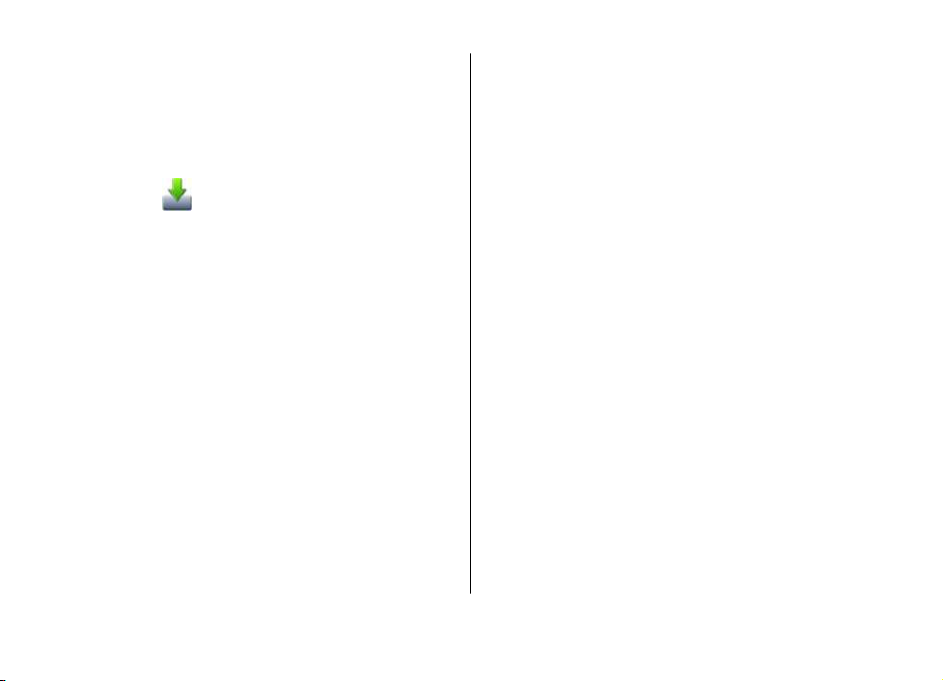
Pokud je certifikát označen jako "Prošlý" nebo "Ještě
neplatný", přestože by platný být měl, zkontrolujte, zda je v
přístroji nastaveno správné datum a čas.
Před změnou nastavení jakéhokoli certifikátu se musíte
ujistit, že můžete důvěřovat vlastníkovi certifikátu a že
certifikát skutečně náleží uvedenému vlastníkovi.
Stáhnout!
Zvolte Menu > Stáhnout!.
Se síťovou službou Stáhnout! můžete prohlížet, stahovat a
instalovat položky, například nejnovější aplikace a
odpovídající dokumenty, z webu do svého přístroje.
Položky jsou roztříděny do katalogů a složek poskytovaných
společností Nokia nebo nezávislými poskytovateli služeb.
Některé položky mohou být zpoplatněné, ale většinou si je
můžete zdarma prohlédnout.
Služba Stáhnout! používá dostupné síťové připojení pro
přístup k nejaktuálnějšímu obsahu. Informace o položkách
dostupných přes službu Stáhnout! získáte od poskytovatele
služby nebo prodejce či výrobce položky.
Správa položek
Zvolte možnost Menu > Stáhnout!.
Chcete-li otevřít položku nebo zobrazit obsah složky či
katalogu, vyberte položku, složku nebo katalog.
Chcete-li koupit vybranou položku, zvolte možnost Volby >
Koupit.
Internet
Pro stažení položky, která je poskytována zdarma, zvolte
možnost Volby > Získat.
Chcete-li hledat položku, zvolte možnost Volby > Hledat.
Chcete-li upravit nastavení, zvolte možnost Volby >
Aplikace > Nastavení.
Chcete-li zobrazit seznam stažených položek, zvolte možnost
Volby > Moje položky.
Připojení počítače k webu
Svůj přístroj můžete použít pro připojení PC k webu.
1. USB kabelem připojte přístroj k PC.
2. Zvolte možnost Připojit počítač k síti. Systém
automaticky nainstaluje z přístroje do počítače potřebný
software.
3. Potvrďte instalaci na PC. Budete-li k tomu vyzváni,
potvrďte i připojení. Po vytvoření připojení k webu otevře
systém v počítači webový prohlížeč.
Na PC musíte mít administrátorská práva. V PC musí být
povolena funkce automatického spuštění.
Pokud používáte systém Mac OS, zvolte režim připojení PC
Suite. Další informace najdete na stránkách
www.nokia.com/support.
© 2009 Nokia. Všechna práva vyhrazena. 49
Page 50

Cestování
10. Cestování
Určování polohy (GPS)
Aplikace GPS data a podobné slouží ke zjištění vlastní polohy
a měření vzdáleností a souřadnic. Tyto aplikace vyžadují
spojení GPS.
Systém GPS
Souřadnice v GPS jsou vyjádřeny pomocí mezinárodního
souřadnicového systému WGS-84. Dostupnost souřadnic se
může lišit podle regionu.
Systém GPS (Global Positioning System) je provozován vládou
USA, která je výhradně odpovědná za jeho přesnost a údržbu.
Přesnost dat může být ovlivněna nastavením satelitů
systému GPS prováděným vládou USA a je předmětem změn
podle politiky GPS Ministerstva obrany USA a Federálního
radionavigačního plánu. Přesnost může být rovněž ovlivněna
odchylkami polohy satelitů. Dostupnost a kvalita signálů
systému GPS může být ovlivněna vaším umístěním,
budovami, přírodními překážkami a povětrnostními
podmínkami. Signál GPS nemusí být dostupný uvnitř budov
nebo v podzemí a může být oslaben některými materiály,
jako je beton a kov.
Systém GPS by neměl být používán pro přesné určování
polohy a nikdy byste neměli výhradně spoléhat na data o
poloze získaná z přijímače GPS a rádiových sítí mobilních
telefonů pro zjišťování polohy nebo navigaci.
Počítadlo vzdálenosti má omezenou přesnost a může
docházet k chybám zaokrouhlování. Přesnost může být
rovněž ovlivněna dostupností a kvalitou signálů GPS.
V nastavení přístroje je možné povolit nebo zakázat různé
metody určování polohy.
A-GPS (Assisted GPS)
Tento přístroj podporuje službu A-GPS (Assisted GPS).
Služba A-GPS vyžaduje podporu sítě.
Systém A-GPS (Assisted GPS) je používán pro získávání
pomocných dat přes paketové datové připojení. Tato data
pomáhají při počítání souřadnic vaší aktuální polohy, když
přístroj přijímá signály ze satelitů.
Při aktivování služby A-GPS přijme přístroj informace o
družicích z asistenčního datového serveru přes celulární síť.
S pomocí asistenčních dat může přístroj získat polohu GPS
rychleji.
Přístroj je předem nakonfigurován pro práce se službou
Nokia A-GPS (pokud není k dispozici konkrétní nastavení
služby A-GPS provozovatele služby). Data jsou ze serveru
služby Nokia A-GPS načítána pouze v případě potřeby.
Chcete-li službu A-GPS vypnout, zvolte možnost Menu >
Aplikace > Místo > GPS data a Volby > Nastavení
polohy > Metody polohy > Asistované GPS >
Vypnout.
© 2009 Nokia. Všechna práva vyhrazena.50
Page 51

Pro načítání dat služby Nokia A-GPS přes paketové datové
spojení musíte mít v přístroji definován přístupový bod
k internetu. Přístupový bod pro službu A-GPS můžete určit v
nastavení zjišťování polohy. Pro tuto službu nelze využít
přístupový bod bezdrátové sítě WLAN. Můžete použít pouze
přístupový bod pro paketová data. Při prvním použití
systému GPS vás přístroj požádá o vybrání přístupového bodu
k internetu.
Držte přístroj správně
Přijímač GPS je umístěn v zadní části přístroje. Při práci s
přijímačem nezakrývejte anténu rukou.
Navázání spojení GPS může trvat několik sekund
až minut. Navázání spojení GPS z vozidla může
trvat déle.
Přijímač GPS je napájen z baterie přístroje.
Používání přijímače GPS urychluje vybíjení
baterie.
Tipy pro navazování spojení GPS
Pokud přístroj nemůže najít satelitní signál, vyzkoušejte tyto
kroky:
● Pokud se nacházíte v budově, vyjděte ven, kde je lepší
signál.
● Pokud jste venku, přejděte do více otevřeného prostoru.
● Zkontrolujte, zda rukou nezakrýváte anténu GPS.
Cestování
● Sílu signálu mohou ovlivňovat i špatné povětrnostní
podmínky.
● Signál družic mohou v některých vozidlech blokovat
tónovaná (atermická) skla.
Kontrola stavu signálu z družice
Chcete-li zjistit, kolik satelitů přístroj nalezl a zda přístroj
přijímá signály ze satelitů, zvolte Menu > Aplikace >
Místo > GPS data a Volby > Stav satelitu.
Pokud přístroj nalezl satelity, je v
zobrazení informací o satelitech
pro každý z nich zobrazen sloupec.
Čím delší je sloupec, tím je signál
ze satelitu silnější. Jakmile přístroj
přijme z družicového signálu
dostatek dat pro výpočet
souřadnic místa, kde se nacházíte,
pruh změní barvu.
Na počátku musí přístroj přijmout signály z nejméně čtyř
satelitů, aby byl schopen vypočítat souřadnice své aktuální
polohy. Po provedení počátečního výpočtu je možné
pokračovat ve výpočtu souřadnic aktuální polohy s využitím
signálů tří satelitů. Obecně platí, že čím víc satelitů je
nalezeno, tím vyšší je přesnost.
Mapy
Mapy
Zvolte možnost Menu > Mapy.
© 2009 Nokia. Všechna práva vyhrazena. 51
Page 52

Cestování
Aplikace Mapy zobrazuje aktuální místo na mapě, umožňuje
hledat v mapách různých měst a zemí, hledat adresy a různá
zajímavá místa, plánovat trasy z jednoho místa na druhé,
ukládat místa a posílat je do kompatibilních přístrojů. Můžete
si zakoupit rovněž zakoupit licence k dalším službám, jako
jsou například průvodci městy nebo hlasová navigace. Tyto
služby nejsou dostupné pro všechny země nebo regiony.
Při prvním použití aplikace Mapy může být nutné vybrat
přístupový bod k internetu pro stahování map.
Přejdete-li na oblast, která není pokryta dosud staženými
mapami, přístroj automaticky stáhne mapu této oblasti přes
internet. Některé mapy mohou být k dispozici v přístroji nebo
na paměťové kartě. Mapy můžete stahovat také pomocí
softwaru pro počítač Nokia Map Loader. Chcete-li aplikaci
Nokia Map Loader nainstalovat do kompatibilního počítače,
přečtěte si stránku www.nokia.com/maps.
Tip: Chcete-li se vyhnout poplatkům za přenos dat,
můžete aplikaci Mapy používat i bez připojení k
internetu a procházet mapy uložené v přístroji nebo na
paměťové kartě.
Téměř všechny digitální mapy jsou v určitém rozsahu
nepřesné a neúplné. Nikdy výhradně nespoléhejte na mapy,
které stáhnete pro užívání v tomto přístroji.
Stahování map a využívání doplňkových služeb může
vyžadovat přenos velkého množství dat přes síť
provozovatele služeb. Další informace o cenách za datové
přenosy zjistíte u svého provozovatele služby.
Pohyb po mapě
Zvolte možnost Menu > Mapy.
Chcete-li zobrazit svou polohu GPS nebo poslední známé
místo, zvolte možnost Volby > Moje pol..
Je-li aktivní připojení GPS, zobrazuje ikona
umístění na mapě.
Pro pohyb po mapě stiskněte navigační tlačítko nahoru, dolů,
vlevo nebo vpravo. Mapa je orientována standardně směrem
k severu.
Když při aktivním připojení přejdete při procházení mapy na
displeji do oblasti, která není pokryta žádnou ze stažených
map, přístroj automaticky stáhne novou mapu. Mapy jsou
automaticky ukládány do paměti přístroje nebo na
kompatibilní paměťovou kartu (je-li vložena).
Pro přiblížení a oddálení mapy z telefonu stiskněte tlačítko
* a #. Pro přiblížení a oddálení mapy z klávesnice stiskněte
tlačítko Shift nebo Backspace.
vaše aktuální
© 2009 Nokia. Všechna práva vyhrazena.52
Page 53

11. Kancelářské nástroje Nokia
Aktivní poznámky
Zvolte možnost Menu > Aplikace > Organizér > Aktivní
pozn..
Aktivní poznámky slouží k vytváření, úpravám a zobrazování
různých typů poznámek, například poznámek z jednání,
poznámek k zájmové činnosti nebo nákupních seznamů. Do
poznámek můžete vkládat obrázky, videoklipy a zvukové
klipy. Můžete v nich používat odkazy na jiné aplikace,
například Kontakty, a poznámky můžete posílat jiným
uživatelům.
Kalkulačka
Zvolte možnost Menu > Aplikace > Organizér >
Kalkulačka.
Tato kalkulačka má omezenou přesnost a je určena pouze pro
jednoduché výpočty.
Chcete-li počítat, zadejte první číslo výpočtu. V mapě funkcí
vyhledejte funkci, například sčítání nebo odčítání. Zadejte
druhé číslo výpočtu a zvolte =. Kalkulačka provádí operace v
pořadí, v jakém je zadáte. Výsledek výpočtu zůstává v poli
editoru a můžete jej použít jako první číslo nového výpočtu.
Přístroj ukládá výsledek posledního výpočtu do paměti.
Ukončení aplikace Kalkulačka nebo vypnutí přístroje nesmaže
paměť. Poslední uložený výsledek můžete vyvolat z paměti i
po následujícím otevření aplikace Kalkulačka zvolením
možnosti Volby > Poslední výsledek.
Kancelářské nástroje Nokia
Chcete-li uložit čísla nebo výsledek výpočtu, zvolte možnost
Volby > Paměť > Uložit.
Pro načtení výsledku výpočtu z paměti a použití v dalším
výpočtu zvolte možnost Volby > Paměť > Vyvolat.
Správce souborů
Zvolte možnost Menu > Aplikace > Organizér > Spr.
souborů.
O aplikaci Správce souborů
Zvolte možnost Menu > Aplikace > Organizér > Spr.
souborů.
Správce souborů slouží k procházení, spravování a otevírání
souborů.
Dostupné možnosti se mohou lišit.
Pro mapování nebo odstraňování jednotek nebo určení
nastavení pro kompatibilní vzdálenou jednotku připojenou k
přístroji zvolte možnost Volby > Vzdálené jednotky.
Hledání a organizování souborů
Zvolte možnost Menu > Aplikace > Organizér > Spr.
souborů.
Chcete-li najít soubor, zvolte možnost Volby > Hledat. Jako
hledaný text zadejte název souboru.
© 2009 Nokia. Všechna práva vyhrazena. 53
Page 54
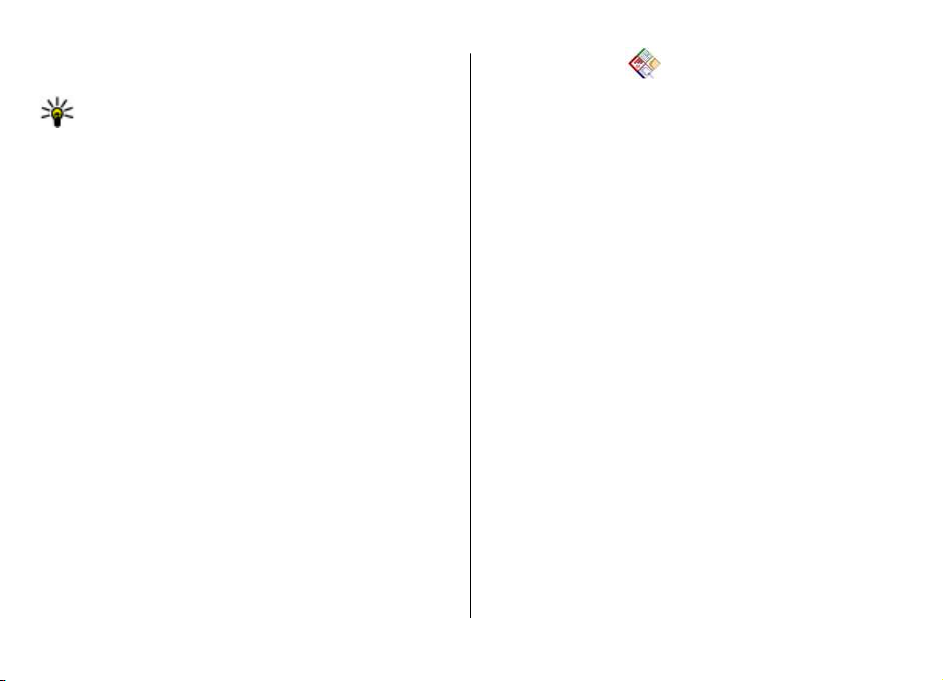
Kancelářské nástroje Nokia
Pro přesouvání a kopírování souborů a složek nebo vytváření
nových složek zvolte možnost Volby > Organizovat.
Akcelerátor: Chcete-li nějakou akci použít pro více
položek současně, označte požadované položky.
Chcete-li označit položku nebo zrušit označení,
stiskněte tlačítko #.
Práce s paměťovou kartou
Zvolte možnost Menu > Aplikace > Organizér > Spr.
souborů.
Tyto možnosti jsou k dispozici pouze když je v přístroji
vložena kompatibilní paměťová karta.
Zvolte Volby a vyberte z následujících voleb:
● Volby paměťové karty — Přejmenování nebo
formátování paměťové karty.
● Heslo paměťové karty — Ochrana paměťové karty
heslem.
● Odemknout pam. kartu — Odemknutí paměťové karty.
Zálohování souborů na paměťovou kartu
Zvolte možnost Menu > Aplikace > Organizér > Spr.
souborů.
Vyberte typy souborů, které chcete zálohovat na paměťovou
kartu, a zvolte možnost Volby > Zálohovat pam.
telefonu. Ujistěte se, že je na paměťové kartě pro
zálohované soubory dostatek volného místa.
Quickoffice
O sadě Quickoffice
Zvolte možnost Menu > Aplikace > Organizér >
Quickoffice.
Sada Quickoffice obsahuje aplikace Quickword pro
zobrazování dokumentů Microsoft Word, Quicksheet pro
zobrazování sešitů Microsoft Excel, Quickpoint pro
prezentace Microsoft PowerPoint a Quickmanager pro nákup
softwaru. V aplikaci Quickoffice můžete zobrazovat
dokumenty Microsoft Office 2000, XP, 2003 a 2007 (ve
formátech DOC, XLS a PPT). Máte-li verzi Quickoffice, která
umožňuje úpravy, můžete soubory rovněž upravovat.
Všechny formáty souborů a funkce nejsou podporovány.
Práce se soubory
Zvolte možnost Menu > Aplikace > Organizér >
Quickoffice.
Chcete-li otevřít soubor, vyberte jej v seznamu.
Chcete-li soubory seřadit podle typu, zvolte možnost Volby >
Třídit podle.
Chcete-li zobrazit detaily souboru, zvolte možnost Volby >
Detaily. Detaily zahrnují název, velikost a umístění souboru
a datum a čas poslední změny.
Chcete-li soubory poslat do kompatibilního přístroje, zvolte
možnost Volby > Odeslat a způsob poslání.
© 2009 Nokia. Všechna práva vyhrazena.54
Page 55

Zip manager
Zvolte možnost Menu > Aplikace > Organizér > Zip.
Správce komprimace slouží k vytváření nových archivních
souborů pro ukládání komprimovaných souborů ve formátu
ZIP, k přidávání jednoho nebo více komprimovaných souborů
nebo adresářů do archivu, k nastavování, mazání nebo
změně hesla pro chráněné archivy a ke změně nastavení
(například stupně komprese) a kódování názvů souborů.
Archivní soubory můžete ukládat do paměti přístroje nebo na
paměťovou kartu.
Prohlížeč PDF
Zvolte možnost Menu > Aplikace > Organizér > Adobe
PDF.
Díky aplikaci Prohlížeč PDF můžete otevírat dokumenty PDF
na displeji přístroje, vyhledávat v nich text, upravovat
nastavení (například zobrazení stránek a přiblížení) a
odesílat soubory PDF v e-mailu.
12. Práce s časem
Kalendář
Zvolte možnost Menu > Kalendář.
Práce s časem
Slovník
Zvolte možnost Menu > Aplikace > Organizér >
Slovník.
Chcete-li překládat slova z jednoho jazyka do jiného, zadejte
text do vyhledávacího pole. Při psaní textu jsou zobrazena
navrhovaná slova k překladu. Chcete-li přeložit slovo, vyberte
ho v seznamu Všechny jazyky nemusejí být k dispozici.
Zvolte Volby a vyberte z následujících voleb:
● Poslech — Poslech vybraného slova.
● Historie — Vyhledání dříve přeložených slov v aktuální
relaci.
● Jazyky — Změna zdrojového nebo cílového jazyka,
stažení jazyků z internetu nebo odebrání jazyka ze
slovníku. Ze slovníku není možné odstranit Anglický jazyk.
Kromě angličtiny můžete mít nainstalovány ještě dva další
jazyky.
● Mluvení — Úpravy nastavení hlasové funkce. Můžete
upravit rychlost a hlasitost hlasu.
Vytvoření položky kalendáře
1. Pro přidání nové položky kalendáře přejděte na
požadované datum, zvolte možnost Volby > Nový
záznam a vyberte některou z následujících možností:
● Schůzka — Přidání připomínky ke schůzce.
© 2009 Nokia. Všechna práva vyhrazena. 55
Page 56

Práce s časem
● Požadavek na schůzku — Vytvoření a odeslání
nového požadavku na schůzku. Pro odesílání
požadavků musíte mít nastavenou poštovní schránku.
● Poznámka — Napsání obecné poznámky ke dni.
● Výročí — Přidání připomenutí narozenin nebo výročí
(položky jsou opakovány každý rok).
● Úkol — Přidání připomenutí úkolu, který musí být
dokončen v konkrétním termínu.
2.
Chcete-li přidat popis položky, zvolte možnost Volby >
Přidat popis.
3. Pro uložení záznamu zvolte možnost Hotovo.
Tip: V zobrazení dne, týdne nebo měsíce stiskněte
libovolné tlačítko (0--9). Přístroj otevře záznam typu
schůzka a všechny zadané znaky vkládá do pole
předmětu. V zobrazení úkolů se otevře položka nového
úkolu.
Upozorňuje-li kalendář na událost, zvolte pro vypnutí
upozornění možnost Ticho.
Chcete-li signalizaci kalendáře vypnout, zvolte možnost
Stop.
Chcete-li signalizaci odložit, zvolte možnost Odložit.
Chcete-li definovat dobu, po které má budík kalendáře
opakovat odložené upozornění, zvolte možnost Volby >
Nastavení > Odklad upozornění.
Typy zobrazení kalendáře
Chcete-li přepnout mezi zobrazením měsíce, týdne a úkolů,
zvolte možnost Volby > Ukázat měsíc, Ukázat týden nebo
Ukázat úkoly.
Pro změnu prvního dne týdne, typu zobrazení použitého po
otevření kalendáře nebo nastavení upozornění kalendáře
zvolte možnost Volby > Nastavení.
Chcete-li přejít na konkrétní datum, zvolte možnost Volby >
Jdi na datum. Pro přechod na dnešní den stiskněte tlačítko
#.
Hodiny
Zvolte možnost Menu > Aplikace > Hodiny.
Budík
Zvolte Menu > Aplikace > Hodiny.
Pro zobrazení aktivních i neaktivních upozornění otevřete na
kartu upozornění. Chcete-li nastavit nový čas upozornění,
zvolte možnost Volby > Nové buzení. Je-li to třeba,
nastavte opakování. Když je aktivní budík, zobrazuje přístroj
ikonu
Pro vypnutí signalizujícího upozornění zvolte možnost
Stop. Chcete-li signalizaci o určitou dobu odložit, zvolte
možnost Odložit. Nadejde-li čas pro zahájení signalizace
budíku v době, kdy je přístroj vypnutý, přístroj se sám zapne
a začne signalizovat.
.
© 2009 Nokia. Všechna práva vyhrazena.56
Page 57

Tip: Chcete-li definovat dobu, po které má budík
opakovat odložené upozornění, zvolte možnost
Volby > Nastavení > Odklad buzení.
Chcete-li upozornění zrušit, zvolte možnost Volby >
Odstranit buzení.
Chcete-li změnit nastavení data, času a typu hodin, a zvolte
možnost Volby > Nastavení.
Chcete-li automaticky aktualizovat čas, datum a údaje o
časovém pásmu v přístroji (síťová služba), zvolte možnost
Volby > Nastavení > Autom. aktualizace času >
Zapnutá.
13. Možnosti připojení
Přenášení obsahu z jiného přístroje
Zvolte možnost Menu > Nastavení > Připojení > Přenos
dat.
Aplikace Přenos dat umožňuje přenášet obsah, například
kontakty, mezi dvěma kompatibilními přístroji Nokia.
Typ obsahu, který je možné přenášet, závisí na modelu
přístroje, ze kterého chcete obsah přenášet. Pokud druhý
přístroj podporuje synchronizaci, můžete rovněž
synchronizovat data mezi druhým a vaším přístrojem. Pokud
druhé zařízení není kompatibilní, přístroj vás na to upozorní.
Pokud druhý přístroj nelze zapnout bez SIM karty, můžete SIM
kartu vložit do něj. Zapnete-li přístroj bez SIM karty, je
automaticky aktivován profil offline.
Možnosti připojení
Nastavení hodin
Zvolte Volby > Nastavení.
Chcete-li změnit čas nebo datum, zvolte Čas nebo Datum.
Chcete-li změnit zobrazení hodin na domovské obrazovce,
zvolte Typ hodin > Analogové nebo Digitální.
Chcete-li mobilní telefonní síti umožnit aktualizaci času, data
a časové zóny v přístroji (síťová služba), zvolte Autom.
aktualizace času > Zapnutá.
Chcete-li změnit tón budíku, zvolte Tón buzení.
Přenos obsahu
První načítání dat z druhého přístroje:
1. Vyberte typ spojení pro přenos dat. Oba přístroje musí
podporovat zvolený typ připojení.
2. Vyberte přístroj, ze kterého chcete přenést obsah. Budete
vyzváni k zadání kódu ve svém přístroji. Zadejte kód
(1-16 číslic) a zvolte možnost OK. Zadejte stejný kód
i v druhém přístroji a zvolte možnost OK. Přístroje jsou
nyní spárovány.
U některých modelů přístroje je aplikace Přenos dat
odeslána do druhého přístroje v podobě zprávy.
Otevřením zprávy nainstalujte aplikaci Přenos dat v
druhém přístroji. Postupujte podle pokynů.
© 2009 Nokia. Všechna práva vyhrazena. 57
Page 58

Možnosti připojení
3. Ve svém přístroji vyberte obsah, který chcete přenést z
druhého přístroje.
Obsah bude z paměti druhého přístroje přenesen na
odpovídající místo ve vašem přístroji.
Doba přenosu závisí na objemu přenášených dat. Přenos
můžete přerušit a dokončit později.
Synchronizace probíhá obousměrně a v obou přístrojích
budou stejná data. Pokud byla některá položka z jednoho
přístroje odstraněna, bude při synchronizaci odstraněna i z
druhého přístroje. Záznamy odstraněné při synchronizaci
nelze obnovit.
Chcete-li zobrazit protokol posledního přenosu, přejděte na
zástupce v hlavním zobrazení a zvolte možnost Volby >
Zobrazit protokol.
Připojení k počítači
Mobilní přístroj můžete používat s různými komunikačními a
datovými aplikacemi v kompatibilním počítači. Pomocí sady
Nokia Ovi Suite můžete například přenášet soubory a obrázky
mezi přístrojem a kompatibilním počítačem.
Chcete-li používat sadu Ovi Suite v režimu připojení USB,
zvolte možnost PC Suite.
Další informace o sadě Ovi Suite najdete v oblasti podpory na
adrese www.ovi.com.
Rychlé stahování
HSDPA (High-speed downlink packet access, rovněž nazývané
3.5G a indikované ikonou ) je síťová služba používaná v
sítích UMTS, která poskytuje vysokorychlostní stahování dat.
Je-li aktivována podpora HSDPA v přístroji a přístroj je
připojen do sítě UMTS podporující HSDPA, může být stahování
dat, například zpráv, e-mailů a stránek v prohlížeči, v celulární
síti rychlejší. Aktivní HSDPA připojení je indikováno ikonou
. Ikona se může v jednotlivých regionech lišit.
Pro vypnutí nebo zapnutí připojení HSDPA zvolte možnost
Menu > Nastavení > Nastavení nebo Připojení >
Paketová data > Vysokor. paket. přístup. Některé
celulární sítě neumožňují příchozí hlasová volání, je-li aktivní
HSDPA. V takovém případě musíte pro získání možnosti
přijímat hovory deaktivovat HSDPA. O další informace
požádejte svého poskytovatele služby.
Informace o dostupnosti a objednání služby datového
připojení získáte od provozovatele služby.
HSDPA ovlivní pouze rychlost stahování; odesílání dat do sítě,
například zpráv nebo e-mailů, není ovlivněno.
Datový kabel
Chcete-li zabránit poškození dat, neodpojujte během
přenosu datový kabel USB.
Přenos dat mezi přístrojem a PC
1. Vložte paměťovou kartu do přístroje a pomocí datového
kabelu připojte přístroj ke kompatibilnímu počítači.
2. Zeptá-li se přístroj na používaný režim, zvolte možnost
Velkokapac. úložiště. V tomto režimu uvidíte svůj
přístroj jako vyměnitelnou jednotku počítače.
© 2009 Nokia. Všechna práva vyhrazena.58
Page 59

3. Ukončete spojení z počítače (například pomocí průvodce
odpojením nebo vyjmutím hardwaru v systému Microsoft
Windows), abyste předešli poškození paměťové karty.
Chcete-li s přístrojem používat sadu Nokia Ovi Suite,
nainstalujte sadu Nokia Ovi Suite do počítače, připojte datový
kabel a zvolte možnost PC Suite.
Chcete-li synchronizovat hudbu v přístroji s aplikací Nokia
Music Player, nainstalujte software Nokia Music Player na PC,
připojte datový kabel a zvolte Přenos médií.
Chcete-li změnit režim USB, který obvykle používáte s
datovým kabelem, zvolte možnost Menu > Nastavení >
Připojení > USB a Režim připojení USB a vyberte
požadovanou možnost.
Chcete-li přístroj nastavit tak, aby se na režim ptal při každém
připojení datového kabelu k přístroji, zvolte možnost
Menu > Nastavení > Připojení > USB a Zeptat se při
připoj. > Ano.
Bluetooth
Zvolte možnost Menu > Nastavení > Připojení >
Bluetooth.
O Bluetooth
Technologie Bluetooth ve vašem přístroji umožňuje
bezdrátové propojení mezi elektronickými přístroji v dosahu
10 metrů. Připojení Bluetooth je možné použít pro odesílání
obrázků, videoklipů, textu, vizitek, poznámek kalendáře
Možnosti připojení
nebo pro bezdrátové připojení k přístrojům používajícím
technologii Bluetooth.
Protože přístroje používající technologii Bluetooth
komunikují prostřednictvím rádiových vln, váš přístroj a
druhý přístroj nemusí být v přímé viditelnosti. Oba přístroje
pouze musí být maximálně 10 metrů od sebe. Připojení však
může být rušeno překážkami, jako jsou stěny nebo jiné
elektronické přístroje.
Současně může být aktivních několik připojení Bluetooth. Jeli například přístroj připojen k headsetu, můžete rovněž
současně přenášet soubory do jiného kompatibilního
přístroje.
Tento přístroj se shoduje se specifikací Bluetooth 2.0 + EDR a
podporuje následující profily: Advanced Audio Distribution,
Audio/Video Remote Control, Basic Imaging, Basic Printing,
Device ID, Dial-up Networking, File Transfer, Generic Audio/
Video Distribution, Generic Access, Generic Object Exchange,
Handsfree, Human Interface Device, Headset, Object Push,
Phone Book Access, Serial Port a SIM Access. Pro zajištění
možnosti spolupráce s ostatními přístroji podporujícími
technologii Bluetooth používejte příslušenství schválená
společností Nokia pro tento model. Informujte se u výrobce
jiných zařízení, zda je jejich př
přístrojem.
Funkce používající technologii Bluetooth zvyšují spotřebu
elektrické energie baterie a snižují životnost baterie.
ístroj kompatibilní s tímto
Odesílání a přijímání dat přes Bluetooth
Zvolte možnost Menu > Nastavení > Připojení >
Bluetooth.
© 2009 Nokia. Všechna práva vyhrazena. 59
Page 60

Možnosti připojení
1. Když aktivujete spojení Bluetooth poprvé, budete
požádáni o zadání názvu přístroje. Zadejte jedinečný
název přístroje, který snadno rozpoznáte, když bude v
dosahu několik přístrojů s technologií Bluetooth.
2. Zvolte Bluetooth > Zapnutý.
3. Zvolte Viditelnost mého telef. > Zobrazen všem nebo
Definovat prodlevu. Zvolíte-li Definovat prodlevu,
musíte definovat čas, během kterého bude přístroj
viditelný pro ostatní. Váš přístroj a zadaný název je nyní
viditelný ostatním uživatelům s přístroji používajícími
technologii Bluetooth.
4. Otevřete aplikaci, ve které je uložena položka, kterou
chcete poslat.
5. Zvolte položku a Volby > Odeslat > Přes Bluetooth.
Přístroj vyhledá ostatní přístroje používající technologii
Bluetooth ve svém dosahu a uvede je v seznamu.
Tip: Pokud jste již pomocí připojení Bluetooth
posílali data, přístroj zobrazí seznam předchozích
výsledků hledání. Chcete-li vyhledat další zařízení
Bluetooth, zvolte možnost Další přístroje.
6. Vyberte přístroj, ke kterému se chcete připojit. Pokud
druhý přístroj vyžaduje před odesíláním dat párování,
budete vyzváni k zadání hesla.
Po navázání spojení zobrazí přístroj zprávu Odesílají se
data.
Do složky Odeslané v aplikaci Zprávy se neukládají zprávy
odeslané přes Bluetooth připojení.
Chcete-li přijímat data přes spojení Bluetooth, zvolte
možnost Bluetooth > Zapnutý a Viditelnost mého
telef. > Zobrazen všem pro příjem dat z nespárovaného
zařízení nebo Skrytý pro příjem dat pouze ze spárovaných
zařízení. Při přijímání dat přes spojení Bluetooth zazní podle
nastavení aktivního profilu tón a budete dotázáni, zda chcete
zprávu obsahující data přijmout. Pokud souhlasíte, uloží
přístroj přijatou položku do složky Přijaté v aplikaci Zprávy.
Tip: K souborům v přístroji nebo na paměťové kartě
máte přístup prostřednictvím kompatibilního
příslušenství, které podporuje profil File Transfer
Profile Client service (například přenosný počítač).
Po odeslání nebo přijmutí dat se připojení Bluetooth
automaticky odpojí. Aktivně nevyužívané spojení mohou
udržovat pouze sada Nokia Ovi Suite a některé typy
příslušenství.
Párování přístrojů
Zvolte Menu > Nastavení > Připojení > Bluetooth.
Otevřete kartu spárovaných přístrojů.
Před párováním si s uživatelem druhého přístroje dohodněte
heslo (1 až 16 číslic), které použijete v obou přístrojích.
Přístroje, které nemají své vlastní uživatelské rozhraní, mají
pevné heslo. Heslo je vyžadováno pouze při prvním
připojování přístrojů. Po spárování je možné autorizovat
připojení. Párování a autorizace připojení zrychlují a
usnadňují připojování, protože nemusíte potvrzovat
navazování jednotlivých připojení mezi přístroji.
Kód pro přístup ke vzdálené SIM kartě musí mít 16 číslic.
© 2009 Nokia. Všechna práva vyhrazena.60
Page 61

V režimu vzdálené SIM karty můžete SIM kartu přístroje
používat s kompatibilním příslušenstvím.
Je-li bezdrátový přístroj v režimu vzdálené SIM, můžete pro
iniciování a přijímání hovorů používat pouze připojené
kompatibilní příslušenství, tedy například sadu do auta.
Váš bezdrátový přístroj nebude v tomto režimu provádět
žádná volání, kromě volání na čísla tísňových linek
naprogramovaná v přístroji.
Chcete-li volat, musíte nejdříve opustit režim vzdálené SIM.
Byl-li přístroj zamknut, nejdříve jej odemkněte zadáním
zamykacího kódu.
1. Vyberte Volby > Nový spárovaný přístroj. Přístroj
začne vyhledávat zařízení Bluetooth v dosahu. Pokud jste
již pomocí připojení Bluetooth posílali data, přístroj
zobrazí seznam předchozích výsledků hledání. Chcete-li
vyhledat další zařízení Bluetooth, zvolte Další přístroje.
2. Vyberte zařízení, které chcete spárovat, a zadejte kódové
heslo. Stejné heslo je třeba zadat i u druhého přístroje.
3. Chcete-li přístroj ke druhému zařízení připojovat
automaticky, zvolte možnost Ano. Chcete-li každý pokus
o spojení potvrzovat ru
je po spárování uloženo do seznamu spárovaných
přístrojů.
Chcete-li ke spárovanému přístroji uložit zkrácený název,
zvolte Volby > Přiřadit zkr. název. Zkrácený název je
zobrazen pouze na vašem přístroji.
Pro odstranění spárování vyberte přístroj, jehož spárování
chcete odstranit, a Volby > Odstranit. Chcete-li odstranit
všechna párování, zvolte Volby > Odstranit vše. Pokud jste
čně, zvolte možnost Ne. Zařízení
Možnosti připojení
právě připojeni k přístroji a zrušíte párování přístroje,
párování je odstraněno okamžitě a připojení je ukončeno.
Chcete-li spárovanému zařízení umožnit automatické
připojování k vašemu přístroji, zvolte možnost
Autorizovaný. Připojení mezi vaším přístrojem a jiným
zařízením pak mohou probíhat bez vašeho vědomí. Není
nutné další potvrzení nebo autorizace. Tento stav používejte
pouze pro svá vlastní zařízení, jako je kompatibilní headset
nebo počítač, případně pro zařízení patřící lidem, kterým
důvěřujete. Chcete-li potvrzovat všechny požadavky na
připojení od druhého zařízení, vyberte možnost
Neautorizovaný.
Chcete-li používat zvukové příslušenství s připojením
Bluetooth, jako je handsfree nebo headset, musíte přístroj s
příslušenstvím spárovat. Heslo a další pokyny naleznete v
uživatelské příručce k příslušenství. Chcete-li připojit zvukové
příslušenství, zapněte jej. Některá zvuková příslušenství se
k přístroji připojují automaticky. Pokud tomu tak není,
otevřete kartu spárovaných zařízení, vyberte příslušenství a
zvolte možnost Volby > Připojit k audio přístroji.
Bezdrátová LAN
Poznámka: Ve Francii můžete používat síť WLAN
pouze v místnostech.
Přístroj dokáže zjistit bezdrátové sítě LAN (WLAN) a připojit
se k nim. Chcete-li používat bezdrátovou síť WLAN, musí být
bezdrátová síť na daném místě k dispozici a přístroj k ní musí
být připojen.
© 2009 Nokia. Všechna práva vyhrazena. 61
Page 62

Možnosti připojení
Připojení WLAN
Důležité: Pro zvýšení bezpečnosti vašeho
bezdrátového připojení k síti LAN vždy použijte některou z
dostupných metod šifrování přenosu. Použití šifrování
zmenšuje riziko neoprávněného přístupu k vašim datům.
Chcete-li používat síť WLAN, musíte v síti WLAN vytvořit
přístupový bod k internetu. Použijte přístupový bod pro
aplikace, které vyžadují připojení k internetu. Připojení k
WLAN je sestaveno, pokud vytvoříte datové připojení
prostřednictvím přístupového bodu sítě WLAN. Aktivní
připojení WLAN je ukončeno, pokud ukončíte datové
připojení. Připojení můžete ukončit rovněž ručně.
Síť WLAN můžete používat při hlasovém volání nebo při
aktivním spojení paketovými daty. V danou chvíli můžete být
připojeni pouze k jedné WLAN, ale stejný přístupový bod k
internetu může používat více aplikací.
I když je přístroj v režimu Offline, můžete používat síť WLAN
(je-li k dispozici). Nezapomeňte se př
a používání WLAN řídit veškerými bezpečnostními pokyny.
Pokud přemístíte přístroj do jiného místa ve WLAN a mimo
dosah přístupového bodu WLAN, může se automaticky
aktivovat funkce roamingu pro připojení přístroje k jinému
přístupovému bodu, který patří do stejné sítě WLAN. Dokud
zůstáváte v dosahu přístupových bodů, které patří do stejné
sítě, je přístroj připojen do sítě.
Tip: Chcete-li zjistit jedinečnou adresu MAC (media
access control), která identifikuje váš přístroj,
například pro konfigurování adresy MAC přístroje na
i sestavování připojení
směrovači sítě WLAN, zadejte na domovské obrazovce
kód *#62209526#. Přístroj zobrazí adresu MAC.
Zobrazení dostupnosti WLAN
Chcete-li přístroj nastavit tak, aby zobrazoval dostupnost
bezdrátové sítě WLAN, zvolte možnost Menu > Nastavení >
Nastavení a Připojení > Bezdrátová LAN > Zobrazit
dostup. WLAN.
Pokud je k dispozici síť WLAN, zobrazí přístroj ikonu .
Průvodce WLAN
Zvolte možnost Menu > Nastavení > Připojení > Prův.
WLAN.
Průvodce WLAN pomáhá s vyhledáním a připojením k
bezdrátové síti WLAN. Po otevření aplikace začne přístroj
vyhledávat dostupné sítě WLAN a zobrazovat je v seznamu.
Zvolte Volby a vyberte z následujících voleb:
● Obnovit — Aktualizace seznamu dostupných sítí WLAN.
● Filtrovat sítě WLAN — Odfiltrování bezdrátových sítí
WLAN v seznamu nalezených sítí. Když bude aplikace příště
hledat bezdrátové sítě WLAN, budou vybrané sítě
odfiltrovány.
● Spustit prohlížení webu — Zahájení procházení webu
přes přístupový bod bezdrátové sítě WLAN.
● Pokrač. v procház. webu — Pokračování procházení
webu přes právě aktivní připojení sítě WLAN.
● Odpojit WLAN — Odpojení od aktivního připojení WLAN.
● Detaily — Zobrazení detailů sítě WLAN.
© 2009 Nokia. Všechna práva vyhrazena.62
Page 63

Důležité: Pro zvýšení bezpečnosti vašeho
bezdrátového připojení k síti LAN vždy použijte některou z
dostupných metod šifrování přenosu. Použití šifrování
zmenšuje riziko neoprávněného přístupu k vašim datům.
Práce s průvodcem sítěmi WLAN na domovské
obrazovce
Na domovské obrazovce zobrazuje průvodce sítěmi WLAN
stav připojení k bezdrátové síti WLAN a vyhledávání sítí.
Pokud není průvodce sítí WLAN aktivován na domovské
obrazovce ve výchozím nastavení, můžete ho aktivovat v
nastavení domovské obrazovky. Chcete-li zobrazit dostupné
možnosti, vyberte řádek se zobrazením stavu. V závislosti na
stavu můžete zahájit prohlížení webu pomocí připojení k síti
WLAN, připojit se ke službě internetového volání, odpojit se
od sítě WLAN, hledat dostupné sítě WLAN nebo zapnout či
vypnout vyhledávání sítí.
Je-li vyhledávání sítí WLAN vypnuto a nejste připojeni k žádné
síti WLAN, je na domovské obrazovce zobrazen text
Skenování WLAN. Chcete-li zapnout vyhledávání sítí WLAN
a vyhledat dostupné bezdrátové sítě WLAN, přejděte na řádek
se zobrazením stavu.
Chcete-li spustit hledání dostupných sítí WLAN, přejděte na
řádek se zobrazením stavu a zvolte možnost Hledat WLAN.
Chcete-li vypnout vyhledávání sítí WLAN, vyberte řádek se
zobrazením stavu a zvolte možnost Vypnout sken. WLAN.
Je-li zvoleno Spustit prohlížení webu nebo Použít pro,
průvodce WLAN automaticky vytvoří přístupový bod pro
Možnosti připojení
zvolenou WLAN. Přístupový bod k internetu je rovněž možné
používat ostatními aplikacemi požadujícími připojení WLAN.
Pokud zvolíte zabezpečenou síť WLAN, budete požádáni o
zadání odpovídajících přístupových informací. Pro připojení
ke skryté síti musíte zadat správný identifikátor služby (SSID).
Chcete-li nalezenou síť WLAN použít pro internetová volání,
přejděte na řádek se zobrazením stavu, zvolte možnost
Použít pro a vyberte službu internetového volání a síť WLAN,
kterou chcete použít.
Správce připojení
Zvolte Menu > Nastavení > Připojení > Spr. spojení.
Zobrazení a ukončení aktivních připojení
Zvolte možnost Menu > Nastavení > Připojení > Spr.
spojení.
Chcete-li zobrazit otevřená datová spojení, zvolte Aktivní
datová připojení.
Chcete-li zobrazit podrobné informace o připojeních k síti,
vyberte připojení ze seznamu a Volby > Detaily. Zobrazený
typ informací závisí na typu připojení.
Chcete-li ukončit zvolené připojení k síti, zvolte Volby >
Odpojit.
Chcete-li ukončit všechna aktivní připojení k síti najednou,
zvolte Volby > Odpojit vše.
© 2009 Nokia. Všechna práva vyhrazena. 63
Page 64

Správa zabezpečení a dat
Hledání WLAN
Chcete-li vyhledat dostupné WLAN ve vašem dosahu, zvolte
Dostupné sítě WLAN. V zobrazení jsou uvedeny dostupné
sítě WLAN, jejich režim sítě (infrastruktura nebo ad-hoc),
intenzita signálu, indikátory šifrování přenosu a zda má váš
přístroj aktivní připojení k síti.
14. Správa zabezpečení a dat
Spravujte data a software v přístroji a starejte se o
zabezpečení přístroje a jeho obsahu.
Důležité: Váš přístroj podporuje pouze jeden
antivirový program. Použití více než jednoho programu s
funkcí antiviru by mohlo ovlivnit výkon a provoz přístroje
nebo způsobit, že přestane fungovat.
Zamknutí přístroje
Zamykací kód zabezpečuje přístroj před neoprávněným
použitím. Výchozí kód je 12345.
Chcete-li zamknout přístroj, na domovské obrazovce
stiskněte vypínač a zvolte možnost Zamknout telefon.
Chcete-li přístroj odemknout, zvolte možnost Uvolnit,
zadejte zamykací kód a zvolte možnost OK.
Chcete-li změnit zamykací kód, zvolte možnost Menu >
Nastavení > Nastavení a Obecné > Zabezpečení >
Telefon a SIM karta. Zadejte starý kód a potom zadejte
Chcete-li zobrazit detaily sítě, přejděte na ni a stiskněte
navigační klávesu.
Chcete-li vytvořit přístupový bod k internetu pro síť, zvolte
Volby > Definovat přístupový bod.
dvakrát nový kód. Nový kód může obsahovat 4 až 255 znaků.
Lze použít písmena i číslice a lze použít velká i malá písmena.
Nový kód si zapište. Uchovávejte jej v tajnosti a na bezpečném
místě odděleně od přístroje. Pokud kód zapomenete
a přístroj je zamknutý, musíte přístroj přinést do
autorizovaného servisního střediska Nokia. Servisní zásah
může být zpoplatněn. Odemknutí přístroje vyžaduje nové
načtení softwaru. Přitom může dojít ke ztrátě dat uložených
v přístroji.
Přístroj můžete zamknout rovněž vzdáleně, odesláním
textové zprávy do přístroje. Chcete-li povolit vzdálené
zamknutí a definovat text zprávy, zvolte možnost Menu >
Nastavení > Nastavení a Obecné > Zabezpečení >
Telefon a SIM karta > Vzdál. zamykání telefonu >
Zapnuto. Zadejte zprávu vzdáleného zamknutí a potvrďte ji.
Zpráva musí být alespoň 5 znaků dlouhá. Text si zapište,
protože jej můžete později potřebovat.
© 2009 Nokia. Všechna práva vyhrazena.64
Page 65

Zabezpečení paměťové karty
Zvolte možnost Menu > Aplikace > Organizér > Spr.
souborů.
Paměťovou kartu můžete chránit proti neoprávněnému
přístupu heslem. Chcete-li nastavit heslo, zvolte možnost
Volby > Heslo paměťové karty > Nastavit. Heslo může
obsahovat až 8 znaků a rozlišují se v něm malá a velká
písmena. Heslo je uloženo v přístroji. Během používání
paměťové karty v jednom přístroji nemusíte heslo zadávat
opakovaně. Pokud paměťovou kartu použijete v jiném
přístroji, budete požádáni o zadání hesla. Ochranu heslem
nepodporují všechny paměťové karty.
Chcete-li ochranu paměťové karty heslem odebrat, zvolte
možnost Volby > Heslo paměťové karty > Odstranit.
Když heslo odstraníte, nebudou data na paměťové kartě
chráněna proti zneužití.
Chcete-li odemknout zamknutou paměťovou kartu, zvolte
možnost Volby > Odemk. pam. kartu. Zadejte heslo.
Pokud si nemůžete na heslo pro odemknutí paměťové karty
vzpomenout, můžete kartu přeformátovat a tím ji
odemknout a odstranit heslo. Formátování paměťové karty
odstraní veškerá data uložená na kart
ě.
Správce certifikátů
Zvolte možnost Menu > Nastavení > Nastavení a
Obecné > Zabezpečení > Správa certifikátů.
Digitální certifikáty slouží k ověřování původu softwaru, ale
nezaručují bezpečnost. Existují čtyři různé typy certifikátů:
Správa zabezpečení a dat
autorizační certifikáty, osobní certifikáty, certifikáty ověřené
stránky a certifikáty přístroje. V průběhu zabezpečeného
připojení může server odeslat do vašeho přístroje certifikát
serveru. Při příjmu je zkontrolován prostřednictvím
autorizačního certifikátu uloženého v přístroji. Pokud není
totožnost serveru ověřena nebo pokud v přístroji není uložen
správný certifikát, zobrazí se upozornění.
Certifikát můžete stáhnout z webového serveru nebo
přijmout ve zprávě. Certifikáty byste měli používat při
připojení online k bance nebo ke vzdálenému serveru pro
přenos důvěrných informací. Měli byste je použít i v případě,
kdy chcete při stahování a instalování softwaru do přístroje
minimalizovat riziko virové nákazy nebo stažení
nebezpečného softwaru a kdy chcete ověřit pravost softwaru.
Tip: Při přidání nového certifikátu zkontrolujte jeho
pravost.
Zobrazení podrobností certifikátu
Správností identity serveru si můžete být jisti jen v případě,
že byl zkontrolován podpis a doba platnosti certifikátu
serveru.
Pro zobrazení detailů certifikátu otevřete složku certifikátu,
vyberte certifikát a zvolte Volby > Detaily certifikátu.
Může se zobrazit jedna z následujících zpráv:
● Certifikát není ověřen — Nemáte nastavenu žádnou
aplikaci pro použití certifikátu. Můžete chtít změnit
nastavení důvěryhodnosti.
● Prošlý certifikát — Vypršela doba platnosti zvoleného
certifikátu.
© 2009 Nokia. Všechna práva vyhrazena. 65
Page 66

Správa zabezpečení a dat
● Certifikát dosud není platný — Doba platnosti
zvoleného certifikátu dosud nezačala.
● Certifikát poškozen — Certifikát není použit.
Kontaktujte vydavatele certifikátu.
Zálohování dat
Zvolte možnost Menu > Aplikace > Organizér > Spr.
souborů.
Doporučujeme vám paměť přístroje pravidelně zálohovat na
paměťovou kartu nebo do kompatibilního počítače.
Chcete-li zálohovat informace z paměti přístroje na
paměťovou kartu, zvolte možnost Volby > Zálohovat pam.
telefonu.
Chcete-li obnovit informace z paměťové karty do paměti
přístroje, zvolte možnost Volby > Obnovit z paměť.
karty.
Chcete-li zálohovat data, můžete také připojit přístroj ke
kompatibilnímu počítači a použít sadu Nokia Ovi Suite.
● Ostatní aplikace a software vhodné pro operační systém
Symbian s příponou .sis nebo .sisx.
Instalujte pouze software kompatibilní s vaším přístrojem.
Instalace aplikací a softwaru
Instalační soubory můžete do přístroje přenést z
kompatibilního počítače, stáhnout při procházení nebo
přijmout v multimediální zprávě, v podobě přílohy zprávy el.
pošty nebo při jiném připojení jako je spojení Bluetooth. K
instalování aplikací do přístroje můžete použít i program
Nokia Application Installer ze sady Nokia Ovi Suite.
Význam ikon aplikace Správce aplikací:
aplikace SIS nebo SISX
Aplikace Java
aplikace není zcela nainstalována
aplikace je nainstalována ve velkokapacitní paměti
aplikace je nainstalována na paměťové kartě
Správce aplikací
Správce aplikací zobrazuje softwarové sady nainstalované v
přístroji. Můžete v něm zobrazovat podrobnosti o
nainstalovaných aplikacích, odebírat aplikace a určovat
nastavení.
Do přístroje můžete instalovat dva typy aplikací a softwaru:
● Aplikace JME založené na technologii Java™ s příponou .jad
nebo .jar.
Důležité: Instalujte a používejte pouze programy a
další software z důvěryhodných zdrojů, například programy
označené Symbian Signed nebo programy, které prošly
testovacím procesem Java Verified.
Před instalací si přečtěte tyto pokyny:
● Pro zobrazení typu aplikace, čísla verze a prodejce nebo
výrobce aplikace zvolte možnost Volby > Zobrazit
detaily.
© 2009 Nokia. Všechna práva vyhrazena.66
Page 67

Správa zabezpečení a dat
Chcete-li zobrazit detaily bezpečnostního certifikátu
aplikace, zvolte možnost Detaily: > Certifikáty: >
Zobrazit detaily.
● Pokud instalujete soubor, který obsahuje aktualizaci nebo
opravu k existující aplikaci, můžete obnovit originální
aplikaci, jen když máte původní instalační soubor nebo
úplnou zálohu odebraného softwarového balíčku. Při
obnovování původní aplikace aplikaci odeberte a poté ji
znovu nainstalujte z původního instalačního souboru
nebo ze záložní kopie.
Při instalování aplikací Java musíte mít soubor JAR. Neníli k dispozici, přístroj vás může vyzvat k jeho stažení.
Jestliže není pro aplikaci definován přístupový bod,
budete vyzváni k jeho zvolení. Při stahování souboru JAR
může být třeba zadání uživatelského jména a hesla
potřebného pro přístup k serveru. Tyto údaje získáte od
dodavatele nebo výrobce aplikace.
Při instalaci aplikace nebo softwaru použijte následující
postup:
1. Chcete-li najít instalační soubor, zvolte možnost
Instalace > Správce apl.. Instalační soubory můžete
hledat také pomocí Správce souborů nebo můžete ve
schránce Zprávy > Přijaté otevřít zprávu s instalačním
souborem.
2. Ve Správci aplikací zvolte možnost Volby > Instalovat.
V ostatních aplikacích zahajte instalaci vybráním
instalačního souboru.
V průběhu instalace jsou v přístroji zobrazovány
informace o jejím průběhu. Instalujete-li aplikace bez
digitálního podpisu nebo certifikátu, zobrazí přístroj
© 2009 Nokia. Všechna práva vyhrazena. 67
>
varování. Pokračujte v instalaci jen tehdy, pokud jste si
jisti původcem a obsahem aplikace.
Chcete-li nainstalovanou aplikaci spustit, vyberte ji. Pokud
pro aplikaci není definována výchozí složka, bude
nainstalována do složky Instalace v hlavním menu.
Chcete-li zobrazit softwarové balíčky, které byly
nainstalovány nebo odebrány, a informaci o době, kdy k tomu
došlo, zvolte možnost Volby > Zobrazit protokol.
Důležité: Váš přístroj podporuje pouze jeden
antivirový program. Použití více než jednoho programu s
funkcí antiviru by mohlo ovlivnit výkon a provoz přístroje
nebo způsobit, že přestane fungovat.
Po nainstalování programů na kompatibilní paměťovou
kartu zůstávají instalační soubory (.sis, .sisx) v paměti
přístroje. Soubory mohou využívat velkou část paměti a
znemožňovat vám ukládání dalších souborů. Pro udržení
dostatečného volného místa v paměti použijte aplikaci Nokia
Ovi Suite pro zálohování instalačních souborů na
kompatibilní PC. Poté použijte správce souborů pro
odstranění instalačních souborů z paměti přístroje. Je-li
soubor .sis přílohou zprávy, odstraňte zprávu ze složky
přijatých zpráv.
Odebírání aplikací a softwaru
Zvolte možnost Menu > Nastavení > Správce dat >
Správce apl..
Vyhledejte softwarovou sadu a zvolte možnost Volby >
Odinstalovat. Akci potvrďte možností Ano.
Page 68
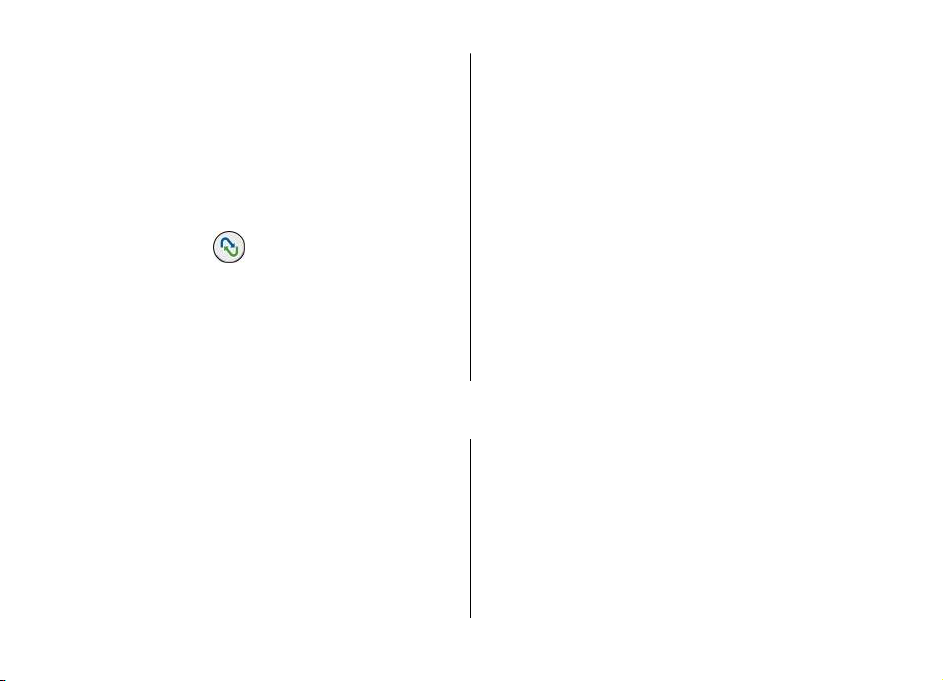
Nastavení
Pokud software odeberete, můžete jej znovu instalovat
pouze z původního softwarového balíčku nebo z úplné zálohy
odstraněného softwarového balíčku. Odstraníte-li software,
můžete ztratit možnost otevírat dokumenty, které byly tímto
softwarem vytvořeny.
Pokud je na odstraněné softwarové sadě závislý jiný
software, může tento software přestat pracovat. Další
informace najdete v dokumentaci k nainstalované
softwarové sadě.
Synchronizace
Zvolte možnost Menu > Nastavení > Připojení >
Synchron..
Aplikace Synchronizace umožňuje synchronizovat poznámky,
záznamy kalendáře, textové a multimediální zprávy, záložky
prohlížeče či kontakty s různými kompatibilními aplikacemi
v kompatibilním počítači nebo na internetu.
15. Nastavení
Zvolte možnost Menu > Nastavení > Nastavení.
Můžete definovat a upravit různá nastavení přístroje.
Upravením těchto nastavení se ovlivní provoz přístroje v
několika aplikacích.
Některá nastavení mohou být k dispozici v přístroji nebo vám
zaslána ve speciální zprávě provozovatelem služby. Taková
nastavení možná nebudete moci upravovat.
Vyberte nastavení, které chcete upravit, a následujícím
postupem změňte hodnoty:
Nastavení synchronizace můžete obdržet v podobě speciální
textové zprávy od provozovatele služby.
Potřebná nastavení synchronizace obsahuje synchronizační
profil.
Při otevření aplikace Synchronizace je zobrazen výchozí nebo
naposledy použitý synchronizační profil. Chcete-li profil
změnit, přejděte na položku synchronizace a možností
Označit ji zařaďte do profilu nebo ji možností Zrušit ozn.
vyřaďte.
Pro práci se synchronizačními profily zvolte možnost Volby a
vyberte požadovanou možnost.
Pro synchronizaci dat zvolte možnost Volby >
Synchronizovat. Chcete-li synchronizaci zrušit před
dokončením, zvolte možnost Zrušit.
● Přepínejte mezi dvěma hodnotami, například zapnuto a
vypnuto.
● V seznamu vyberte hodnotu.
● Otevřete textový editor pro zapsání hodnoty.
● Stisknutím navigačního tlačítka vlevo nebo vpravo
hodnotu upravte.
© 2009 Nokia. Všechna práva vyhrazena.68
Page 69

Obecná nastavení
Zvolte Menu > Nastavení > Nastavení a Obecné.
Vyberte z těchto voleb:
● Přizpůsobení — Změna nastavení displeje a
přizpůsobení přístroje.
● Datum a čas — Změna data a času.
● Příslušenství — Definování nastavení pro příslušenství.
● Nastav. snímače — Změna nastavení čidla.
● Zabezpečení — Definování nastavení zabezpečení.
● Origin. nastavení — Obnovení původního nastavení
přístroje.
● Poloha — Definování metody určování polohy a serveru
pro aplikace založené na GPS.
● Ovlád. vysouv. — Změna nastavení vysouvání.
● Stáhnout nastav. — Otevře webovou stránku mobilních
služeb Plug and Play pro načtení nastavení přístroje.
Nastavení telefonu
Zvolte Menu > Nastavení > Nastavení a Telefon.
Vyberte z těchto voleb:
● Volání — Definujte obecná nastavení volání.
● Přesměr. hovoru — Nastavte přesměrování hovorů.
● Blokování hovoru — Nastavte blokování hovorů.
● Síť — Upravte nastavení sítě.
Nastavení připojení
Zvolte Menu > Nastavení > Nastavení a Připojení.
Nastavení
Vyberte z těchto voleb:
● Bluetooth — Upravení nastavení Bluetooth.
● USB — Upravení nastavení datového kabelu.
● Cíle — Vytváření nových a úpravy existujících
přístupových bodů. Některé nebo všechny přístupové
body mohou být v přístroji uloženy provozovatelem služby
a nemusí být možné je vytvářet, upravovat ani odebírat.
● Paketová data — Nastavte, kdy má být připojena
paketová datová síť, a zadejte výchozí přístupový bod pro
paketová data (pokud přístroj používáte jako modem
počítače).
● Bezdrátová LAN — Nastavení zobrazování indikátoru
dostupnosti bezdrátové sítě WLAN a určení, jak často má
přístroj sítě hledat.
● Sdílení videa — Zapnutí sdílení videa, volba profilu SIP
pro sdílení videa a určení nastavení pro ukládání videa.
● Nastavení SIP — Zobrazování a vytváření profilů SIP
(session initiation protocol).
● Nastavení XDM — Vytvořte profil XDM. Profil XDM je nutný
pro používání řady komunikačních aplikací, jako je
například Přítomnost.
● Přítomnost — Úpravy nastavení přítomnosti (síťová
služba). Chcete-li se zaregistrovat pro tuto službu, obra
se na svého poskytovatele služeb.
● Vzdálené jednotky — Připojení ke vzdálené jednotce.
● Konfigurace — Zobrazení nebo odstranění
důvěryhodných serverů, z nichž přístroj smí přijímat
konfigurační nastavení.
● Řízení APN — Omezení paketových datových spojení
ťte
© 2009 Nokia. Všechna práva vyhrazena. 69
Page 70

Klávesové zkratky
Nastavení aplikace
Zvolte Menu > Nastavení > Nastavení a Aplikace.
16. Klávesové zkratky
Přístroj nabízí několik klávesových zkratek. Klávesové zkratky
usnadňují používání aplikací.
Klávesové zkratky
Obecné klávesové zkratky
Vypínač Podržením stisknutého vypínače
zapínáte a vypínáte přístroj.
Jedním stisknutím přepínáte mezi
profily.
# Stisknutím a podržením tlačítka #
zapnete nebo vypnete tichý profil.
* Stisknutím a podržením tlačítka *
aktivujte aplikaci Přehrávání podle slov.
Ctrl + C Stisknutím kombinace Crtl + C
zkopírujete text.
Ctrl + V Stisknutím kombinace Ctrl + V vložíte
text.
Ctrl + X Stisknutím kombinace Ctrl + X vyjmete
text.
V seznamu vyberte aplikaci, jejíž nastavení chcete upravit.
Ctrl + A Stisknutím kombinace Ctrl + A vyberete
Ctrl + U Stisknutím kombinace Ctrl + U
Ctrl + I Stisknutím kombinace Ctrl + I nastavíte
Ctrl + B Stisknutím kombinace Ctrl + B nastavíte
Domovská obrazovka
Levé výběrové
tlačítko + *.
Tlačítko Volat Otevření protokolu volání.
0 Podržením stisknutého tlačítka
1 Podržením stisknutého tlačíkra
veškerý obsah.
podtrhnete text.
pro text formát kurzívy.
pro text tučný formát.
Zamknutí a odemknutí klávesnice.
otevřete svou domovskou stránku ve
webovém prohlížeči.
zavoláte do své hlasové schránky.
© 2009 Nokia. Všechna práva vyhrazena.70
Page 71

Tlačítka číslic (2 -9)Vytočí telefonní číslo pomocí zrychlené
volby. Pro aktivaci funkce zrychlené
volby zvolte možnost Menu >
Nastavení > Nastavení a Telefon >
Volání > Zrychlená volba.
Klávesové zkratky telefonu pro web
* Zvětšení stránky.
# Zmenšení stránky.
0 Přechod na domovskou stránku.
1 Otevření složky Záložky.
2 Otevře vyhledávací dialog.
3 Návrat na předchozí stránku.
5 Zobrazení aktivních stránek.
8 Zobrazení náhledu stránky.
17. Zelené tipy
Zde najdete tipy k ochraně životního prostředí.
Zelené tipy
9 Otevření dialogu pro zadání nové
Klávesové zkratky klávesnice pro web
+
- Zmenšení stránky.
h Přechod na domovskou stránku.
b Otevření složky Záložky.
f Otevře vyhledávací dialog.
p Návrat na předchozí stránku.
w Zobrazení aktivních stránek.
o Zobrazení náhledu stránky.
g Otevření dialogu pro zadání nové
webové adresy.
Zvětšení stránky.
webové adresy.
Úspory energie
Po úplném nabití baterie a odpojení nabíječky od přístroje
odpojte nabíječku od elektrické zásuvky.
Při dodržení následujících pokynů nebudete muset baterii
nabíjet tak často:
© 2009 Nokia. Všechna práva vyhrazena. 71
Page 72
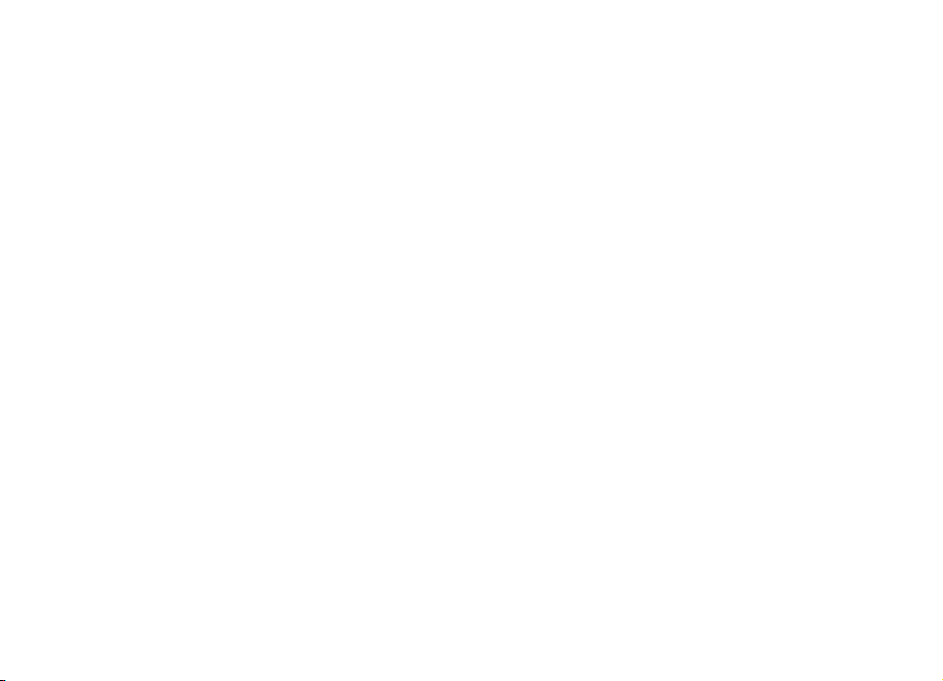
Zelené tipy
● Zavírejte a vypínejte aplikace, služby a připojení, které
nepotřebujete.
● Snižte jas obrazovky.
● Nastavte přístroj tak, aby po minimální době neaktivity
přecházel do režimu úspory energie (pokud to přístroj
umožňuje).
● Vypněte nepotřebné zvuky jako jsou tóny tlačítek a
vyzváněcí tóny.
Recyklace
Většinu materiálů telefonu Nokia lze recyklovat. Pokyny k
recyklaci výrobků Nokia najdete na adrese www.nokia.com/
werecycle nebo www.nokia.mobi/werecycle (z mobilního
telefonu).
Balení a uživatelské příručky recyklujte v místním
recyklačním středisku.
Šetření papírem
Tato uživatelská příručka vám pomůže v začátcích používání
přístroje. Podrobnější pokyny najdete v nápovědě v přístroji
(ve většině aplikací stačí zvolit možnost Volby >
Nápověda). Další podporu najdete na stránkách
www.nokia.com/support.
Další informace
Další informace o vlivu přístroje na životní prostředí najdete
na adrese www.nokia.com/ecodeclaration.
© 2009 Nokia. Všechna práva vyhrazena.72
Page 73

Příslušenství
Upozornění: Používejte pouze baterie, nabíječky a
příslušenství schválené společností Nokia pro použití s tímto
konkrétním modelem. Používání jiných typů může způsobit
zrušení osvědčení nebo záruk a může být i nebezpečné.
Použití neschválených nabíječek nebo baterií může způsobit
riziko požáru, výbuchu, úniku kapaliny z baterie nebo jiného
nebezpečí.
Informace o dostupnosti schválených příslušenství získáte u
svého prodejce. Jestliže odpojujete napájecí kabel od
libovolného příslušenství, uchopte a zatáhněte vždy za
zástrčku, nikoliv za kabel.
Baterie
Informace o baterii a nabíječce
Přístroj je napájen baterií, kterou je možné opakovaně
nabíjet. Baterie určená pro použití s tímto přístrojem je
BL-4U. Nokia může pro tento přístroj vyrobit další modely
baterií. Tento přístroj je určen pro použití, když je nabíjen z
těchto nabíječek: AC-8. Přesné číslo modelu nabíječky se
může lišit v závislosti na typu konektoru. Typ konektoru je
identifikován jedním z těchto označení: E, EB, X, AR, U, A, C, K
nebo UB.
Baterie může být mnohokrát opětovně nabita a vybita
(řádově stovky cyklů), po určitém čase se však zcela opotřebí.
Pokud se doba hovoru a doba v pohotovostním režimu
znatelně zkrátí, vyměňte baterii. Používejte pouze baterie
schválené společností Nokia a nabíjejte je pouze nabíječkami
schválenými společností Nokia určenými pro tento přístroj.
Je-li baterie použita poprvé nebo nebyla-li baterie používána
delší dobu, bude zřejmě nutné pro zahájení nabíjení připojit
© 2009 Nokia. Všechna práva vyhrazena. 73
nabíječku, odpojit ji a znovu připojit. Je-li baterie zcela vybitá,
může trvat několik minut, než se na displeji zobrazí indikátor
nabíjení nebo než bude možné z přístroje telefonovat.
Bezpečné vyjmutí. Před vyjmutím baterie vždy vypněte
přístroj a odpojte nabíječku.
Správné nabíjení. Nepoužíváte-li nabíječku, odpojte ji od
elektrické zásuvky a přístroje. Neponechávejte úplně nabitou
baterii připojenou k nabíječce, protože nadměrné nabíjení
může zkrátit její životnost. Je-li plně nabitá baterie
ponechána bez použití, dojde po čase k jejímu samovolnému
vybití.
Vyvarujte se extrémních teplot. Vždy se pokuste udržovat
baterii při teplotě 15 °C až 25 °C (59 °F až 77 °F). Extrémní
teploty snižují kapacitu a životnost baterie. Přístroj s horkou
nebo chladnou baterií může dočasně přestat pracovat. Výkon
baterie je omezen zejména při teplotách pod bodem mrazu.
Page 74

Baterie
Baterii nezkratujte. K náhodnému zkratování může dojít,
pokud kovový předmět, například mince, sponka nebo pero,
způsobí přímé spojení kladného (+) a záporného (-) pólu
baterie. (Vypadají jako kovové proužky na baterii.) K tomu
může například dojít, když přenášíte náhradní baterii v kapse
nebo tašce. Zkratování pólů může poškodit baterii nebo
předmět, který zkrat způsobil.
Likvidace. Nevhazujte baterie do ohně, protože může dojít k
jejich výbuchu. Baterie likvidujte v souladu s místními
právními předpisy. Je-li to možné, recyklujte je. Neodhazujte
je do směsného odpadu.
Vytečení. Baterie ani články nerozebírejte, nesekejte,
neotevírejte, nemačkejte, neohýbejte, neděrujte ani
nerozřezávejte. Pokud baterie vyteče, zabraňte kontaktu
kapaliny baterie s kůží nebo očima. Pokud k tomu dojde,
okamžitě opláchněte zasažené plochy vodou nebo vyhledejte
lékařskou pomoc.
Poškození. Neupravujte ani nepředělávejte baterii a
nepokoušejte se do ní vkládat cizí předměty. Baterii
neponořujte a ani nevystavujte působení vody či jiných
kapalin. Při poškození mohou baterie explodovat.
Správné používání. Používejte baterie pouze ke
stanovenému účelu. Nesprávné používání baterie mů
způsobit riziko požáru, výbuchu nebo jiného nebezpečí.
Pokud přístroj nebo baterie upadnou, zejména na tvrdou
plochu, a myslíte-li si, že došlo k poškození baterie, před
dalším používáním ji odneste do nejbližšího servisního
střediska na kontrolu. Nikdy nepoužívejte poškozenou
baterii ani nabíječku. Uchovávejte baterii mimo dosah
malých dětí.
že
Důležité: Provozní doby pro volání a pohotovostní
režim jsou pouze odhady. Skutečný výkon závisí na mnoha
faktorech, například podmínkách sítě, zvoleném nastavení
přístroje, používaných funkcích přístroje (nebo běžících na
pozadí), stavu baterie a okolní teplotě. Volání s přístrojem
ovlivní dobu pohotovostního režimu a doba přístroje v
pohotovostním režimu ovlivní dobu pro volání.
Pokyny k ověření pravosti baterií Nokia
Pro zajištění své bezpečnosti používejte vždy pouze
originální baterie Nokia. Chcete-li mít jistotu, že si pořizujete
originální baterii Nokia, kupte ji v autorizovaném servisním
středisku Nokia nebo u autorizovaného prodejce Nokia a
zkontrolujte hologram. Postupujte takto:
Hologram pro ověření pravosti
1. Při pohledu na hologram byste měli z
jednoho úhlu vidět symbol spojených
rukou Nokia a z jiného úhlu logo
Originální příslušenství Nokia (Nokia
Original Enhancements).
© 2009 Nokia. Všechna práva vyhrazena.74
Page 75

2. Při naklápění hologramu vlevo,
vpravo, dolů a nahoru byste měli
postupně vidět 1, 2, 3 a 4 tečky na
jednotlivých stranách.
Úspěšné dokončení všech kroků ještě
zcela nezajistí pravost baterie. Pokud
nemůžete potvrdit pravost nebo máte-li
Pečujte o svůj přístroj
Tento přístroj je výrobkem s mimořádným designem a
kvalitou zpracování. Proto je třeba o něj pečovat. Následující
doporučení vám pomohou ochránit vaše nároky ze záruky.
● Uchovávejte přístroj v suchu. Srážky, vlhkost a všechny
typy kapalin mohou obsahovat minerály, které způsobují
korozi elektronických obvodů. Pokud váš přístroj navlhne,
vyjměte baterii, a než ji opět vrátíte na původní místo,
nechte přístroj zcela vyschnout.
● Nepoužívejte ani neponechávejte přístroj v prašném a
znečištěném prostředí. Mohlo by dojít k poškození jeho
pohyblivých součástí a elektronických součástek.
● Neponechávejte přístroj ve vysokých nebo nízkých
teplotách. Vysoké teploty zkracují životnost
elektronických zařízení, poškozují baterie a deformují či
taví určité druhy plastů. Při zahřívání přístroje z nízké
teploty na normální teplotu se uvnitř sráží vlhkost, která
může poškodit elektronické obvody.
Pečujte o svůj přístroj
důvod domnívat se, že vaše baterie Nokia s hologramem na
štítku není pravá baterie Nokia, neměli byste ji používat, ale
odnést ji do nejbližšího autorizovaného servisního střediska
Nokia nebo k autorizovanému prodejci Nokia.
Více informací o originálních bateriích Nokia najdete na
www.nokia.com/battery.
● Nepokoušejte se přístroj otevřít jinak, než je uvedeno v
této příručce.
● Nedovolte, aby přístroj upadl nebo byl vystaven silným
otřesům, netřeste přístrojem. Nešetrné zacházení může
poškodit vnitřní elektronické obvody a jemnou
mechaniku.
● Při čištění přístroje nepoužívejte chemikálie, rozpouštědla
ani silné čisticí prostředky. Pro čištění povrchu přístroje
používejte pouze měkký, čistý, suchý hadřík.
● Přístroj nepřebarvujte. Barva může zalepit pohyblivé
součásti přístroje a zabránit správné funkci.
● Na výměnu používejte pouze dodanou nebo schválenou
náhradní anténu. Neschválené antény, úpravy nebo
přípojky by mohly poškodit přístroj a mohou porušovat
právní předpisy týkající se rádiových zařízení.
● Nabíječky nepoužívejte venku mimo budovy.
● Zálohujte všechna data, která chcete zachovat, například
kontakty a položky kalendáře.
© 2009 Nokia. Všechna práva vyhrazena. 75
Page 76

Doplňkové bezpečnostní informace
● Chcete-li z důvodu optimalizace výkonu občas přístroj
resetovat, vypněte přístroj a vyjměte baterii.
Tato doporučení se vztahují na přístroj, baterii, nabíječku
nebo jiné příslušenství.
Recyklace
Použitá elektronická zařízení, baterie a balicí materiály vždy
vracejte na sběrná místa, která jsou k tomu určena. Tím
pomáháte bránit nekontrolovanému ukládání odpadu a
podporujete opakované využívání surovinových zdrojů.
Informace o životním prostředí související s přístrojem a
pokyny k recyklování výrobků Nokia najdete na
www.nokia.com/werecycle nebo nokia.mobi/werecycle.
své životnosti uloženy do odděleného sběru. Tento
požadavek se týká Evropské unie. Neodhazujte tyto výrobky
do netříděného komunálního odpadu. Další informace o
ochraně životního prostředí najdete v Eko-deklaraci výrobku
na adrese www.nokia.com/environment.
Doplňkové bezpečnostní informace
Malé děti
Tento přístroj a jeho příslušenství nejsou hračky. Mohou
obsahovat malé součásti. Uchovávejte je mimo dosah malých
dětí.
Provozní prostředí
Tento přístroj splňuje směrnice týkající se vystavení rádiovým
vlnám, pokud je používán v normální poloze u ucha nebo
nejméně 2, 2 cm ( 7/8") od těla. Je-li pro nošení telefonu u těla
použito pouzdro, spona na opasek nebo jiný držák, neměl by
obsahovat kovový materiál a měl by být umístěn nejméně ve
výše uvedené vzdálenosti od těla.
Aby mohlo docházet k odesílání datových souborů nebo
zpráv, je vyžadováno kvalitní připojení k síti. Datové soubory
nebo zprávy mohou být pozdrženy, dokud takové připojení
není k dispozici. Pokyny ohledně vzdáleností dodržujte,
dokud není přenos dokončen.
Části přístroje jsou magnetické. K přístroji mohou být
přitahovány kovové materiály. Do blízkosti přístroje
neukládejte kreditní karty nebo jiné magnetické nosiče
informací, protože by mohlo dojít k vymazání informací
uložených na těchto nosičích.
Zdravotnická zařízení
Provoz přístrojů pracujících na principu rádiového přenosu,
včetně bezdrátových telefonů, může způsobovat rušení
nedostatečně chráněných zdravotnických přístrojů. Pokud
chcete zjistit, jestli je zdravotnický přístroj dostatečně
chráněn před působením energie z vnějšího rádiového pole,
Symbol přeškrtnutého kontejneru na výrobku, baterii,
v doprovodné dokumentaci nebo na obalu vám má
připomínat, že všechny elektrické a elektronické
výrobky, baterie a akumulátory musí být po ukončení
© 2009 Nokia. Všechna práva vyhrazena.76
Page 77
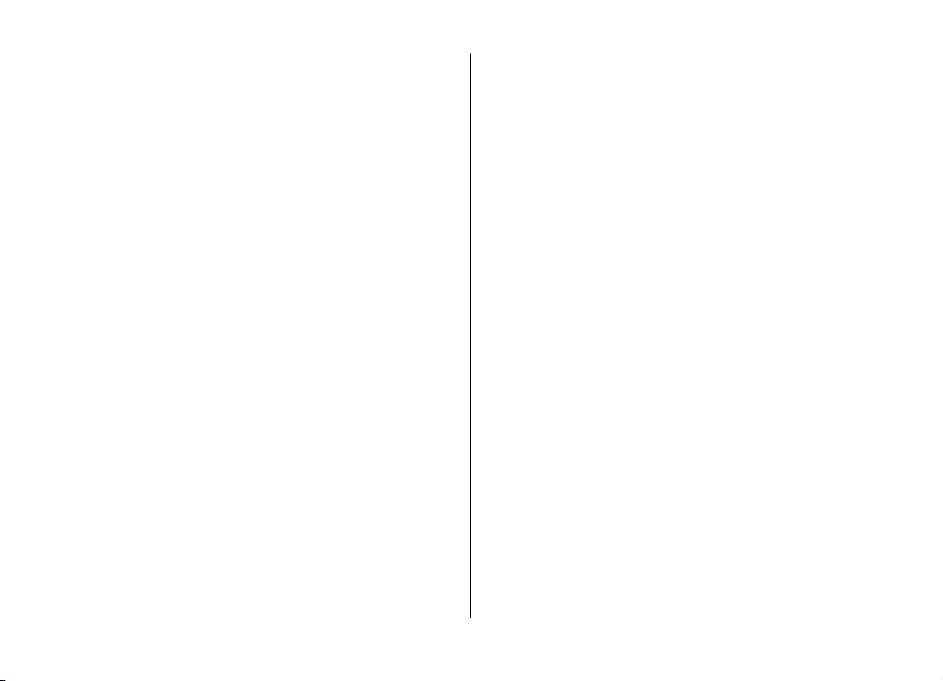
obraťte se na lékaře nebo na výrobce zdravotnického
přístroje. Pokud jste k tomu místními předpisy vyzváni,
vypněte svůj přístroj. Nemocnice nebo zdravotnická zařízení
mohou používat přístroje citlivé na energii z vnějšího
rádiového pole.
Implantované zdravotnické přístroje
Výrobci zdravotnických přístrojů doporučují, aby mezi
bezdrátovým přístrojem a implantovaným zdravotnickým
přístrojem, např. kardiostimulátorem nebo implantovaným
intrakardiálním defibrilátorem, byla dodržena minimální
vzdálenost 15,3 centimetru (6 palců), aby nedocházelo k
potenciálnímu rušení zdravotnického přístroje. Osoby s
takovými přístroji by:
● Měly vždy udržovat bezdrátový přístroj nejméně 15,3
centimetru (6 palců) od zdravotnického přístroje.
● Neměly přenášet bezdrátový přístroj v náprsní kapse.
● Měly při telefonování přikládat bezdrátový přístroj k uchu
na vzdálenější straně od zdravotnického přístroje.
● Měly bezdrátový přístroj vypnout, jestliže existuje
důvodné podezření, že způsobuje rušení.
● Měly dodržovat pokyny výrobce implantovaného
zdravotnického přístroje.
Máte-li nějaké dotazy týkající se použití bezdrátového
přístroje s implantovaným zdravotnickým přístrojem,
obraťte se na svého poskytovatele zdravotnické péče.
Doplňkové bezpečnostní informace
Naslouchátka
Některé digitální bezdrátové přístroje mohou působit rušení
některých naslouchátek.
Dopravní prostředky
Rádiofrekvenční signály mohou ovlivnit nesprávně
instalované nebo nedostatečně stíněné elektronické systémy
motorových vozidel, např. elektronické systémy vstřikování
paliva, elektronické protiblokovací systémy brzd,
elektronické systémy kontroly rychlosti a systémy airbagů.
Další informace ověřte u výrobce vozidla nebo jeho zařízení.
Opravovat přístroj nebo instalovat přístroj do vozu by měl
pouze zkušený servisní pracovník. Chybná montáž nebo
servis mohou být nebezpečné a mohou způsobit zrušení
záruky. Pravidelně kontrolujte, jestli je veškeré příslušenství
mobilního přístroje ve voze správně instalováno a jestli
správně pracuje. Neukládejte ani nepřenášejte hořlavé
kapaliny, plyny nebo výbušné materiály ve stejném prostoru,
ve kterém je uložen přístroj, jeho části nebo příslušenství.
Pamatujte, že se airbagy nafukují velkou silou. Do prostoru,
do kterého se airbagy v případě nárazu aktivují, neumisťujte
přístroj ani jiné příslušenství.
Před vstupem do letadla přístroj vypněte. Použití
bezdrátových telefonních přístrojů v letadle může být pro
provoz letadla nebezpečné a může být i protiprávní.
Potenciálně výbušná prostředí
Vypínejte přístroj v potenciálně výbušných prostorech.
Dodržujte zde všechny pokyny. Jiskření v takovýchto
© 2009 Nokia. Všechna práva vyhrazena. 77
Page 78

Doplňkové bezpečnostní informace
prostorech může způsobit výbuch nebo požár, při kterých
hrozí nebezpečí poranění nebo úmrtí osob. Vypněte přístroj
u čerpacích stanic pohonných hmot, například v blízkosti
benzínových čerpacích stanic. Dodržujte omezení ve skladech
pohonných hmot, skladech paliv a prodejních prostorech, v
chemických závodech nebo v místech, kde se provádí odstřely
za pomoci výbušnin. Potenciálně výbušná prostředí jsou
často, ale ne vždy, viditelně označena. Patří mezi ně prostory,
ve kterých je vám normálně doporučeno vypnout motor vozu,
podpalubí lodí, prostory pro převážení nebo ukládání
chemikálií a prostory, kde je v atmosféře zvýšená
koncentrace chemikálií nebo malých částic, například zrní,
prachu nebo kovových částeček. Měli byste se informovat u
výrobce vozidel používajících kapalné ropné plyny (např.
propan a butan), zda je možné tento přístroj bezpečně
používat v jejich blízkosti.
Tísňová volání
Důležité: Tento přístroj pracuje na bázi rádiových
signálů, bezdrátových a pozemních sítí a uživatelem
programovaných funkcí. Pokud váš přístroj podporuje
hlasová volání přes internet (internetová volání), aktivujte
internetová volání a mobilní telefon. Pokud jsou obě tyto
služby aktivovány, přístroj se může pokusit o tísňové volání
jak prostřednictvím mobilní sítě, tak i internetového volání.
Připojení není možné zajistit za všech podmínek. Pro životně
důležitou komunikaci, jako například v případě lékařské
pohotovosti, byste nikdy neměli spoléhat pouze na
bezdrátový přístroj.
Provádění tísňového volání:
1. Není-li přístroj zapnutý, zapněte jej. Zkontrolujte, zda je
k dispozici dostatečně silný signál. Podle toho, z jakého
přístroje voláte, proveďte tyto kroky:
● Vložte SIM kartu, pokud ji přístroj používá.
● Vypněte některá omezení volání, která jsou v přístroji
aktivní.
● Změňte profil Off-line nebo Letadlo na profil
umožňující volání.
2. Opakovaným tisknutím klávesy Konec vymažte displej a
připravte přístroj na telefonování.
3. Zadejte oficiální číslo tí sňové linky dle své aktuální polohy.
Čísla tísňových linek se v různých oblastech liší.
4. Stiskněte tlačítko Volat.
Při provádění tísňového volání uveďte co nejpřesněji všechny
důležité informace. Váš bezdrátový přístroj může být jediným
komunikačním prostředkem na místě nehody. Hovor
neukončujte, dokud k tomu nedostanete svolení.
Certifikační informace (SAR)
Tento mobilní přístroj splňuje nařízení pro vystavení
rádiovým vlnám.
Tento mobilní přístroj je vysílačem a přijímačem rádiových
vln. Přístroj je navržen tak, aby nepřekročil emisní limity pro
vystavení rádiovým vlnám stanovené mezinárodními
pravidly. Tato pravidla byla vytvořena nezávislou vědeckou
organizací ICNIRP a obsahují takové bezpečnostní rozpětí,
© 2009 Nokia. Všechna práva vyhrazena.78
Page 79

aby byla zajištěna bezpečnost všech osob, bez ohledu na věk
nebo zdravotní stav.
Pravidla týkající se vyzařování mobilních přístrojů pracují s
měrnou jednotkou uváděnou jako specifická míra absorpce
(SAR, Specific Absorption Rate). Limit SAR je dle pravidel
ICNIRP průměrně 2,0 watty/kilogram (W/kg) stanovený z
referenční hodnoty na 10 gramů t ělní tkáně. Testy na SAR jsou
prováděny za použití standardních pracovních poloh s
přístrojem pracujícím na nejvyšší deklarované výkonové
úrovni ve všech testovaných frekvenčních rozsazích. Skutečná
momentální úroveň SAR provozovaného přístroje může být
pod touto maximální hodnotou, protože přístroj je vyroben
tak, aby používal pouze výkon nutný pro připojení k síti. Tato
hodnota se liší v závislosti na mnoha faktorech, například
vzdálenosti od základnové stanice.
Podle pravidel ICNIRP je nejvyšší hodnota SAR pro použití
přístroje u ucha 1,01 W/kg.
Při použití příslušenství s přístrojem může dojít ke změně
hodnot SAR. Hodnoty SAR se mohou lišit podle národních
požadavků, požadavků na testování a frekvence použité v síti.
Další informace o SAR mohou být uvedeny v informacích o
výrobku na www.nokia.com.
Doplňkové bezpečnostní informace
© 2009 Nokia. Všechna práva vyhrazena. 79
Page 80

Rejstřík
A
adresář 30
A-GPS (Assisted GPS) 50
aktualizace
software přístroje 11
antény 16
aplikace 66
aplikace Java 66
aplikace Nápověda 11
automatická aktualizace času a
data 56
B
baterie
nabíjení 15
úroveň nabití 20
vložení 14
bezpečnost
webový prohlížeč 48
bezpečnostní kód 64
blogy 47
Bluetooth 60
odesílání dat 59
přijímání dat 59
budík 56
záznam v kalendáři55
C
certifikáty
detaily 65
chat (okamžité zprávy) 29
Č
čas a datum 56
D
datová připojení
synchronizace 68
datová spojení 63
připojení k počítači58
datum a čas 56
displej
indikátory 20
DLNA 39
E
el. pošta 27
F
FM, rádio 38
fotoaparát
fotografování 33
panel nástrojů 33
videoklipy 34
G
GPS (Global Positioning
System) 50
H
headset
připojení 18
hlasitost 23
hlasová schránka
volání 42
změna čísla 42
hledání
dostupné WLAN 64
hledání hudby 32
Hodiny
nastavení 57
hovory
hlasová schránka 42
iniciování 42
odmítnutí 42
přijmutí 42
vypnutí vyzváněcího tónu 42
hry 33
HSDPA 58
hudební přehrávač
přehrávání 32
přenášení hudby 33
© 2009 Nokia. Všechna práva vyhrazena.80
Page 81

I
indikátory 20
Informace o podpoře společnosti
Nokia 9
informace o poloze 50
instalace, aplikace 66
intenzita signálu 20
internet, připojení 46
internetová volání 45
aktivování 45
uskutečňování 46
internetové rádio
poslech 39
Viz také
prohlížeč
K
kabel 58
kalendář 55
kalkulačka 53
keyguard 18
klávesnice
zamknutí 18
klávesové zkratky 70
konektory 13
kontakty 30
kopírování 31
obrázky v 30
synchronizace 68
ukládání 30
úpravy 30
vyzváněcí tóny 30
Kontakty Ovi 29
M
Mail for Exchange 27
mapy 51
prohlížení 52
metody připojení
Bluetooth 59
datový kabel 58
média
rádio 38
MMS (multimedia message
service) 28
modem 49
motivy 25
multimediální zprávy 28
My Nokia 23
N
nabíjení baterie 15
narozeniny 55
nastavení
aplikace 70
hodiny 57
sdílení videa 44
nastavení aplikace 70
nastavení telefonu 20
nastavení týdne
upozornění kalendáře56
navigační nástroje 50
N-Gage 33
O
obchod s hudbou 33
Obchod s hudbou Nokia 33
obrázek na pozadí 25
odesílání
pomocí Bluetooth 59
odesílání multimediálních
souborů 35
Ovi Store 40
P
paměť
mazání 12
webová vyrovnávací paměť 48
paměťová karta
hesla 65
odstranění 17
vložení 17
zamknutí 65
zálohování dat 66
panel kontaktů 19
párování přístrojů 60
PictBridge 35
počítač, připojení 58
podpora aplikací Java JME 66
poloha, informace 50
postranní tlačítka 14
poznámky
prediktivní metoda psaní 23
Viz také
úkoly
Viz
datová spojení
Rejstřík
© 2009 Nokia. Všechna práva vyhrazena. 81
Page 82

Rejstřík
profily
přizpůsobení 24
volba vyzváněcích tónů 24
vytvoření 24
prohlížeč
bezpečnost 48
vyrovnávací paměť 48
widget, nástroje 48
Prohlížeč PDF 55
průvodce nastavením 20
Průvodce WLAN 62
Přehrávání podle slov 32
připojení
připojení PC 49
přílohy 27
psaní 22
Q
Quickoffice 54
R
rádio 38
S
schránka
e-mail 26
schůzky 55
nastavení 55
sdílení mediálních souborů
online 35
sdílení videa 43
sdílení videoklipů 44
sdílení živého videa 44
Share online 35
aktivace služeb 36
objednání 36
vytváření příspěvků 36
SIM karta
vložení 14
slovník 55
služba chat 29
SMS (short message service) 28
software
aktualizace 9
software, aktualizace 11
software, aplikace 66
spořič displeje 25
správce aplikací 66
Správce komprimace (ZIP) 55
správce přístroje 10
správce souborů 53
Stáhnout!
správa položek 49
Symbian, aplikace 66
synchronizace dat 68
T
telefonní seznam 30
text
prediktivní metoda 23
psaní 22
textové zprávy
odeslání 28
tlačítka 13, 14
tlačítka pro hry 14
tlačítka pro hudbu 14
U
upozornění
poznámky z kalendáře56
USB kabel 58
Ú
úkoly 55
V
videocentrum
stahování 37
zobrazení 37
Videocentrum 36
videohovory
přepnutí na hlasový hovor 43
volání 43
videoklipy
sdílení 43
vložení
baterie 14
paměťová karta 17
SIM karta 14
volání 42
internetová volání 46
vyrovnávací paměť 48
© 2009 Nokia. Všechna práva vyhrazena.82
Page 83

vysílání, zprávy 47
vyzváněcí tóny
v profilech 24
výročí55
vzdálená konfigurace 10
vzdálená schránka 26
vzdálený zámek 64
W
web, připojení 46
webové blogy 47
webový prohlížeč
procházení stránek 46
widget, nástroje 48
WLAN
dostupnost 62
hledání sítí 64
MAC adresa 62
přístupové body 62
Z
zabezpečení
paměťová karta 65
zamknutí
klávesnice 18
přístroj 64
zamykací kód 64
zapnutí a vypnutí přístroje 16
zálohování dat 66
zálohování paměti přístroje 53
zdroje podpory 9
Rejstřík
zprávy
e-mail 26
zprávy, vysílání 47
zprávy el. pošty 26
zvukové zprávy 28
© 2009 Nokia. Všechna práva vyhrazena. 83
